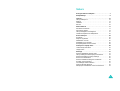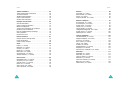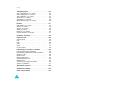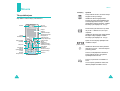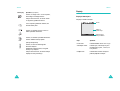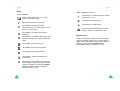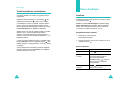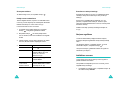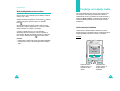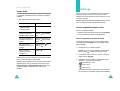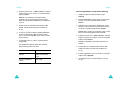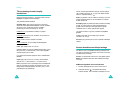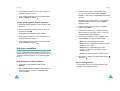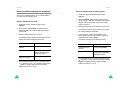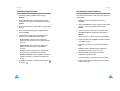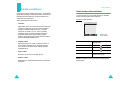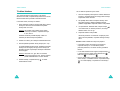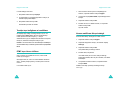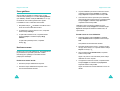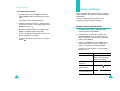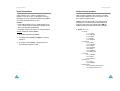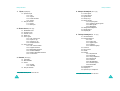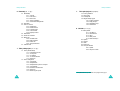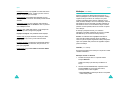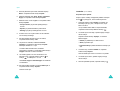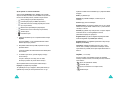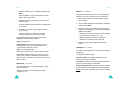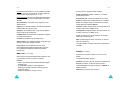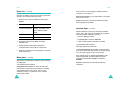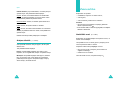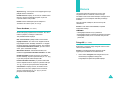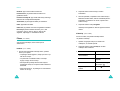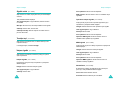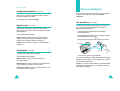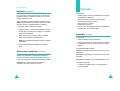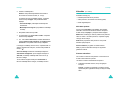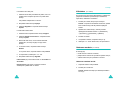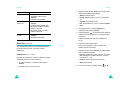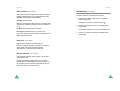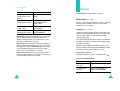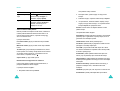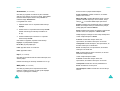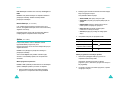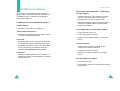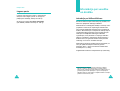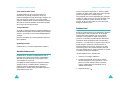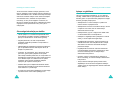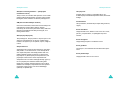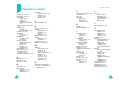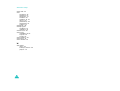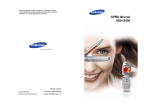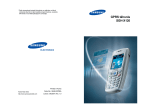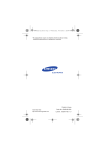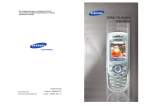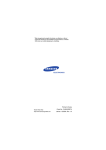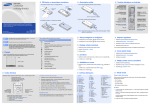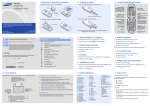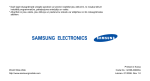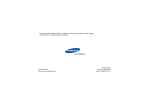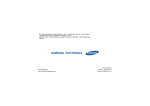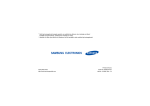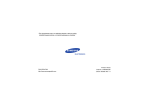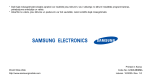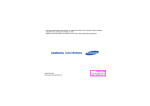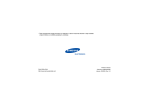Download Samsung SGH-X610 Lietotāja rokasgrāmata
Transcript
* Šajā rokasgrāmatā sniegtā informācija var atšķirties no tālrunī redzamās atkarībā no tajā instalētās programmatūras, ievietotās SIM kartes vai izvēlētā pakalpojumu sniedzēja. GPRS tālrunis SGH-X610 Printed in Korea World Wide Web http://www.samsungmobile.com Code No.: GH68-06561A Latvian. 02/2005. Rev. 1.0 Saturs Svarīgi drošības norādījumi . . . . . . . . . . . . . . . . . . . 7 Komplektācija . . . . . . . . . . . . . . . . . . . . . . . . . . . . . . 9 Tālrunis . . . . . . . . . . . . . . . . . . . . . . . . . . . . . . . . . . . 10 Tālruņa izkārtojums . . . . . . . . . . . . . . . . . . . . . . . . . . . . Displejs . . . . . . . . . . . . . . . . . . . . . . . . . . . . . . . . . . . . . Indikators . . . . . . . . . . . . . . . . . . . . . . . . . . . . . . . . . . . . Kamera . . . . . . . . . . . . . . . . . . . . . . . . . . . . . . . . . . . . . 10 13 16 16 Darba sākšana . . . . . . . . . . . . . . . . . . . . . . . . . . . . . 17 SIM kartes ievietošana. . . . . . . . . . . . . . . . . . . . . . . . . . Akumulatora uzlāde . . . . . . . . . . . . . . . . . . . . . . . . . . . . Tālruņa ieslēgšana vai izslēgšana . . . . . . . . . . . . . . . . . Tastatūras bloķēšana vai atbloķēšana. . . . . . . . . . . . . . 17 19 21 22 Zvanu funkcijas . . . . . . . . . . . . . . . . . . . . . . . . . . . . 23 Zvanīšana . . . . . . . . . . . . . . . . . . . . . . . . . . . . . . . . . . . Skaļuma regulēšana . . . . . . . . . . . . . . . . . . . . . . . . . . . Atbildēšana uz zvanu. . . . . . . . . . . . . . . . . . . . . . . . . . . Neatbildēto zvanu apskate. . . . . . . . . . . . . . . . . . . . . . . Ātrā pārslēgšanās uz kluso režīmu . . . . . . . . . . . . . . . . 23 25 25 26 28 Funkciju un iespēju izvēle . . . . . . . . . . . . . . . . . . . 29 Izvēles taustiņu lietošana. . . . . . . . . . . . . . . . . . . . . . . . Iespēju izvēle . . . . . . . . . . . . . . . . . . . . . . . . . . . . . . . . . 29 30 Katalogs . . . . . . . . . . . . . . . . . . . . . . . . . . . . . . . . . . 31 Numura saglabāšana kopā ar vārdu . . . . . . . . . . . . . . . Tālruņu kataloga ieraksta iespēju izmantošana. . . . . . . Numura izsaukšana no tālruņu kataloga . . . . . . . . . . . . Ātrā numura sastādīšana. . . . . . . . . . . . . . . . . . . . . . . . Numura meklēšana katalogā un izsaukšana . . . . . . . . . Zvanītāju grupas labošana. . . . . . . . . . . . . . . . . . . . . . . Visu kataloga ierakstu dzēšana . . . . . . . . . . . . . . . . . . . Atmiņas stāvokļa pārbaude . . . . . . . . . . . . . . . . . . . . . . Pakalpojumu izsaukšanas numuru izmantošana. . . . . . 31 34 35 36 38 40 41 42 43 3 Saturs Saturs Teksta ievadīšana . . . . . . . . . . . . . . . . . . . . . . . . . . 44 Kamera . . . . . . . . . . . . . . . . . . . . . . . . . . . . . . . . . . . 89 Teksta ievades režīma mainīšana . . . . . . . . . . . . . . . . . T9 režīma lietošana . . . . . . . . . . . . . . . . . . . . . . . . . . . . Alfabēta režīma lietošana . . . . . . . . . . . . . . . . . . . . . . . Ciparu režīma lietošana . . . . . . . . . . . . . . . . . . . . . . . . . Simbolu režīma lietošana. . . . . . . . . . . . . . . . . . . . . . . . Fotografēt (3.1. izvēlne) . . . . . . . . . . . . . . . . . . . . . . . . . Mani fotoattēli (3.2. izvēlne) . . . . . . . . . . . . . . . . . . . . . . Filmas (3.3. izvēlne) . . . . . . . . . . . . . . . . . . . . . . . . . . . . Atmiņas stāvoklis (3.4. izvēlne). . . . . . . . . . . . . . . . . . . . 45 46 48 49 49 Iespējas sarunas laikā . . . . . . . . . . . . . . . . . . . . . . . 50 Sarunas aizturēšana . . . . . . . . . . . . . . . . . . . . . . . . . . . Izvēlņu funkciju izmantošana . . . . . . . . . . . . . . . . . . . . . Mikrofona izslēgšana . . . . . . . . . . . . . . . . . . . . . . . . . . . Taustiņu toņu izslēgšana vai nosūtīšana . . . . . . . . . . . . DTMF toņu virknes sūtīšana . . . . . . . . . . . . . . . . . . . . . Numura meklēšana tālruņu katalogā . . . . . . . . . . . . . . . Zvanu gaidīšana . . . . . . . . . . . . . . . . . . . . . . . . . . . . . . Konferences zvans . . . . . . . . . . . . . . . . . . . . . . . . . . . . 50 51 51 52 52 53 54 54 Izvēlņu lietošana . . . . . . . . . . . . . . . . . . . . . . . . . . . 57 Piekļuve izvēlnes funkcijai ritinot . . . . . . . . . . . . . . . . . . Īsceļu izmantošana . . . . . . . . . . . . . . . . . . . . . . . . . . . . Izvēlņu funkciju saraksts . . . . . . . . . . . . . . . . . . . . . . . . 57 58 59 Ziņas . . . . . . . . . . . . . . . . . . . . . . . . . . . . . . . . . . . . . 64 Īsziņas (1.1. izvēlne) . . . . . . . . . . . . . . . . . . . . . . . . . . . . Multiziņas (1.2. izvēlne). . . . . . . . . . . . . . . . . . . . . . . . . . Infoziņa (1.3. izvēlne) . . . . . . . . . . . . . . . . . . . . . . . . . . . Dzēst visu (1.4. izvēlne) . . . . . . . . . . . . . . . . . . . . . . . . . Balss pasts (1.5. izvēlne) . . . . . . . . . . . . . . . . . . . . . . . . Apraides ziņas (1.6. izvēlne) . . . . . . . . . . . . . . . . . . . . . . Atmiņas stāvoklis (1.7. izvēlne). . . . . . . . . . . . . . . . . . . . 64 71 81 82 82 83 84 Zvanu arhīvs . . . . . . . . . . . . . . . . . . . . . . . . . . . . . . . 85 Neatbildētie zvani (2.1. izvēlne) . . . . . . . . . . . . . . . . . . . Saņemtie zvani (2.2. izvēlne) . . . . . . . . . . . . . . . . . . . . . Zvanītie numuri (2.3. izvēlne) . . . . . . . . . . . . . . . . . . . . . Dzēst visu (2.4. izvēlne) . . . . . . . . . . . . . . . . . . . . . . . . . Zvanu ilgums (2.5. izvēlne) . . . . . . . . . . . . . . . . . . . . . . . Zvanu izmaksas (2.6. izvēlne). . . . . . . . . . . . . . . . . . . . . 4 85 86 86 87 87 88 89 93 94 96 Skaņas iestatījumi . . . . . . . . . . . . . . . . . . . . . . . . . . 97 Zvana signāls (4.1. izvēlne) . . . . . . . . . . . . . . . . . . . . . . 97 Zvana skaļums (4.2. izvēlne) . . . . . . . . . . . . . . . . . . . . . 97 Signāla veids (4.3. izvēlne) . . . . . . . . . . . . . . . . . . . . . . . 98 Taustiņu toņi (4.4. izvēlne) . . . . . . . . . . . . . . . . . . . . . . . 98 Īsziņas signāls (4.5. izvēlne) . . . . . . . . . . . . . . . . . . . . . . 98 Ieslēgšanās/izslēgšanās (4.6. izvēlne) . . . . . . . . . . . . . 100 Signāls zvanot (4.7. izvēlne) . . . . . . . . . . . . . . . . . . . . . 100 Papildsignāli (4.8. izvēlne) . . . . . . . . . . . . . . . . . . . . . . 100 Tālruņa iestatījumi . . . . . . . . . . . . . . . . . . . . . . . . . 101 Irda aktivizēšana (5.1. izvēlne) . . . . . . . . . . . . . . . . . . . Displeja iestatījumi (5.2. izvēlne). . . . . . . . . . . . . . . . . . Sveiciens (5.3. izvēlne) . . . . . . . . . . . . . . . . . . . . . . . . . Savs numurs (5.4. izvēlne) . . . . . . . . . . . . . . . . . . . . . . Valoda (5.5. izvēlne) . . . . . . . . . . . . . . . . . . . . . . . . . . . Drošība (5.6. izvēlne) . . . . . . . . . . . . . . . . . . . . . . . . . . Papildiestatījumi (5.7. izvēlne) . . . . . . . . . . . . . . . . . . . Ātrpiekļuve (5.8. izvēlne). . . . . . . . . . . . . . . . . . . . . . . . Atjaunot rūpn. iestatījumus (5.9. izvēlne) . . . . . . . . . . . 101 102 104 104 105 105 109 110 110 Plānotājs . . . . . . . . . . . . . . . . . . . . . . . . . . . . . . . . . 111 Modinātājs (6.1. izvēlne) . . . . . . . . . . . . . . . . . . . . . . . . Kalendārs (6.2. izvēlne) . . . . . . . . . . . . . . . . . . . . . . . . Laiks un datums (6.3. izvēlne) . . . . . . . . . . . . . . . . . . . Kalkulators (6.4. izvēlne). . . . . . . . . . . . . . . . . . . . . . . . Uzdevumu saraksts (6.5. izvēlne). . . . . . . . . . . . . . . . . Balss ziņa (6.6. izvēlne) . . . . . . . . . . . . . . . . . . . . . . . . Valūtas kurss (6.7. izvēlne). . . . . . . . . . . . . . . . . . . . . . 111 113 115 117 117 120 123 5 Saturs Tīkla pakalpojumi . . . . . . . . . . . . . . . . . . . . . . . . . . 124 Zvanu pāradresācija (7.1. izvēlne) . . . . . . . . . . . . . . . . Zvanu aizliegšana (7.2. izvēlne) . . . . . . . . . . . . . . . . . . Zvanu gaidīšana (7.3. izvēlne) . . . . . . . . . . . . . . . . . . . Tīkla izvēle (7.4. izvēlne) . . . . . . . . . . . . . . . . . . . . . . . Zvanītāja ID (7.5. izvēlne) . . . . . . . . . . . . . . . . . . . . . . . Slēgta lietotāju grupa (7.6. izvēlne). . . . . . . . . . . . . . . . 124 125 127 128 128 129 Izklaide . . . . . . . . . . . . . . . . . . . . . . . . . . . . . . . . . . 131 WAP pārlūks (8.1. izvēlne) . . . . . . . . . . . . . . . . . . . . . . Spēles (8.2. izvēlne) . . . . . . . . . . . . . . . . . . . . . . . . . . . Skaņas (8.3. izvēlne) . . . . . . . . . . . . . . . . . . . . . . . . . . Attēli (8.4. izvēlne) . . . . . . . . . . . . . . . . . . . . . . . . . . . . Dzēst visu (8.5. izvēlne) . . . . . . . . . . . . . . . . . . . . . . . . Atmiņas stāvoklis (8.6. izvēlne). . . . . . . . . . . . . . . . . . . 131 136 139 140 140 141 Problēmu novēršana . . . . . . . . . . . . . . . . . . . . . . . 142 Piekļuves kodi . . . . . . . . . . . . . . . . . . . . . . . . . . . . 145 Tālruņa parole . . . . . . . . . . . . . . . . . . . . . . . . . . . . . . . PIN . . . . . . . . . . . . . . . . . . . . . . . . . . . . . . . . . . . . . . . . PUK . . . . . . . . . . . . . . . . . . . . . . . . . . . . . . . . . . . . . . . PIN2 . . . . . . . . . . . . . . . . . . . . . . . . . . . . . . . . . . . . . . . PUK2 . . . . . . . . . . . . . . . . . . . . . . . . . . . . . . . . . . . . . . Liegumu parole . . . . . . . . . . . . . . . . . . . . . . . . . . . . . . 145 146 146 147 147 148 Informācija par veselību un drošību . . . . . . . . . . 149 Informācija par SAR sertificēšanu . . . . . . . . . . . . . . . . Piesardzības pasākumi akumulatora lietošanā . . . . . . Drošība uz ceļa . . . . . . . . . . . . . . . . . . . . . . . . . . . . . . Darbības vide. . . . . . . . . . . . . . . . . . . . . . . . . . . . . . . . Elektroniskās ierīces . . . . . . . . . . . . . . . . . . . . . . . . . . Sprādzienbīstama vide . . . . . . . . . . . . . . . . . . . . . . . . Ārkārtas zvani . . . . . . . . . . . . . . . . . . . . . . . . . . . . . . . Cita svarīga informācija par drošību . . . . . . . . . . . . . . Apkope un glabāšana . . . . . . . . . . . . . . . . . . . . . . . . . 149 150 152 152 153 154 155 156 157 Skaidrojošā vārdnīca . . . . . . . . . . . . . . . . . . . . . . . 159 Alfabētiskais rādītājs . . . . . . . . . . . . . . . . . . . . . . . 164 Ātrās uzziņas kartīte . . . . . . . . . . . . . . . . . . . . . . . 169 6 Svarīgi drošības norādījumi Pirms mobilā tālruņa lietošanas iepazīstieties ar šiem norādījumiem. Šo noteikumu neievērošana var būt bīstama vai pretlikumīga. Satiksmes drošība ir pirmajā vietā Nelietojiet rokās turamu tālruni, vadot automašīnu — vispirms novietojiet automašīnu stāvvietā. Tālruņa izslēgšana, uzpildot degvielu Nelietojiet tālruni degvielas uzpildes stacijā (tehniskās apkopes stacijā), kā arī degvielas vai ķīmisku vielu tuvumā. Tālruņa izslēgšana lidaparātos Mobilie tālruņi var izraisīt traucējumus. To lietošana lidaparātā ir gan pretlikumīga, gan bīstama. Tālruņa izslēgšana slimnīcās Izslēdziet tālruni, atrodoties medicīnisku iekārtu tuvumā. Izpildiet spēkā esošos norādījumus un noteikumus. Traucējumi Visu mobilo tālruņu darbībā ir iespējami traucējumi, kas var ietekmēt to veiktspēju. Īpaši norādījumi Visur ievērojiet spēkā esošos īpašos norādījumus un nekavējoties izslēdziet tālruni, ja tā lietošana ir aizliegta vai tas var izraisīt traucējumus vai būt bīstams (piemēram, slimnīcā). Pareiza lietošana Lietojiet tālruni tikai normālā pozīcijā (turot pie auss). Kad tālrunis ir ieslēgts (īpaši, ja tas tiek lietots), centieties bez vajadzības nepieskarties antenai. 7 Svarīgi drošības norādījumi Komplektācija Ārkārtas zvani Pārliecinieties, vai tālrunis ir ieslēgts un ir darba kārtībā. Ievadiet konkrētajai vietai atbilstošo avārijas dienestu izsaukšanas numuru un pēc tam nospiediet taustiņu . Ja ir aktivizētas noteiktas funkcijas, iespējams, ka tās ir jāizslēdz, lai varētu veikt ārkārtas zvanu. Sniedziet visu nepieciešamo informāciju pēc iespējas precīzāk. Nepārtrauciet sarunu, pirms jums tas tiek atļauts. Tālruņa komplektācijā ietilpst šādi priekšmeti: Tālrunis Ceļojuma adapteris Akumulators Lietotāja rokasgrāmata Ūdensdrošība Tālrunis nav ūdensdrošs. Sargājiet to no mitruma. Piederumi un akumulatori Izmantojiet tikai Samsung apstiprinātos piederumus. Jebkuru neapstiprinātu piederumu lietošana var sabojāt tālruni un būt bīstama. Lietojiet tikai Samsung apstiprinātos akumulatorus un uzlādējiet akumulatoru tikai ar Samsung apstiprinātiem lādētājiem. No vietējā Samsung preču izplatītāja varat iegādāties šādus piederumus: • standarta/plānos akumulatorus • parastās austiņas • datora datu komplektu Tālruni drīkst instalēt un labot tikai kvalificēts servisa speciālists. • parasto automašīnas brīvroku komplektu • ceļojuma adapteri • rokas siksniņu Plašāku informāciju par drošību skatiet "Informācija par veselību un drošību" 149. lpp. • automašīnas cigarešu piesmēķētāja adapteri • turētāju automašīnā Kvalificēta apkope BRĪDINĀJUMS NEPIEMĒROTA AKUMULATORA IZMANTOŠANA VAR IZRAISĪT EKSPLOZIJU. Piezīme. Tālruņa komplektācija un pieejamie piederumi var atšķirties atkarībā no valsts un pakalpojumu sniedzēja. NO NOLIETOTA AKUMULATORA JĀATBRĪVOJAS SASKAŅĀ AR NOTEIKUMIEM. 8 9 Tālrunis Tālrunis Taustiņš(i) Apraksts Tālruņa izkārtojums Izvēlņu režīmā izmanto, lai ritinātu izvēlņu iespējas un tālruņu katalogu. Šajā attēlā ir redzami tālruņa pamatelementi: Gaidīšanas režīmā augšupvērstais taustiņš ļauj piekļūt izvēlnei Kamera, bet, izmantojot lejupvērsto taustiņu, var tieši piekļūt izlases izvēlnes iespējām. Plašāku informāciju par ātrpiekļuvi sk. 110. lpp. Kamera Pie auss liekamā daļa Ievadot tekstu, pārvieto kursoru pa kreisi vai pa labi — atkarībā no tā, kuru pusi nospiežat. Displejs Skaļuma regulēšanas/izvēlņu pārlūkošanas taustiņi Austiņu kontaktligzda Izvēles taustiņš (kreisais) IrDA ports Zvanīšanas/ izvēlnes apstiprināšanas taustiņš Speciālo funkciju taustiņi Gaidīšanas režīmā ļauj tieši piekļūt biežāk lietotajām izvēlņu iespējām. Plašāku informāciju par ātrpiekļuvi sk. 110. lpp. Navigācijas (uz augšu/uz leju/pa kreisi/pa labi) taustiņi Izvēles taustiņš (labais) Ieslēgšanas/ izslēgšanas/izvēlņu aizvēršanas taustiņš WAP pārlūka/ atcelšanas/ labošanas taustiņš Burtciparu taustiņi Mikrofons Izpilda virs tiem displeja apakšējā rindā norādītās funkcijas. (izvēles taustiņi) Gaidīšanas režīmā atver WAP (Wireless Application Protocol — bezvadu lietojumu protokols) pārlūku. Izmanto, lai displejā dzēstu rakstzīmes. Izvēlņu režīmā izmanto, lai atgrieztos iepriekšējā izvēlnes līmenī. Izmanto, lai piezvanītu vai atbildētu uz zvanu. Turot nospiestu gaidīšanas režīmā, tiek atkārtots pēdējais izsauktais numurs. 10 11 Tālrunis Taustiņš(i) Tālrunis Apraksts (turpinājums) Displejs Izmanto, lai beigtu zvanu. Turot nospiestu, tiek ieslēgts vai izslēgts tālrunis. Displeja izkārtojums Izvēlņu režīmā izmanto, lai atceltu ievadi un atgrieztos gaidīšanas režīmā. Displejs ir sadalīts trīs daļās: Ikonas Turot nospiestu gaidīšanas režīmā, tiek izsaukts balss pasts. Teksta un grafikas daļa Izmanto, lai ievadītu ciparus, burtus un dažas speciālās rakstzīmes. Izvēlne Izmanto, lai ievadītu speciālās rakstzīmes. Izmanto dažādu funkciju izpildei. (tālruņa labajā sānā) Izmanto, lai sarunas laikā regulētu klausules skaļumu. 12 Izvēles taustiņu funkciju indikatori Daļa Apraksts Pirmā rinda Parāda dažādas ikonas. Sk. 14. lpp. Vidusdaļas rindas Parāda ziņas, instrukcijas un jūsu ievadītos datus, piem., numuru, uz kuru jāzvana. Pēdējā rinda Parāda abiem izvēles taustiņiem pašlaik piešķirtās funkcijas. Gaidīšanas režīmā izmanto, lai regulēt taustiņu toņu skaļumu. Izvēlņu režīmā izmanto, lai ritinātu izvēlņu iespējas un tālruņu katalogu. Katalogs 13 Tālrunis Tālrunis Ikonas Ikona Ikona Apraksts Parāda uztvertā signāla stiprumu. Jo vairāk stabiņu, jo spēcīgāks signāls. Apraksts (turpinājums) Tiek parādīta, ja ir aktivizēts IrDA ports. Plašāku informāciju sk. 101. lpp. Tiek parādīta, ja ir izslēgta skaņa. Tiek parādīta notiekošas sarunas laikā. Tiek parādīta, ja atrodaties ārpus tīkla uztveršanas zonas. Ja ir redzama šī ikona, nevar ne veikt, ne saņemt zvanu. Tiek parādīta, ja ir bloķēti taustiņi. Norāda akumulatora uzlādes līmeni. Jo vairāk stabiņu ir redzams, jo vairāk jaudas ir atlicis. Tiek parādīta, ja ir izveidots savienojums ar GPRS tīklu. Tiek parādīta, ja neatrodaties mājas tīklā un esat reģistrējies citā tīklā; piem., ceļojuma laikā citās valstīs. Tiek parādīta, saņemot jaunu īsziņu. Apgaismojums Apgaismojums izgaismo displeju un tastatūru. Nospiežot taustiņu, tiek ieslēgts apgaismojums. Tas tiek izslēgts, ja noteiktu laika periodu netiek nospiests neviens taustiņš — atkarībā no iestatījuma izvēlnē Apgaismojums (5.2.3. izvēlne). Plašāku informāciju sk. 103. lpp. Tiek parādīta, saņemot jaunu balss pastu. Tiek parādīta, saņemot jaunu multiziņu. Tiek parādīta, ja iestatāt modinātāju zvanīt noteiktā laikā. Tiek parādīta, ja ir aktivizēts klusuma režīms vai tālrunim kā zvana saņemšanas signāls ir izvēlēta vibrācija. Šo iespēju var iestatīt izvēlnē Signāla veids (4.3. izvēlne). Plašāku informāciju sk. atbilstoši 28. lpp. un 98. lpp. 14 15 Tālrunis Darba sākšana Indikators Indikators ir riņķveida apgaismojums ap navigācijas taustiņiem. Tas mirgo, ja tālrunī ir pieejami pakalpojumi. SIM kartes ievietošana Lai aktivizētu vai deaktivizētu indikatoru, izmantojiet izvēlni Indikators (5.2.4. izvēlne). Plašāku informāciju sk. 103. lpp. Kļūstot par mobilā tīkla abonentu, jums tiek izsniegta SIM karte, kurā ielādēta informācija par abonementu, piem., PIN, pieejamie papildpakalpojumi u.c. Svarīgi! SIM karti un tās kontaktus var viegli sabojāt saskrāpējot vai salokot, tāpēc rīkojieties ar karti uzmanīgi, to ievietojot vai izņemot. Indikators Glabājiet SIM kartes maziem bērniem nepieejamā vietā. 1. Ja nepieciešams, izslēdziet tālruni, turot nospiestu taustiņu , līdz tiek parādīts izslēgšanas attēls. 2. Noņemiet akumulatoru. Lai to izdarītu: Kamera ➀ Pabīdiet akumulatora fiksatoru virzienā uz tālruņa augšdaļu un pieturiet to šajā pozīcijā. Tālruņa augšdaļas kreisajā pusē esošo kameras moduli var izmantot, lai fotografētu vai filmētu, kamēr esat ceļā. ➁ Noņemiet akumulatoru, kā parādīts ilustrācijā. Plašāku informāciju par kameras funkciju sk. 89. lpp. ➁ ➀ 16 17 Darba sākšana Darba sākšana 3. Iebīdiet SIM karti tās ligzdā, kā parādīts attēlā, lai karte tiktu nofiksēta vietā. Pārliecinieties, vai kartes zeltītie kontakti ir vērsti uz tālruņa iekšpusi. Piezīme. Ja vēlaties izņemt SIM karti, pabīdiet to, kā parādīts attēlā, un izņemiet no ligzdas. 5. Piespiediet akumulatoru, līdz tas ar klikšķi nofiksējas vietā. Pirms ieslēdzat tālruni, pārliecinieties, vai akumulators ir uzlikts pareizi. Akumulatora uzlāde Tālrunis darbojas ar atkārtoti uzlādējamu litija jonu akumulatoru. Lai uzlādētu akumulatoru, tālruņa komplektācijā iekļauts ceļojuma adapteris. Izmantojiet tikai apstiprinātus akumulatorus un lādētājus. Plašāku informāciju lūdziet vietējam Samsung preču izplatītājam. Ceļojuma adapteris ļauj izmantot tālruni akumulatora uzlādes laikā, taču šādi tiek palēnināta tālruņa uzlāde. 4. Uzlieciet akumulatoru tā, lai izciļņi tā galā ievietotos spraugās tālruņa apakšpusē. 18 Piezīme. Pirms tālruni sākat lietot pirmo reizi, ir pilnībā jāuzlādē akumulators. Izlādēts akumulators tiek uzlādēts pilnībā aptuveni 200 minūtēs. 1. Kad akumulators ir ievietots tālrunī, iespraudiet ceļojuma adaptera savienotāju tālruņa apakšpusē esošajā kontaktligzdā. 19 Darba sākšana Darba sākšana 2. Iespraudiet adapteri standarta maiņstrāvas kontaktligzdā. Tālruņa ieslēgšana vai izslēgšana 3. Kad uzlāde ir pabeigta, atvienojiet adapteri no strāvas kontaktligzdas un no tālruņa, piespiežot pelēkās pogas abos savienotāja sānos un izvelkot savienotāju. 1. Nospiediet un turiet taustiņu ➀ ➀ ➁ Piezīme. Adapteris jāatvieno pirms akumulatora noņemšanas no tālruņa uzlādes laikā, pretējā gadījumā tālrunis var tikt bojāts. Zema akumulatora līmeņa indikators Kad akumulatoram ir zems uzlādes līmenis un ir atlikušas tikai dažas minūtes sarunu laika, atskan brīdinājuma signāls un displejā periodiski tiek rādīts paziņojums. Ja tā notiek, tiek izslēgts tālruņa apgaismojums, lai taupītu atlikušo akumulatora jaudu. , līdz tālrunis ieslēdzas. 2. Ja tālrunī tiek prasīts ievadīt paroli, ievadiet šo paroli un nospiediet izvēles taustiņu Labi. Paroles sākotnējais rūpnīcas iestatījums ir "00000000". Plašāku informāciju sk. 145. lpp. 3. Ja tālrunī tiek prasīts ievadīt PIN kodu, ievadiet to un nospiediet izvēles taustiņu Labi. Plašāku informāciju sk. 146. lpp. Tālrunis meklē tīklu un pēc tā atrašanas pāriet uz gaidīšanas režīmu. Tagad varat veikt un saņemt zvanus. Piezīme. Displeja valodas sākotnējais rūpnīcas iestatījums ir angļu valoda. Lai mainītu valodu, izmantojiet izvēlnes iespēju Valoda (5.5. izvēlne). Plašāku informāciju sk. 105. lpp. 4. Ja vēlaties izslēgt tālruni, nospiediet un turiet taustiņu , līdz tiek parādīts izslēgšanās attēls. Kad akumulatora uzlādes līmenis kļūst pārāk zems, tālrunis automātiski izslēdzas. 20 21 Darba sākšana Tastatūras bloķēšana vai atbloķēšana Zvanu funkcijas Varat bloķēt tastatūru, lai izvairītos no nejaušas taustiņu nospiešanas. Zvanīšana Gaidīšanas režīmā nospiediet un turiet taustiņu , līdz displejā tiek parādīta ikona un teksts "Taust. bloķēti". Gaidīšanas režīmā ievadiet rajona kodu un tālruņa numuru un nospiediet taustiņu . Uz ienākošajiem zvaniem var atbildēt, nospiežot jebkuru taustiņu, arī tad, ja ir bloķēta tastatūra. Beidzot sarunu, tālrunis atgriežas taustiņu bloķēšanas režīmā pēc izvēlnes iespējā Autoslēdzis (5.7.2. izvēlne) norādītā laika. Piezīme. Ja izvēlnē Papildiestatījumi ir aktivizēta iespēja Autom. atkārtošana (5.7.1 izvēlne), tālrunis automātiski atkārto numuru līdz desmit reizēm, ja persona neatbild vai runā pa tālruni. Plašāku informāciju sk. 109. lpp. Ārkārtas zvanus var veikt arī ar bloķētu tastatūru. Ievadiet ārkārtas numuru. Kad tiek parādīts apstiprinājuma . ziņojums, nospiediet izvēles taustiņu Jā vai taustiņu Pārtraucot sarunu, tālrunis nekavējoties atgriežas taustiņu bloķēšanas režīmā. Lai izietu no taustiņu bloķēšanas režīma, nospiediet izvēles taustiņu Atbloķēt un pēc tam nospiediet taustiņu . Tiek parādīts paziņojums "Taustiņi aktivizēti", un ikona pazūd no displeja. Varat arī iestatīt tālrunī automātisku tastatūras bloķēšanu, izmantojot izvēlnes iespēju Autoslēdzis (5.7.2. izvēlne). Plašāku informāciju sk. 109. lpp. 22 Starptautiska zvana veikšana 1. Nospiediet un turiet taustiņu 0. Tiek parādīta rakstzīme +. 2. Ievadiet valsts kodu, rajona kodu un tālruņa numuru un nospiediet taustiņu . Numura labošana Lai nodzēstu Nospiediet... pēdējo ciparu taustiņu jebkuru citu ciparu numurā kreiso vai labo taustiņu, līdz kursors tiek novietots uzreiz pa labi no cipara, ko vēlaties izdzēst. Nospiediet taustiņu . Trūkstošu ciparu var pievienot, nospiežot attiecīgo taustiņu. visu displeja rādījumu taustiņu un turiet to nospiestu ilgāk par vienu sekundi. . 23 Zvanu funkcijas Zvanu funkcijas Zvana pārtraukšana Zvanīšana no tālruņu kataloga Ja vēlaties beigt zvanu, īsi nospiediet taustiņu . Pēdējā numura atkārtošana Tālrunis saglabā izsaukto, saņemto un neatbildēto zvanu numurus, ja zvana saņēmējs vai zvanītājs tiek identificēts. Plašāku informāciju sk. "Zvanu arhīvs" 85. lpp. Lai izmantotu kādu no šiem numuriem: 1. Ja displejā esat ievadījis rakstzīmes, nospiediet taustiņu , lai atgrieztos gaidīšanas režīmā. 2. Nospiediet taustiņu , lai atvērtu pēdējo lietoto numuru sarakstu, kurā numuri sakārtoti hronoloģiskā secībā. Regulāri lietotos tālruņu numurus var saglabāt SIM kartē vai tālruņa atmiņā. Šo ierakstu kopu sauc par tālruņu katalogu. Kad numurs ir saglabāts tālruņu katalogā, uz to var piezvanīt, nospiežot dažus taustiņus. Varat arī ciparu taustiņiem piešķirt biežāk lietotos numurus, izmantojot ātro izsaukumu funkciju. Plašāku informāciju par tālruņu kataloga funkcijām sk. 31. lpp. Skaļuma regulēšana 3. Lietojiet augšup un lejup vērstos taustiņus, lai ritinātu numurus, līdz tiek iezīmēts vajadzīgais numurs. Ja sarunas laikā vēlaties pielāgot klausules skaļumu, izmantojiet skaļuma regulēšanas taustiņus tālruņa labajā sānā. 4. Lai palielinātu skaļumu, nospiediet taustiņu , bet lai samazinātu skaļumu, nospiediet taustiņu . Lai Nospiediet... izsauktu numuru taustiņu labotu numuru izvēles taustiņu Iespējas un izvēlieties Labot. Kā mainīt numuru, sk. "Numura labošana" 23. lpp. . izdzēstu numuru izvēles taustiņu Iespējas un izvēlieties Dzēst. izdzēstu visus zvanu arhīvā esošos numurus izvēles taustiņu Iespējas un izvēlieties Dzēst visu. Plašāku informāciju sk. 87. lpp. Lietojot šos taustiņus, gaidīšanas režīmā var regulēt arī tastatūras toņu skaļumu. Atbildēšana uz zvanu Ja jums kāds zvana, tālrunis atskaņo zvana signālu un parāda ienākošā zvana attēlu. Tiek parādīts zvanītāja tālruņa numurs vai vārds, ja tas ir saglabāts tālruņu katalogā. 1. Lai atbildētu uz ienākošo zvanu, nospiediet taustiņu vai izvēles taustiņu Atbildēt. 24 25 Zvanu funkcijas Zvanu funkcijas Ja izvēlnē Papildiestatījumi ir aktivizēta iespēja Ātrā atbilde (5.7.3 izvēlne), uz zvanu var atbildēt, nospiežot jebkuru taustiņu, izņemot taustiņu un izvēles taustiņu Atteikt. Sk. 109. lpp. Neatbildētā zvana numura labošana Piezīme. Lai atteiktu zvanu, nospiediet izvēles taustiņu Atteikt vai taustiņu . 1. Nospiediet izvēles taustiņu Iespējas. 2. Pārtrauciet zvanu, nospiežot taustiņu . Piezīme. Uz zvanu var atbildēt arī tālruņu kataloga vai izvēlņu funkciju izmantošanas laikā. Kad saruna ir pabeigta, displejā tiek parādīta iepriekš izmantotā funkcija. Piezīme. Ja neatbildētā zvana numurs nav pieejams, iespēja Labot netiek piedāvāta. 2. Nospiediet augšup vai lejup vērsto taustiņu, lai iezīmētu iespēju Labot. 3. Nospiediet izvēles taustiņu Paņemt. 4. Izmainiet numuru. 5. Neatbildēto zvanu apskate Ja kādu iemeslu dēļ nevarat atbildēt uz zvanu, pēc tam varat uzzināt, kas jums ir zvanījis, un atzvanīt attiecīgajai personai. Neatbildēto zvanu skaits tiek parādīts displejā uzreiz pēc tam, kad uz zvanu netiek atbildēts. Lai uzreiz apskatītu neatbildēto zvanu: Tiek parādīts pēdējā neatbildētā zvana numurs (ja tas ir pieejams). Lai... Nospiediet... ritinātu neatbildēto zvanu augšup vai lejup vērsto sarakstu taustiņu. piezvanītu uz displejā redzamo numuru taustiņu Nospiediet... piezvanītu uz numuru taustiņu saglabātu numuru izvēles taustiņu Saglabāt un ievadiet vārdu un atrašanās vietu. Plašāku informāciju sk. 31. lpp. . Neatbildēta zvana dzēšana 1. Nospiediet izvēles taustiņu Iespējas. 1. Nospiediet izvēles taustiņu Skatīt. 2. Lai... . 2. Ja nepieciešams, nospiediet augšup vai lejup vērsto taustiņu, lai iezīmētu iespēju Dzēst. 3. Nospiediet izvēles taustiņu Paņemt. Lai izietu no funkcijas Neatbildētie zvani, jebkurā laikā varat nospiest taustiņu . Piezīme. Funkcijai Neatbildētie zvani var piekļūt jebkurā brīdī, izvēloties izvēlni Neatbildētie zvani (2.1. izvēlne). Plašāku informāciju sk. 85. lpp. labotu vai izdzēstu izvēles taustiņu Paņemt. neatbildētā zvana numuru Sk. tālāk. 26 27 Zvanu funkcijas Ātrā pārslēgšanās uz kluso režīmu Klusais režīms noder situācijās, kad nevēlaties, lai tālrunis zvanītu, piem., teātrī. Gaidīšanas režīmā nospiediet un turiet taustiņu , līdz tiek parādīts paziņojums "Klusais režīms" un vibrācijas ikona . Klusajā režīmā tālrunis skaņas signāla vietā informē ar vibrosignālu, ieslēdzot apgaismojumu, vai neveic nekādu darbību atkarībā no funkcijas un situācijas. Lai izietu no klusā režīma un no jauna aktivizētu iepriekšējos skaņas iestatījumus, vēlreiz nospiediet un turiet taustiņu , līdz tiek parādīts paziņojums "Pārtraukt kluso režīmu". Vibrācijas ikona ( ) vairs netiek rādīta. Funkciju un iespēju izvēle Tālrunī tiek piedāvātas funkcijas, kas ļauj to pielāgot pēc jūsu ieskatiem. Šīs funkcijas ir sakārtotas izvēlnēs un apakšizvēlnēs, kurām var piekļūt ar divu izvēles taustiņu — apzīmēti ar un — palīdzību. Katrā izvēlnē un apakšizvēlnē var apskatīt un mainīt noteiktas funkcijas iestatījumus. Izvēles taustiņu lietošana Izvēles taustiņu darbības atšķiras atkarībā no pašreiz lietotās funkcijas; to pašreizējo funkciju norāda apzīmējums displeja apakšējā rindā tieši virs katra no taustiņiem. Piemērs. Piezīmes. • Izslēdzot tālruni, klusais režīms tiek automātiski deaktivizēts. • Aktivizējot kluso režīmu, netiek izslēgta kameras aizslēga skaņa. Pakalpojumu sniedzējs 07:30 Ot 04 Nov Izvēlne Nospiediet kreiso izvēles taustiņu, lai aktivizētu izvēlņu režīmu. 28 Katalogs Nospiediet labo izvēles taustiņu, lai piekļūtu tālruņu katalogam. 29 Funkciju un iespēju izvēle Katalogs Iespēju izvēle Lai apskatītu pieejamās funkcijas un iespējas un izvēlētos vajadzīgo: 1. Nospiediet atbilstošo izvēles taustiņu. 2. Piezīme. Maksimālais SIM kartē saglabājamo tālruņu numuru skaits var atšķirties atkarībā no konkrētās SIM kartes. Lai... Nospiediet... izvēlētos: • parādīto funkciju • iezīmēto iespēju izvēles taustiņu Paņemt. apskatītu nākamo funkciju vai iezīmētu sarakstā nākamo iespēju lejupvērsto taustiņu vai taustiņu tālruņa labajā sānā. pārvietotos sarakstā uz iepriekšējo funkciju vai iespēju augšupvērsto taustiņu vai taustiņu tālruņa labajā sānā. pārvietotos izvēlņu sistēmā par vienu līmeni atpakaļ izvēles taustiņu taustiņu . izietu no izvēlņu struktūras, nemainot iestatījumus taustiņu Numura saglabāšana kopā ar vārdu Numuru var saglabāt divējādi: vai • Gaidīšanas režīmā izmantojot izvēles taustiņu Saglabāt. • Izmantojot kataloga izvēlnes iespēju Pievienot. Numura saglabāšana gaidīšanas režīmā Tiklīdz sākat ievadīt numuru, virs kreisā izvēles taustiņa tiek parādīta iespēja Saglabāt, kas ļauj saglabāt numuru tālruņu katalogā. 1. Ievadiet numuru, ko vēlaties saglabāt. . Dažas funkcijas prasa ievadīt paroli vai PIN kodu. Ievadiet kodu un nospiediet izvēles taustiņu Labi. Piezīme. Atverot iespēju sarakstu, tālrunī tiek iezīmēta pašlaik aktivizētā iespēja. Taču, ja pastāv tikai divas iespējas, piem., Ieslēgts/Izslēgts vai Aktivizēt/Deaktivizēt, tālrunis iezīmē iespēju, kas pašlaik nav aktivizēta, lai to varētu uzreiz izvēlēties. 30 Tālruņu numurus un tiem atbilstošos vārdus var saglabāt SIM kartes vai tālruņa atmiņā. Abas atmiņas ir fiziski atdalītas, taču tās tiek lietotas kā vienots veselums, ko sauc par tālruņu katalogu. Piezīme. Ja, ievadot numuru, kļūdāties, izlabojiet kļūdu, lietojot taustiņu . Plašāku informāciju sk. 23. lpp. 2. Ja esat pārliecināts, ka numurs ir pareizs, nospiediet izvēles taustiņu Saglabāt. 3. Izvēlieties ikonu, lai norādītu, kurā kategorijā numurs jāsaglabā. Ir pieejamas trīs kategorijas: • : mobilā tālruņa numurs • : darba numurs • : mājas numurs Lai izvēlētos kategoriju, nospiediet pa kreisi vai pa labi vērsto taustiņu un nospiediet izvēles taustiņu Paņemt. 31 Katalogs Katalogs 4. Izvēlieties atmiņas vietu — SIM vai Tālrunis, nospiežot augšup vai lejup vērsto taustiņu, un nospiediet izvēles taustiņu Paņemt. Piezīme. Ja nomaināt tālruni, SIM kartes atmiņā saglabātie numuri ir automātiski pieejami arī jaunajā tālrunī, taču tālruņa atmiņā saglabātie numuri ir jāievada no jauna. 5. Ievadiet vārdu un nospiediet izvēles taustiņu Labi. Plašāku informāciju par rakstzīmju ievadīšanu sk. 44. lpp. 6. Ja numuru un vārdu nevēlaties saglabāt piedāvātajā vietā, nospiediet taustiņu , lai nodzēstu vietas numuru, un ievadiet vajadzīgo vietas numuru, spiežot ciparu taustiņus. 7. Lai saglabātu vārdu un numuru, nospiediet izvēles taustiņu Labi. Pēc saglabāšanas tālrunis parāda tikko izveidoto tālruņu kataloga ierakstu vai vārdu. 8. 32 Numura saglabāšana, lietojot izvēlni Katalogs 1. Gaidīšanas režīmā nospiediet izvēles taustiņu Katalogs. 2. Ritiniet līdz Pievienot, spiežot augšup vai lejup vērsto taustiņu, un pēc tam nospiediet izvēles taustiņu Paņemt. 3. Izvēlieties ikonu, lai identificētu saglabājamā numura kategoriju, spiežot pa kreisi vai pa labi vērsto taustiņu, un pēc tam nospiediet izvēles taustiņu Paņemt. Piezīme. Šeit ir pieejama arī e-pasta ikona ( tālruņa numura vietā saglabāt e-pasta adresi. ). Tā ļauj 4. Izvēlieties atmiņas vietu — SIM vai Tālrunis, nospiežot augšup vai lejup vērsto taustiņu, un pēc tam nospiediet izvēles taustiņu Paņemt. Piezīme. Ja saglabājat e-pasta adresi, SIM karte nav pieejama. 5. Ievadiet vārdu un nospiediet izvēles taustiņu Labi. Plašāku informāciju par rakstzīmju ievadīšanu sk. 44. lpp. Lai... Nospiediet... izmantotu ieraksta iespējas Izvēles taustiņu Iespējas. Plašāku informāciju sk. 34. lpp. 6. Ievadiet saglabājamo numuru vai adresi un nospiediet izvēles taustiņu Saglabāt. atgrieztos gaidīšanas režīmā taustiņu 7. Lai saglabātu numuru, turpiniet darbības no 6. soļa 32. lpp. . 33 Katalogs Katalogs Tālruņu kataloga ieraksta iespēju izmantošana Veiciet numurā nepieciešamās izmaiņas, lietojot taustiņu ; plašāku informāciju sk. 23. lpp. Kad vēlaties izsaukt numuru, nospiediet taustiņu . Piekļūstot kataloga ierakstam, nospiediet izvēles taustiņu Iespējas, lai piekļūtu ieraksta iespējām. Dzēst: ļauj izvēlēto numuru izdzēst no kataloga. Jums tiek prasīts apstiprināt vārda un numura dzēšanu, nospiežot izvēles taustiņu Jā. Tiek piedāvātas šādas iespējas: Zvanītāja attēls: ļauj izmantot ar kameru uzņemtos attēlus kā zvanītāja identificētājattēlu, kas tiek parādīts, saņemot zvanu no attiecīgā numura. Plašāku informāciju par kameras funkciju sk. 89. lpp. Zvanītāju grupa: ļauj kataloga ierakstus sakārtot zvanītāju grupās, lai, zvanot personai, kas piesaistīta kādai no grupām, tālrunis atskaņotu attiecīgās grupas signālu. Izvēlieties vienu no desmit pieejamajām grupām. Izvēlēties foto: ļauj izvēlēties fotoattēlu, ko piešķirt numuram. Lai izņemtu ierakstu no grupas, izvēlieties iespēju Bez grupas. Fotografēt: ļauj uzņemt jaunu fotoattēlu, lai izmantotu kā zvanītāja identifikatoru. Plašāku informāciju par zvanītāju grupu rekvizītu mainīšanu sk. 40. lpp. Skatīt: parāda numuram piešķirto fotoattēlu. Pievienot: ļauj pievienot jaunu numuru pašlaik izvēlētajam vārdam. Dzēst zvanītāja ID: atceļ zvanītāja identificētājattēla iestatījumu numuram. Labot: ļauj rediģēt vārdu un numuru. Izvēlieties Vienu, lai mainītu izvēlētā ieraksta vārdu un/vai tālruņa numuru. Ja maināt vārdu, numurs tiek saglabāts atsevišķi kopā ar jauno vārdu. Lai mainītu tikai ierakstam piešķirto vārdu, izvēlieties Visi ieraksti. Kopēt: ļauj kopēt numuru uz citu vietu. Varat izvēlēties atmiņas vietu — SIM vai tālruni — un vietas numuru. Ielikt: ļauj ievietot numuru parastajā numura sastādīšanas režīmā. Izmantojiet šo iespēju, lai sastādītu numuru, kas līdzīgs tālruņu katalogā esošam numuram, piem., ar citu paplašinājumu tajā pašā birojā. 34 Numura izsaukšana no tālruņu kataloga Pēc tālruņu numuru saglabāšanas tālruņu katalogā varat tos viegli un ātri izsaukt, izmantojot vietu numurus, kas tiem ir piešķirti tālruņu katalogā. Piezīme. Ja neatceraties vietas numuru, jums jāatver izvēlne Meklēt, lai meklētu ierakstu pēc vārda. Plašāku informāciju sk. 38. lpp. SIM kartē saglabāta numura izsaukšana 1. Ievadiet vajadzīgā tālruņa numura vietas numuru. 2. Nospiediet taustiņu . Tiek parādīts SIM kartes ierakstu saraksts, kurā ir iezīmēts vajadzīgais numurs. 35 Katalogs 3. Varat nospiest uz augšu vai uz leju vērsto taustiņu, lai sarakstā atrastu citus numurus. Katalogs 3. Izvēlieties taustiņu (2–9), kuram jāpiešķir ātrais numurs, un nospiediet izvēles taustiņu Paņemt. 4. Kad ir izvēlēts vajadzīgais numurs, nospiediet izvēles . taustiņu Sastādīt vai taustiņu Piezīme. 1. atmiņas vieta ir rezervēta balss pasta servera numuram. Tālruņa atmiņā saglabāta numura izsaukšana Ja taustiņam jau ir piešķirts numurs, izvēles taustiņš Paņemt tiek aizstāts ar izvēles taustiņu Iespējas. Pārejiet uz 6. soli. 1. Gaidīšanas režīmā nospiediet un turiet taustiņu 0. Tiek parādīts +. 2. Ievadiet vajadzīgā tālruņa numura vietas numuru un nospiediet taustiņu . Tiek parādīts tālruņa atmiņas ierakstu saraksts. 3. Varat nospiest uz augšu vai uz leju vērsto taustiņu, lai sarakstā atrastu citus numurus. 4. Kad ir izvēlēts vajadzīgais numurs, nospiediet izvēles . taustiņu Sastādīt vai taustiņu Ātrā numura sastādīšana Astoņus biežāk lietotos tālruņu katalogā saglabātos tālruņu numurus var piešķirt ciparu taustiņiem (2–9) un pēc tam tos ātri izsaukt, vienkārši piespiežot un turot attiecīgo cipara taustiņu. Ātrās izsaukšanas ierakstu iestatīšana 1. Gaidīšanas režīmā nospiediet izvēles taustiņu Katalogs. 4. Izvēlieties tālruņu katalogā ierakstu un nospiediet izvēles taustiņu Skatīt. 5. Ja ierakstam ir vairāki numuri, izvēlieties vajadzīgo, spiežot augšup vai lejup vērsto taustiņu, un pēc tam nospiediet izvēles taustiņu Paņemt. 6. Kad taustiņam ir piešķirts numurs, nospiežot izvēles taustiņu Iespējas, ir pieejamas šādas iespējas: • Mainīt: ļauj taustiņam piešķirt citu numuru. • Dzēst: ļauj noņemt iestatījumu, lai taustiņam nebūtu piešķirts neviens numurs. • Dzēst visu: ļauj nodzēst iestatījumus visiem taustiņiem, lai nevienam no taustiņiem nebūtu piešķirts numurs. • Numurs: ļauj apskatīt taustiņam piešķirto numuru. 7. Kad dzēšana ir pabeigta, nospiediet izvēles taustiņu vai taustiņu . Ātrā numura izsaukšana Lai ātri izsauktu numurus, kas piešķirti taustiņiem 2–9, nospiediet un turiet attiecīgo taustiņu. 2. Ritiniet līdz Ātro numuru saraksts, spiežot augšup vai lejup vērsto taustiņu, un pēc tam nospiediet izvēles taustiņu Paņemt. 36 37 Katalogs Katalogs Numura meklēšana katalogā un izsaukšana Numura meklēšana pēc zvanītāju grupas Kad numuri ir saglabāti katalogā, tos var meklēt divējādi — pēc vārda vai pēc zvanītāju grupas. 1. Gaidīšanas režīmā nospiediet izvēles taustiņu Katalogs. Numura meklēšana pēc vārda 2. Ritiniet līdz Meklēt grupu, spiežot augšup vai lejup vērsto taustiņu, un pēc tam nospiediet izvēles taustiņu Paņemt. Tālrunī tiek parādīts uzaicinājums ievadīt grupas nosaukumu. 1. Gaidīšanas režīmā nospiediet izvēles taustiņu Katalogs. 3. Ievadiet meklējamā grupas nosaukuma pirmos burtus. 2. Kad ir iezīmēta iespēja Meklēt, nospiediet izvēles taustiņu Paņemt. Tālrunī tiek parādīts uzaicinājums ievadīt vārdu. 3. Ievadiet meklējamā vārda pirmos burtus. Tiek parādīts kataloga ierakstu saraksts, sākot ar pirmo ierakstu, kas atbilst ievadītajām rakstzīmēm. 4. Lai... Nospiediet... apskatītu iezīmēto ierakstu izvēles taustiņu Skatīt. izvēlētos citu ierakstu augšup vai lejup vērsto taustiņu, līdz tiek iezīmēts vajadzīgais ieraksts. meklētu vārdu, kas sākas ar citu burtu vajadzīgā burta taustiņu. 5. Kad vajadzīgais ieraksts ir atrasts, nospiediet taustiņu , lai izsauktu numuru, vai nospiediet izvēles taustiņu Iespējas, lai piekļūtu kataloga ieraksta iespējām; plašāku informāciju sk. 34. lpp. 38 Tiek parādītas zvanītāju grupas, sākot ar pirmo grupu, kas atbilst ievadītajām rakstzīmēm. 4. Ja nepieciešams, ritiniet līdz vajadzīgajai grupai, spiežot augšup vai lejup vērsto taustiņu, un pēc tam nospiediet izvēles taustiņu Skatīt. Tiek parādīti zvanītāju grupas kataloga ieraksti. 5. Lai... Nospiediet... apskatītu iezīmēto ierakstu izvēles taustiņu Skatīt. izvēlētos citu ierakstu augšup vai lejup vērsto taustiņu, līdz tiek iezīmēts vajadzīgais ieraksts. 6. Kad vajadzīgais ieraksts ir atrasts, nospiediet taustiņu , lai izsauktu numuru, vai nospiediet izvēles taustiņu Iespējas, lai piekļūtu kataloga ieraksta iespējām; plašāku informāciju sk. 34. lpp. 39 Katalogs Katalogs Zvanītāju grupas labošana Visu kataloga ierakstu dzēšana 1. Gaidīšanas režīmā nospiediet izvēles taustiņu Katalogs. Varat izdzēst visus ierakstus no tālruņa atmiņas, SIM kartes vai tām abām. 2. Ritiniet līdz Labot grupu, spiežot augšup vai lejup vērsto taustiņu, un pēc tam nospiediet izvēles taustiņu Paņemt. 1. Gaidīšanas režīmā nospiediet izvēles taustiņu Katalogs. 3. Ritiniet grupas sarakstu, spiežot augšup vai lejup vērsto taustiņu. 4. Kad ir iezīmēta vajadzīgā grupa, nospiediet izvēles taustiņu Iespējas. 5. Izvēlieties katru iespēju un pēc vajadzības mainiet iestatījumus. Tiek piedāvātas šādas iespējas: • Zvana signāls: ļauj iestatīt zvana signālu, kas jāatskaņo, saņemot balss zvanu no grupā iekļautas personas. • Īsziņas signāls: ļauj iestatīt zvana signālu, kas jāatskaņo, saņemot īsziņu no grupā iekļautas personas. • Grafika: ļauj iestatīt grafisku ikonu, kas jāparāda, saņemot zvanu no grupā iekļautas personas. • Grupas nosaukums: ļauj grupai piešķirt nosaukumu. Plašāku informāciju par rakstzīmju ievadīšanu sk. 44. lpp. 6. Kad dzēšana ir pabeigta, nospiediet izvēles taustiņu vai taustiņu . 40 2. Ritiniet līdz Dzēst visu, spiežot augšup vai lejup vērsto taustiņu, un pēc tam nospiediet izvēles taustiņu Paņemt. 3. Lai ievietotu atzīmi pie atmiņas, kuru vēlaties dzēst — Visi, SIM vai Tālrunis, nospiediet izvēles taustiņu Atzīmēt. Atzīmi var noņemt, nospiežot izvēles taustiņu Atcelt. 4. Nospiediet izvēles taustiņu Dzēst, lai izdzēstu ierakstus no izvēlētās atmiņas. 5. Ievadiet tālruņa paroli un nospiediet izvēles taustiņu Labi. Piezīme. Paroles sākotnējais rūpnīcas iestatījums ir "00000000". Kā mainīt šo paroli, sk. 106. lpp. 6. Kad tiek parādīts apstiprinājuma paziņojums, nospiediet izvēles taustiņu Jā. Lai atceltu dzēšanu, nospiediet izvēles taustiņu Nē. 7. Kad vēlreiz tiek pieprasīts apstiprinājums, nospiediet izvēles taustiņu Jā. 41 Katalogs Atmiņas stāvokļa pārbaude Var apskatīt, cik daudz vārdu un numuru ir saglabāti tālruņu katalogā gan SIM kartes, gan tālruņa atmiņā. Var apskatīt arī abu atmiņu ietilpību. 1. Gaidīšanas režīmā nospiediet izvēles taustiņu Katalogs. 2. Izvēlieties iespēju Atmiņas stāvoklis, spiežot augšup vai lejup vērsto taustiņu, un pēc tam nospiediet izvēles taustiņu Paņemt. 3. Nospiediet augšup vai lejup vērsto taustiņu, lai apskatītu saglabāto ierakstu skaitu un kopējo ierakstu skaitu, ko var saglabāt SIM kartē un tālruņa atmiņā. 4. Kad dzēšana ir pabeigta, nospiediet izvēles taustiņu vai taustiņu . Katalogs Pakalpojumu izsaukšanas numuru izmantošana Var apskatīt pakalpojumu sniedzēja piešķirto pakalpojumu izsaukšanas numuru (Service Dialling Numbers — SDN) sarakstu. Tie ir avārijas dienestu, uzziņu un balss pasta numuri. 1. Gaidīšanas režīmā nospiediet izvēles taustiņu Katalogs. 2. Izvēlieties iespēju SDN, spiežot augšup vai lejup vērsto taustiņu, un pēc tam nospiediet izvēles taustiņu Paņemt. 3. Ritiniet numurus, izmantojot augšup vai lejup vērsto taustiņu. 4. Lai izsauktu parādīto numuru, nospiediet izvēles . taustiņu Sastādīt vai taustiņu Piezīme. Šī izvēlne ir pieejama tikai tad, ja SIM karte nodrošina pakalpojumu izsaukšanas numurus. 42 43 Teksta ievadīšana Teksta ievadīšana Lietojot tālruni, bieži ir jāievada teksts, piem., ja saglabājat vārdu tālruņu katalogā, veidojat personiskos sveicienus vai kalendārā plānojat pasākumus. Ar tālruņa tastatūru var ievadīt burtciparu rakstzīmes. Tālrunī ir šādi teksta ievades režīmi: Teksta ievades režīma mainīšana Ja ir atvērts lauks, kurā var ievadīt rakstzīmes, displejā ir redzams teksta ievades režīma indikators. Piemērs. Īsziņas rakstīšana Izveidot • T9 režīms Šajā režīmā vārdus var ievadīt, katram burtam atbilstošo taustiņu nospiežot tikai vienu reizi. Katram tastatūras taustiņam ir piešķirti vairāki burti, piem., nospiežot taustiņu 5, var ievadīt J, K vai L. Taču, lai noteiktu iespējamo vārdu, T9 režīmā nospiestie taustiņi tiek automātiski salīdzināti ar tālruņa iekšējo valodas vārdnīcu, ļaujot tekstu ievadīt, mazāk spiežot taustiņus nekā tradicionālajā alfabēta režīmā. • Alfabēta režīms Šajā režīmā burtus var ievadīt, nospiežot taustiņu, uz kura norādīts vajadzīgais burts. Nospiediet taustiņu vienu, divas, trīs vai četras reizes, līdz tiek parādīts vajadzīgais burts. • Ciparu režīms Šo režīmu var izmantot, lai ievadītu ciparus. • Simbolu režīms Šajā režīmā var ievadīt dažādus simbolus un speciālās rakstzīmes. 44 04 Nov Teksta ievades režīma indikators Iespējas Lai izvēlētos... Spiediet labo izvēles taustiņu, līdz... T9 režīmu tiek parādīts . Sk. 46. lpp. alfabēta režīmu tiek parādīts . Sk. 48. lpp. ciparu režīmu tiek parādīts . Sk. 49. lpp. simbolu režīmu tiek parādīts simbolu saraksts. Sk. 49. lpp. Piezīme. Atkarībā no valsts var būt pieejami papildu teksta ievades režīmi. 45 Teksta ievadīšana Teksta ievadīšana T9 režīma lietošana Lai T9 vārdnīcai pievienotu jaunu vārdu: T9 ir intuitīvais teksta ievades režīms, kurā jebkuru rakstzīmi var ievadīt, nospiežot taustiņus tikai vienu reizi. Šī teksta ievades režīma pamatā ir iebūvētā vārdnīca. Lai ievadītu vārdu, izmantojot T9 režīmu: 1. Kad ir aktivizēts T9 režīms, sāciet ievadīt vārdu, spiežot taustiņus 2–9. Katra burta ievadīšanai nospiediet taustiņu tikai vienu reizi. Piemērs. Lai ievadītu angļu valodas vārdu "Hello", izmantojot T9 režīmu, nospiediet taustiņus 4, 3, 5, 5 un 6. Ievadītais vārds tiek parādīts displejā. Vārds var mainīties pēc katra taustiņa nospiediena. 2. Ievadiet visu vārdu, pirms labojat vai dzēšat kādu burtu. 3. Kad tiek parādīts pareizais vārds, pārejiet pie 4. soļa. Ja netiek parādīts pareizais vārds, vairākkārt nospiediet taustiņu 0 vai arī augšup vai lejup vērsto taustiņu, lai apskatītu vēl citas nospiestajiem taustiņiem atbilstošas vārdu iespējas. Piemērs. Gan vārdu "Of", gan "Me" var uzrakstīt, izmantojot taustiņus 6 un 3. Tālrunis vispirms parāda visbiežāk lietoto no šiem vārdiem. 4. Ievadiet atstarpi, nospiežot taustiņu ievadīt nākamo vārdu. 46 , un sāciet 1. Kad esat nospiedis pievienojamam vārdam atbilstošos taustiņus, nospiediet taustiņu 0 vai lejupvērsto taustiņu, lai apskatītu vārdu variantus. 2. Pēc pēdējā vārda varianta nospiežot taustiņu 0 vai lejupvērsto taustiņu, displeja apakšējā rindā tiek parādīta iespēja Piev. Nospiediet izvēles taustiņu Piev. 3. Ja nepieciešams, izdzēsiet vārdu, lietojot taustiņu un ievadiet vārdu, ko vēlaties pievienot, izmantojot alfabēta režīmu. Sk. 48. lpp. , 4. Nospiediet izvēles taustiņu Labi. Vārds tiek pievienots T9 vārdnīcai un kļūst par pirmo vārdu, kas tiek piedāvāts, nospiežot attiecīgo taustiņu virkni. Piezīme. Dažām valodām šī funkcija nav pieejama. • Lai ievadītu punktus, domuzīmes vai apostrofus, nospiediet taustiņu 1. Lai nodrošinātu pareizu pieturzīmju lietošanu, T9 režīms izmanto gramatikas likumus. • Lai T9 režīmā mainītu burtu reģistru, lietojiet taustiņu Ir pieejami trīs burtu reģistri: lielais sākumburts ( ), lielie burti ( ) un mazie burti ( ). . • Kursoru var pārvietot, izmantojot pa kreisi vai pa labi vērsto taustiņu. Lai izdzēstu burtus, nospiediet taustiņu . Lai notīrītu displeju, nospiediet un turiet taustiņu . 47 Teksta ievadīšana Teksta ievadīšana Alfabēta režīma lietošana • Lai ievietotu atstarpi, nospiediet taustiņu Lai ievadītu tekstu, lietojiet taustiņus 1–0. • Lai alfabēta režīmā mainītu burtu reģistru, lietojiet taustiņu . Ir pieejami trīs burtu reģistri: lielie burti ( mazie burti ( ) un lielais sākumburts ( ). 1. Nospiediet taustiņu, uz kura attēlots vajadzīgais burts: – vienu reizi, lai ievadītu pirmo burtu; – divas reizes, lai ievadītu otro burtu; – utt. . ), • Kursoru var pārvietot, izmantojot pa kreisi vai pa labi vērsto taustiņu. Lai izdzēstu burtus, nospiediet taustiņu . Lai notīrītu displeju, nospiediet un turiet taustiņu . 2. Ievadiet pārējos burtus tādā pašā veidā. Piezīme. Ja nospiežat citu taustiņu, kursors pārvietojas pa labi. Ja viens burts jāievada divreiz vai jāievada cits burts, kurš norādīts uz tā paša taustiņa, pagaidiet dažas sekundes, līdz kursors automātiski pārvietojas pa labi, un pēc tam ievadiet nākamo burtu. Plašāku informāciju par pieejamām rakstzīmēm skatiet tabulā: Rakstzīmes to parādīšanas secībā Taustiņš Lielie burti atstarpe Ciparu režīma lietošana Ciparu režīms ļauj īsziņā ievadīt ciparus. Nospiediet ievadāmajiem cipariem atbilstošos taustiņus. Simbolu režīma lietošana Simbolu režīms ļauj īsziņā ievadīt simbolus. Mazie burti _ atstarpe Lai... Nospiediet... izvēlētos simbolu atbilstošo cipara taustiņu. apskatītu citus simbolus augšup vai lejup vērsto taustiņu. nodzēstu simbolu(s) taustiņu . Ja ievades lauks ir tukšs, nospiežot šo taustiņu, tiek aktivizēts iepriekšējais režīms. īsziņā ievietotu simbolu(s) izvēles taustiņu Labi. Piezīme. Alfabēta režīmā pieejamās rakstzīmes var atšķirties atkarībā no valsts. 48 49 Iespējas sarunas laikā Iespējas sarunas laikā Tālrunis piedāvā vairākas vadības funkcijas, kurām var piekļūt sarunas laikā. Sarunas aizturēšana Notiekošo sarunu jebkurā brīdī var aizturēt. Ja tīkls nodrošina šādu pakalpojumu, sarunas laikā var veikt vēl vienu zvanu. Lai aizturētu sarunu, nospiediet izvēles taustiņu Aizturēt. Sarunu var turpināt jebkurā brīdī, nospiežot izvēles taustiņu Atsākt. Lai veiktu zvanu jau notiekošas sarunas laikā: 1. Ievadiet tālruņa numuru, uz kuru vēlaties piezvanīt, vai atrodiet to tālruņu katalogā. Plašāku informāciju par numura meklēšanu tālruņu katalogā sk. 38. lpp. 2. Nospiediet taustiņu , lai veiktu otru zvanu. Pirmā saruna automātiski tiek aizturēta. Vai 1. Aizturiet notiekošo sarunu, nospiežot izvēles taustiņu Aizturēt. 2. Veiciet otru zvanu kā parasti. Kad esat beidzis sarunu, pārtrauciet zvanu kā parasti, nospiežot taustiņu . Izvēlņu funkciju izmantošana Sarunas laikā var piekļūt galvenās izvēlnes funkcijām. 1. Nospiediet izvēles taustiņu Iespējas. 2. Kad ir iezīmēta iespēja Izvēlne, nospiediet izvēles taustiņu Labi. 3. Lai ritinātu izvēlņu sarakstu, spiediet augšup vai lejup vērsto taustiņu. Piezīme. Dažas izvēlnes sarunas laikā nevar izmantot. Tās šajā sarakstā ir deaktivizētas. Plašāku informāciju par pieejamām izvēlņu funkcijām sk. sarakstā 59. lpp. Mikrofona izslēgšana Tālruņa mikrofonu var uz laiku izslēgt, lai sarunas partneris jūs nedzirdētu. Piemērs. Jūs vēlaties kaut ko pateikt citai personai telpā, bet nevēlaties, lai to dzirdētu tālruņa sarunas partneris. Lai uz laiku izslēgtu mikrofonu: Ja viena saruna notiek un otra ir aizturēta, varat pārslēgties no vienas sarunas uz otru, mainot aizturēto sarunu uz aktīvo sarunu un aizturot aktīvo sarunu. 1. Nospiediet izvēles taustiņu Iespējas. Lai pārslēgtos no vienas sarunas uz otru, nospiediet izvēles taustiņu Pārslēgt. 2. Nospiediet lejupvērsto taustiņu, lai iezīmētu iespēju Izsl. skaņu. Pašreizējā saruna tiek aizturēta, bet aizturētā — aktivizēta, lai varētu turpināt sarunu ar otru personu. 3. Nospiediet izvēles taustiņu Labi. 50 Sarunbiedrs jūs vairs nedzird. 51 Iespējas sarunas laikā Lai atkal ieslēgtu mikrofonu: 1. Nospiediet izvēles taustiņu Iespējas. 2. Ja nepieciešams, nospiediet lejupvērsto taustiņu, lai iezīmētu iespēju Iesl. skaņu. 3. Nospiediet izvēles taustiņu Labi. Sarunbiedrs jūs atkal var dzirdēt. Iespējas sarunas laikā 1. Kad ir izveidots savienojums ar telepakalpojuma sistēmu, nospiediet izvēles taustiņu Iespējas. 2. Lai iezīmētu iespēju Sūtīt DTMF, nospiediet lejupvērsto taustiņu. 3. Nospiediet izvēles taustiņu Labi. 4. Ievadiet numuru, ko vēlaties nosūtīt, un nospiediet izvēles taustiņu Labi. Toņi tiek nosūtīti. Taustiņu toņu izslēgšana vai nosūtīšana Šīs iespējas ļauj izslēgt vai ieslēgt taustiņu toņus. Ja ir izvēlēta iespēja Klusi taust., tālrunis neraida taustiņu DTMF (Dual Tone Multi-Frequency — divtoņu daudzfrekvenču) toņus. Tādējādi sarunas laikā varat spiest taustiņus, nedzirdot traucējošos taustiņu toņus. Numura meklēšana tālruņu katalogā Piezīme. Lai veidotu sakarus ar automātiskajiem atbildētājiem vai datorizētām tālruņu sistēmām, jābūt izvēlētai iespējai Sūtīt taust. 2. Nospiediet lejupvērsto taustiņu, lai iezīmētu iespēju Katalogs. Sarunas laikā tālruņu katalogā var meklēt numuru. 1. Nospiediet izvēles taustiņu Iespējas. 3. Nospiediet izvēles taustiņu Labi. Tiek parādīti tālruņu kataloga ieraksti. DTMF toņu virknes sūtīšana Kad ir ievadīts viss nosūtāmais numurs, varat nosūtīt DTMF toņus kā grupu. Šī iespēja noder, lai, zvanot uz automatizētām sistēmām (piem., bankas pakalpojumiem), ievadītu paroli vai konta numuru. Lai nosūtītu DTMF toņus: 52 4. Ievadiet vārdu, kas jāatrod. Ja ievadāt vārda pirmos burtus, tālruņu kataloga ieraksti tiek parādīti, sākot ar pirmo ierakstu, kas atbilst ievadītajam. 5. Lai apskatītu iezīmēto ierakstu, nospiediet izvēles taustiņu Skatīt. Plašāku informāciju par tālruņu kataloga funkciju sk. 31. lpp. 53 Iespējas sarunas laikā Zvanu gaidīšana Sarunas laikā var atbildēt uz ienākošu zvanu, ja tīkls nodrošina šādu pakalpojumu un izvēlnē Zvanu gaidīšana (7.3. izvēlne) ir izvēlēts iestatījums Aktivizēt; sk. 127. lpp. Par ienākošo zvanu brīdina gaidošā zvana signāls. Lai atbildētu uz zvanu notiekošas sarunas laikā: 1. Nospiediet taustiņu , lai atbildētu uz ienākošo zvanu. Pirmā saruna automātiski tiek aizturēta. 2. Lai pārslēgtos no vienas sarunas uz otru, nospiediet izvēles taustiņu Pārslēgt. 3. Lai pārtrauktu aizturēto sarunu, nospiediet izvēles taustiņu Iespējas un izvēlieties iespēju Beigt aizturēto. Lai pārtrauktu pašreizējo sarunu, nospiediet taustiņu . Konferences zvans Konferences zvans ir tīkla pakalpojums, kas kopējā sarunā ļauj iesaistīties līdz pat sešām personām. Plašāku informāciju par šī pakalpojuma abonēšanu lūdziet pakalpojumu sniedzējam. Konferences zvana izveide 1. Piezvaniet pirmajam dalībniekam kā parasti. 2. Piezvaniet otrajam dalībniekam kā parasti. Pirmā saruna automātiski tiek aizturēta. 54 Iespējas sarunas laikā 3. Lai pirmo dalībnieku pievienotu konferences zvanam, nospiediet izvēles taustiņu Iespējas un izvēlieties iespēju Apvienot. Nospiediet izvēles taustiņu Labi. 4. Lai konferences zvanam pievienotu jaunu dalībnieku, piezvaniet šai personai kā parasti un nospiediet izvēles taustiņu Iespējas. Izvēlieties iespēju Apvienot un nospiediet izvēles taustiņu Labi. Ienākošos zvanus var pievienot, atbildot uz zvanu, nospiežot izvēles taustiņu Iespējas un izvēloties iespēju Apvienot. Atkārtojiet šīs darbības tik daudz reižu, cik nepieciešams. Privāta saruna ar vienu dalībnieku 1. Nospiediet izvēles taustiņu Iespējas un izvēlieties iespēju Izvēlēties vienu. Nospiediet izvēles taustiņu Labi. Tiek parādīts sarunas dalībnieku saraksts. 2. Iezīmējiet sarakstā esošo personu, nospiežot augšup vai lejup vērsto taustiņu, un nospiediet izvēles taustiņu Paņemt vai taustiņu . 3. Kad ir iezīmēta iespēja Konfidenciāla, nospiediet izvēles taustiņu Labi. Tagad ar šo personu varat sarunāties privāti. Pārējie dalībnieki var sarunu turpināt. 4. Lai atgrieztos konferences sarunā, nospiediet izvēles taustiņu Iespējas un izvēlieties iespēju Apvienot. Nospiediet izvēles taustiņu Labi. Tagad visi konferences sarunas dalībnieki var cits citu dzirdēt. 55 Iespējas sarunas laikā Viena dalībnieka izmešana 1. Nospiediet izvēles taustiņu Iespējas un izvēlieties iespēju Izvēlēties vienu. Nospiediet izvēles taustiņu Labi. Tiek parādīts sarunas dalībnieku saraksts. Izvēlņu lietošana Tālrunis piedāvā dažādas funkcijas, kas ļauj to pielāgot savām vajadzībām. Šīs funkcijas ir sakārtotas izvēlnēs un apakšizvēlnēs. Izvēlnēm un apakšizvēlnēm var piekļūt, ritinot ar navigācijas taustiņiem vai lietojot ātrpiekļuvi. 2. Iezīmējiet sarakstā esošo personu, nospiežot augšup vai lejup vērsto taustiņu, un nospiediet izvēles taustiņu Paņemt vai taustiņu . Piekļuve izvēlnes funkcijai ritinot 3. Nospiediet lejupvērsto taustiņu, lai izvēlētos iespēju Izņemt un nospiediet izvēles taustiņu Labi. 1. Lai piekļūtu izvēlņu režīmam, gaidīšanas režīmā nospiediet izvēles taustiņu Izvēlne. Saruna ar šo dalībnieku tiek pārtraukta, taču sarunu ar pārējiem dalībniekiem var turpināt. 4. Ja vēlaties pārtraukt konferences sarunu, nospiediet taustiņu . 2. Lai piekļūtu kādai no galvenajām izvēlnēm, piem., Tālruņa iestatījumi, ritiniet, izmantojot augšup vai lejup vērsto taustiņu. Lai atvērtu izvēlni, nospiediet izvēles taustiņu Paņemt. 3. Ja izvēlnei ir apakšizvēlnes, piem., Valoda, tām var piekļūt, ritinot sarakstu ar augšup vai lejup vērsto taustiņu un nospiežot izvēles taustiņu Paņemt. Ja izvēlnē, kuru esat izvēlējies, ir vēl citas iespējas, atkārtojiet šo soli. 4. Lai... Nospiediet... ritinātu izvēlnes augšup vai lejup vērsto taustiņu vai lietojiet skaļuma regulēšanas taustiņus. apstiprinātu izvēlēto iestatījumu izvēles taustiņu Paņemt. atgrieztos iepriekšējā izvēlnes līmenī izvēles taustiņu izietu no izvēlnes, taustiņu nemainot iestatījumus 56 . . 57 Izvēlņu lietošana Izvēlņu lietošana Īsceļu izmantošana Izvēlņu funkciju saraksts Izvēlņu elementi, piem., izvēlnes, apakšizvēlnes un iespējas, ir numurēti, un tiem var ātri piekļūt, izmantojot ātrpiekļuves numurus. Nospiediet izvēles taustiņu Izvēlne un ievadiet vajadzīgās izvēlnes numuru. Tālāk sarakstā ir parādīta izvēlņu struktūra un norādīti katrai iespējai piešķirtie numuri, kā arī lappuse, kurā var atrast katras funkcijas aprakstu. Piezīmes: • Katrai izvēlnei piešķirtie numuri ir norādīti sarakstā 59. lpp. Tie var neatbilst izvēlņu numuriem tālrunī atkarībā no SIM kartes nodrošinātajiem pakalpojumiem. • Lai piekļūtu izvēlnei, kuras numurs ir 10, lietojiet taustiņu 0. Piemērs. Piekļūšana izvēlnei Valoda. 1. Nospiediet izvēles taustiņu Izvēlne. 2. Lai piekļūtu izvēlnei Tālruņa iestatījumi, nospiediet taustiņu 5. 3. Lai piekļūtu izvēlnei Valoda, nospiediet taustiņu 5. Tiek parādītas pieejamās valodas. 58 Piezīme. Ja lietojat SIM AT karti, kas nodrošina papildu pakalpojumus, un nospiežat izvēles taustiņu Izvēlne, lai aktivizētu izvēlņu režīmu, tiek parādīta izvēlne SIM AT. Plašāku informāciju sk. SIM kartes lietošanas pamācībā. 1. Ziņas (sk. 64. lpp.) 1.1 Īsziņas 1.1.1 Izveidot 1.1.2 Ienākošās 1.1.3 Izejošās 1.1.4 Šabloni 1.1.5 Iestatījumi 1.2 Multiziņas 1.2.1 Izveidot 1.2.2 Ienākošās 1.2.3 Izejošās 1.2.4 Melnraksti 1.2.5 Šabloni 1.2.6 Iestatījumi 1.2.7 MMS profils 1.3 Infoziņa 1.3.1 Ienākošās 1.3.2 Saņemt 1.3.3 Dzēst visu 1.4 Dzēst visu 1.4.1 Īsziņas 1.4.2 Multiziņas 1.5 Balss pasts 1.5.1 Pieslēgties balss serverim 1.5.2 Balss servera numurs 59 Izvēlņu lietošana 1. Ziņas (turpinājums) 1.6 Apraides ziņas 1.6.1 Lasīt 1.6.2 Saņemt 1.6.3 Kanālu saraksts 1.6.4 Valoda 1.7 Atmiņas stāvoklis 1.7.1 Īsziņas 1.7.2 Multiziņas 2. Zvanu arhīvs (sk. 85. lpp.) 2.1 2.2 2.3 2.4 2.5 Neatbildētie zvani Saņemtie zvani Zvanītie numuri Dzēst visu Zvanu ilgums 2.5.1 Pēd. zvana ilgums 2.5.2 Izejošo zv. ilg. 2.5.3 Saņemto zv. ilg. 2.5.4 Nodzēst taimerus 2.6 Zvanu izmaksas* 2.6.1 Pēd. zvana izmaksas 2.6.2 Kopējās izmaksas 2.6.3 Maksimālās izmaksas 2.6.4 Nodzēst skaitītājus 2.6.5 Iestatīt maksimālās izmaksas 2.6.6 Cena/vienība 3. Kamera (sk. 89. lpp.) 3.1 Fotografēt 3.2 Mani fotoattēli 3.3 Filmas 3.3.1 Ieraksts 3.3.2 Videoklipi 3.4 Atmiņas stāvoklis Izvēlņu lietošana 4. Skaņas iestatījumi (sk. 97. lpp.) 4.1 4.2 4.3 4.4 4.5 Zvana signāls Zvana skaļums Signāla veids Taustiņu toņi Īsziņas signāls 4.5.1 Īsziņas signāls 4.5.2 Operatora īsziņas signāls 4.5.3 MMS signāls 4.5.4 Atkārtošana 4.6 Ieslēgšanās/izslēgšanās 4.7 Signāls zvanot 4.8 Papildsignāli 5. Tālruņa iestatījumi (sk. 101. lpp.) 5.1 Irda aktivizēšana 5.2 Displeja iestatījumi 5.2.1 Fons 5.2.2 Izvēlņu stils 5.2.3 Apgaismojums 5.2.4 Indikators 5.2.5 Grafiskais logotips 5.3 Sveiciens 5.4 Savs numurs 5.5 Valoda 5.6 Drošība 5.6.1 PIN pārbaude 5.6.2 Mainīt PIN 5.6.3 Tālruņa bloķēšana 5.6.4 Mainīt paroli 5.6.5 Privātums 5.6.6 SIM bloķēšana 5.6.7 Fiksētais režīms* 5.6.8 Mainīt PIN2* 5.7 Papildiestatījumi 5.8 Ātrpiekļuve 5.9 Atjaunot rūpn. iestatījumus * Tiek parādīta tikai tad, ja to nodrošina SIM karte. * Tiek parādīta tikai tad, ja to nodrošina SIM karte. 60 61 Izvēlņu lietošana 6. Plānotājs (sk. 111. lpp.) 6.1 Modinātājs 6.1.1 Vienreiz 6.1.2 Katru dienu 6.1.3 Rīta zvans 6.1.4 Atcelt modinātāju 6.1.5 Automātiska ieslēgšanās 6.2 Kalendārs 6.3 Laiks un datums 6.3.1 Iestatīt laiku 6.3.2 Iestatīt datumu 6.3.3 Pasaules laiks 6.3.4 Laika formāts 6.3.5 Displeja izvēlne 6.4 Kalkulators 6.5 Uzdevumu saraksts 6.6 Balss ziņa 6.6.1 Ierakstīt balsu 6.6.2 Balss saraksts 6.6.3 Dzēst visu 6.6.4 Atmiņas stāvoklis 6.7 Valūtas kurss 7. Tīkla pakalpojumi (sk. 124. lpp.) Izvēlņu lietošana 7. Tīkla pakalpojumi (turpinājums) 7.3 7.4 7.5 7.6 Zvanu gaidīšana Tīkla izvēle Zvanītāja ID Slēgta lietotāju grupa 7.6.1 Indeksu saraksts 7.6.2 Ārējā piekļuve 7.6.3 Noklusētā grupa 7.6.4 Deaktivizēt* 8. Izklaide (sk. 131. lpp.) 8.1 WAP pārlūks 8.1.1 Uz sākumu 8.1.2 Grāmatzīmes 8.1.3 http:// 8.1.4 WAP profils 8.1.5 Iztīrīt kešatmiņu 8.2 Spēles 8.3 Skaņas 8.4 Attēli 8.5 Dzēst visu 8.6 Atmiņas stāvoklis 8.6.1 Spēles 8.6.2 Skaņas un attēli 7.1 Zvanu pāradresācija 7.1.1 Pāradresēt vienmēr 7.1.2 Ja aizņemts 7.1.3 Ja neatbild 7.1.4 Ja nesasniedzams 7.1.5 Atcelt visu 7.2 Zvanu aizliegšana 7.2.1 Visi izejošie 7.2.2 Starptautiskie 7.2.3 Starptautiskie izņemot uz mājām 7.2.4 Visi ienākošie 7.2.5 Ienākošie esot ārzemēs 7.2.6 Atcelt visu 7.2.7 Mainīt liegumu paroli * Tiek parādīta tikai tad, ja ir aktivizēta funkcija Slēgta lietotāju grupa. 62 63 Ziņas Ziņas Izvēlnē Ziņas ir pieejamas dažādas ziņapmaiņas funkcijas, piem.: • īsziņas; • multiziņas; • WAP infoziņas; • balss pasts; • šūnu apraides ziņas. Īsziņas (1.1. izvēlne) Īsziņu pakalpojums (Short Message Service — SMS) ļauj uz citiem GSM mobilajiem tālruņiem nosūtīt un no tiem saņemt īsas teksta ziņas. Turklāt tālrunis nodrošina paplašināto ziņapmaiņas pakalpojumu (Enhanced Messaging Service — EMS), kas ļauj ziņās ievietot vienkāršus attēlus, melodijas un animācijas. Lai izmantotu šo funkciju, jāabonē pakalpojumu sniedzēja piedāvātais ziņapmaiņas pakalpojums. Kad tiek parādīta īsziņas ikona ( ), jūs esat saņēmis jaunu īsziņu. Ja atmiņa ir pilna, tiek parādīts kļūdas ziņojums un jaunas ziņas vairs nevar saņemt. Izmantojiet iespēju Dzēst, lai izdzēstu vecās ziņas katrā ziņu pastkastē. Izveidot (1.1.1. izvēlne) Izmantojot šo izvēlni, var rakstīt un nosūtīt īsziņu. Piezīme. Ja ziņai pievienojat multivides objektus, tajā var ievadīt mazāk rakstzīmes. 64 Vienkāršu īsziņu izveide 1. Uzrakstiet ziņu. Piezīme. Plašāku informāciju par rakstzīmju ievadīšanu sk. 44. lpp. 2. Ja esat pabeidzis rakstīt ziņu, nospiediet izvēles taustiņu Iespējas. Tiek piedāvātas šādas iespējas: • Tikai nosūtīt: ļauj nosūtīt ziņu. Ziņa pēc nosūtīšanas tiek izdzēsta. • Saglabāt un sūtīt: ļauj saglabāt ziņas kopiju un pēc tam šo ziņu nosūtīt. Ziņu var izlasīt mapē Izejošās. • Tikai saglabāt: ļauj saglabāt ziņu, lai to varētu nosūtīt vēlāk. Ziņu var izlasīt mapē Izejošās. • Plašāku informāciju par iespējām Teksta formatēšana, Pievienot saturu, Pievienot šablonus, Pievienot vārdu, Pievienot grāmatzīmi un Valoda sk. 66. lpp. 3. Izvēlieties Tikai nosūtīt vai Saglabāt un sūtīt un nospiediet izvēles taustiņu Paņemt. Lai ziņu saglabātu, bet nenosūtītu, izvēlieties Tikai saglabāt. Kad ziņa ir saglabāta, tālrunis atgriežas izvēlnē Īsziņas. 4. Ja esat izvēlējies iespēju saglabāt, norādiet atmiņas vietu un nospiediet izvēles taustiņu Labi. 5. Ievadiet adresāta numuru un nospiediet izvēles taustiņu Labi. Ziņa tiek nosūtīta. Piezīme. Ja tālrunim neizdodas nosūtīt ziņu, tiek parādīts jautājums, vai vēlaties mēģināt vēlreiz. Nospiediet izvēles taustiņu Jā, lai apstiprinātu. Pretējā gadījumā nospiediet izvēles taustiņu Nē, lai atgrieztos jaunas ziņas rakstīšanas ekrānā. 65 Ziņas Ziņas Īsziņas izveide, izmantojot iespējas Ienākošās (1.1.2. izvēlne) 1. Uzrakstiet ziņu. Šo ziņu pastkasti izmanto, lai saglabātu saņemtās ziņas. 2. Nospiediet izvēles taustiņu Iespējas. Atverot šo izvēlni, tiek parādīts saņemto ziņu saraksts ar sūtītāju tālruņu numuriem vai vārdiem, ja tie ir pieejami tālruņu katalogā. 3. Spiežot augšup vai lejup vērsto taustiņu, izvēlieties kādu no tālāk minētajām iespējām un pēc tam nospiediet izvēles taustiņu Paņemt: • Teksta formatēšana: ļauj formatēt teksta stilu. • Atribūtam Lielums ir pieejamas vērtības Parasts, Liels un Mazs. Atribūtiem Treknraksts, Slīpraksts, Pasvītrojums un Pārsvītrojums var izvēlēties vērtību Izslēgts vai Ieslēgts. • Šos atribūtus var kombinēt. • Pievienot saturu: ļauj pievienot ziņai skaņu, melodiju, attēlu vai animāciju. Izvēlieties pievienojamā objekta kategoriju. Katrā kategorijā var izvēlēties dažādus rūpnīcā iestatītus objektus, kā arī objektus, kas saņemti no citiem avotiem, piem., interneta vai citiem tālruņiem. • Pievienot šablonus: ļauj izmantot tekstam vienu no iepriekš izveidotajiem īsziņu šabloniem. Izvēlieties vienu no pieciem šabloniem, kas saglabāti izvēlnē Šabloni (1.1.4. izvēlne). Plašāku informāciju sk. 69. lpp. • Pievienot vārdu: ļauj ziņai pievienot tālruņu kataloga ierakstu. Sarakstā izvēlieties vienu ierakstu. • Pievienot grāmatzīmi: ļauj pievienot grāmatzīmju sarakstā (8.1.2. izvēlne) saglabātu Web lapas adresi. Sarakstā izvēlieties vienu ierakstu. • Valoda: ļauj mainīt valodu, kas jāizmanto T9 ievades režīmā. Izvēlieties vajadzīgo valodu. 4. Pabeidziet ziņu un nosūtiet vai saglabājiet to, izpildot 65. lpp. 2. solī sniegtos norādījumus. 66 1. Izvēlieties sarakstā ziņu un nospiediet izvēles taustiņu Skatīt, lai apskatītu ziņas saturu. 2. Lai ritinātu ziņas saturu, spiediet augšup vai lejup vērsto taustiņu. 3. Lai atvērtu iepriekšējo vai nākamo ziņu, nospiediet taustiņu vai . Ziņas lasīšanas laikā varat nospiest izvēles taustiņu Iespējas, lai piekļūtu šādām iespējām: Dzēst: ļauj izdzēst ziņu. Sūtīt: ļauj nosūtīt/pārsūtīt ziņu. Plašāku informāciju sk. 65. lpp. Atbildēt: ļauj atbildēt sūtītājam, nosūtot īsziņu. Atzvanīt: ļauj piezvanīt sūtītājam. Saglabāt adresi: ļauj izmantot sūtītāja numuru, kā arī ziņas tekstā norādītus URL, e-pasta adreses un tālruņu numurus. Pārvietot uz tālruni: ļauj pārvietot ziņu no SIM kartes uz tālruņa atmiņu. Šī iespēja ir pieejama tikai tad, ja izvēlētā ziņa ir saglabāta SIM kartē. Pārvietot uz SIM: ļauj pārvietot ziņu no tālruņa atmiņas uz SIM karti. Šī iespēja ir pieejama tikai tad, ja izvēlētā ziņa ir saglabāta tālruņa atmiņā. Izvēlēties saturu: ļauj ziņā ievietotos multivides objektus, piem., skaņas vai attēlus, saglabāt tālrunī. Šos objektus var izmantot, rakstot ziņu. Plašāku informāciju sk. 66. lpp. 67 Ziņas Ziņas Izejošās (1.1.3. izvēlne) Šabloni (1.1.4. izvēlne) Šo ziņu pastkasti izmanto, lai saglabātu ziņas, kuras esat nosūtījis vai sūtīsit. Lietojot šo izvēlni, varat izveidot līdz piecām ziņām, ko bieži izmantojat. Atverot šo izvēlni, tiek parādīts pastkastē esošo ziņu saraksts ar adresātu tālruņu numuriem vai vārdiem, ja tie ir pieejami tālruņu katalogā. Izvēlieties tukšu vietu vai vajadzīgo ziņas šablonu un nospiediet izvēles taustiņu Iespējas. 1. Izvēlieties sarakstā ziņu un nospiediet izvēles taustiņu Skatīt, lai apskatītu ziņas saturu. Tiek piedāvātas šādas iespējas: Labot: ļauj uzrakstīt jaunu ziņu veidni vai rediģēt esošu ziņu veidni. 2. Lai ritinātu ziņas saturu, spiediet augšup vai lejup vērsto taustiņu. Piezīme. Plašāku informāciju par rakstzīmju ievadīšanu sk. 44. lpp. 3. Lai atvērtu iepriekšējo vai nākamo ziņu, nospiediet taustiņu vai . Sūtīt: ļauj ielādēt ziņu šablonu. Kad ziņa ir pabeigta, varat to nosūtīt, saglabāt un nosūtīt vai tikai saglabāt. Plašāku informāciju par ziņu sūtīšanu sk. 64. lpp. Ziņas lasīšanas laikā varat nospiest izvēles taustiņu Iespējas, lai piekļūtu šādām iespējām: Dzēst: ļauj izdzēst ziņu. Dzēst: ļauj izdzēst ziņas veidni. Dzēšana ir jāapstiprina, nospiežot izvēles taustiņu Jā. Sūtīt: ļauj nosūtīt/pārsūtīt ziņu. Plašāku informāciju sk. 65. lpp. Iestatījumi (1.1.5. izvēlne) Saglabāt adresi: ļauj izmantot adresāta numuru, kā arī ziņas tekstā norādītus URL, e-pasta adreses un tālruņu numurus. Šajā izvēlnē var iestatīt noklusēto SMS/EMS informāciju. Iestatījumu grupa ir to iestatījumu kopa, kas nepieciešami, lai nosūtītu īsziņas. Pieejamo iestatījumu grupu skaits ir atkarīgs no SIM kartes ietilpības. Pārvietot uz tālruni: ļauj pārvietot ziņu no SIM kartes uz tālruņa atmiņu. Šī iespēja ir pieejama tikai tad, ja izvēlētā ziņa ir saglabāta SIM kartē. Pārvietot uz SIM: ļauj pārvietot ziņu no tālruņa atmiņas uz SIM karti. Šī iespēja ir pieejama tikai tad, ja izvēlētā ziņa ir saglabāta tālruņa atmiņā. Izvēlēties saturu: ļauj ziņā ievietotos multivides objektus, piem., skaņas vai attēlus, saglabāt tālrunī. Šos objektus var izmantot, rakstot ziņu. Plašāku informāciju sk. 66. lpp. 68 Piezīmes: • Šajā izvēlnē pieejamie iestatījumi var atšķirties atkarībā no pakalpojumu sniedzēja. • Pēdējais izvēlētais iestatījums tiek automātiski aktivizēts nākamo ziņu sūtīšanai. Iestatījumi x (kur x ir iestatījumu grupas numurs): katrai grupai ir sava apakšizvēlne. Iestatījumu nosaukums: ļauj piešķirt nosaukumu iestatījumu grupai, kura pašlaik tiek definēta. 69 Ziņas Pakalpojumu centrs: ļauj saglabāt vai mainīt SMS centra numuru, kas nepieciešams, nosūtot ziņas. Šis numurs ir jāiegūst no pakalpojumu sniedzēja. Pamatadresāts: ļauj saglabāt pamatadresāta numuru. Veidojot ziņu, šis numurs tiek automātiski parādīts ekrānā Adresāts. Noklusētais veids: ļauj ziņu noklusēto veidu iestatīt uz Teksts, Fakss, E-pasts vai Peidžeris. Tīkls var pārvērst ziņu izvēlētajā formātā. Derīgums: ļauj norādīt laika periodu, cik ilgi īsziņas tiek glabātas ziņu centrā, mēģinot tās piegādāt. Kopējais iestatījums: tiek piedāvātas šādas iespējas: Atbildes ceļš: ļauj ziņas adresātam nosūtīt jums atbildi, izmantojot jūsu ziņu centru, ja tīkls nodrošina šādu pakalpojumu. Piegādes atskaites: ļauj aktivizēt vai deaktivizēt atskaišu funkciju. Ja šī funkcija ir aktivizēta, tīkls jūs informē, vai jūsu ziņa ir piegādāta. Nesēja izvēle: ļauj izvēlēties GSM vai Ieteicams GPRS atkarībā no tīkla. Ziņas Multiziņas (1.2. izvēlne) Multiziņu pakalpojums (Multimedia Message Service — MMS) ir pakalpojums, kas nodrošina personisku multiziņu nogādi no tālruņa uz tālruni vai no tālruņa uz e-pastu. Papildus parastajam teksta saturam multiziņās var būt attēli, fotoattēli, audioklipi vai arī to kombinācijas. Attēli var būt ielādēti vai arī jūsu fotografēti, savukārt audioklipi var būt ielādēti vai arī tie var būt ierakstītas skaņas vai balss piezīmes. Izmantojot MMS, tālrunis var nosūtīt un saņemt šīs multiziņas. Šī funkcija ir pieejama tikai tad, ja to nodrošina pakalpojumu sniedzējs. Multiziņas var saņemt un parādīt tikai tādi tālruņi, kas nodrošina multiziņu funkciju. Piezīme. Ja multivides saturu iegādājaties internetā, šis saturs jums tiks nosūtīts multiziņās. Ziņas var ielādēt no servera un pēc tam objektus saglabāt sava tālruņa atmiņā. Šīs ziņas nevar pārsūtīt citām personām vai saglabātos objektus pievienot multiziņai. Izveidot (1.2.1. izvēlne) Šī izvēlne ļauj izveidot jaunu multiziņu un to pēc tam nosūtīt vairākiem adresātiem. Multiziņas izveide un sūtīšana 1. Ievadiet savas ziņas tēmu un nospiediet izvēles taustiņu Nākamais. Plašāku informāciju par rakstzīmju ievadīšanu sk. 44. lpp. 2. Kad tiek iezīmēts Pievieno šeit, nospiediet izvēles taustiņu Iespējas un pievienojiet ziņas saturu, izmantojot vienu no šīm iespējām: • Pievienot tekstu: ievadiet ziņas tekstu un nospiediet izvēles taustiņu Labi. 70 71 Ziņas • Pievienot foto: ļauj pievienot ar tālruņa kameru uzņemtu fotoattēlu. Izvēlieties Fotografēt, lai uzņemtu jaunu fotoattēlu, vai Izvēlēties foto, lai pievienotu kādu no tālruņa atmiņā saglabātajiem fotoattēliem. Plašāku informāciju par kameras lietošanu sk. 89. lpp. • Pievienot attēlu: ļauj pievienot mapē Attēli (8.4. izvēlne) saglabātu attēlu. Iespējams, dažus no ielādētajiem attēliem nevar pievienot, ja tie nav pareizā formātā. • Pievienot skaņu: ļauj pievienot skaņas failu. Izvēlieties Ierakstīt balsu, lai ierakstītu jaunu balss piezīmi, vai arī izvēlieties Balss saraksts vai Skaņu saraksts, lai pievienotu kādu no tālruņa atmiņā esošajām skaņām. Iespējams, dažas no ielādētajām skaņām nevar pievienot, ja tās nav pareizā formātā. • Sūtīt: ļauj nosūtīt ziņu. Izmantojiet šo iespēju, ja esat izveidojis ziņu. • Saglabāt: saglabā ziņu mapē Melnraksti (1.2.4. izvēlne) vai Šabloni (1.2.5. izvēlne), lai to vēlāk varētu izmantot. Plašāku informāciju sk. 78. lpp. • Iestatījumi: ļauj mainīt ziņas iestatījumus. Plašāku informāciju par katru iestatījumu sk. 79. lpp. Pēc iestatījumu maiņas nospiediet izvēles taustiņu vai taustiņu , lai pārietu atpakaļ uz iespēju ekrānu. • Pievienot adresātu: ļauj ievadīt adresātu numurus vai adreses. Sk. 6.–11. soli. Pēc adresātu pievienošanas nospiediet izvēles taustiņu vai taustiņu , lai pārietu atpakaļ uz iespēju ekrānu. • Apskate: parāda ziņu tā, kā tā tiks parādīta adresāta tālrunī. Piezīme. Katrā lapā tekstu, attēlu un skaņu var pievienot vienreiz. 3. Atkārtojiet 2. soli, līdz esat pabeidzis veidot ziņu. 72 Ziņas 4. Ja vēlaties mainīt pievienotos objektus, spiediet augšup vai lejup vērsto taustiņu, lai vienu no tiem iezīmētu, un nospiediet izvēles taustiņu Iespējas, lai atvērtu iespēju sarakstu. Piezīme. Pieejamās iespējas atšķiras atkarībā no tā, vai ziņas ekrānā izvēlētais objekts ir teksts, attēls, skaņa vai lapas lauks. tiek piedāvātas šādas iespējas: • Rediģēt tekstu/attēlu/skaņu: ļauj mainīt tekstu vai aizstāt attēlu un skaņu ar citu. • Pievienot lapu: ļauj pievienot ne vairāk kā 5 lapas. Kad lapa ir pievienota, displejā tiek parādīts pašreizējās lapas numurs un lapas aizņemtais atmiņas apjoms. Pa lapām var pārvietoties, ziņas ekrānā spiežot pa kreisi vai pa labi vērsto taustiņu. • Dzēst: izdzēš objektu no ziņas. • Ilgums: ļauj iestatīt, kad un cik ilgi teksts, attēls, skaņa vai lapa tiek rādīti ziņas prezentācijas ekrānā. Ja konkrētai lapai iestatītais ilgums ir mazāks nekā satura ilgums (piem., skaņas klipa ilgums), satura ilgums tiek automātiski saīsināts. • Sūtīt: ļauj nosūtīt ziņu. • Saglabāt: saglabā ziņu mapē Melnraksti (1.2.4. izvēlne) vai Šabloni (1.2.5. izvēlne), lai to vēlāk varētu izmantot. Plašāku informāciju sk. 78. lpp. • Iestatījumi: ļauj mainīt ziņas iestatījumus. Plašāku informāciju par katru iestatījumu sk. 79. lpp. • Pievienot adresātu: ļauj ievadīt adresātu numurus vai adreses. Sk. 6.–11. soli. Pēc adresātu pievienošanas nospiediet izvēles taustiņu vai taustiņu , lai pārietu atpakaļ uz iespēju ekrānu. • Apskate: parāda ziņu tā, kā tā tiks parādīta adresāta tālrunī. 73 Ziņas 5. Kad esat pabeidzis ziņas izveidi, izvēlieties iespēju Sūtīt un nospiediet izvēles taustiņu Paņemt. 6. Izvēlieties adresāta veidu (Kam, Kopija vai Diskrētā kopija) un nospiediet izvēles taustiņu Paņemt. 7. Izvēlieties vienu no šīm iespējām un nospiediet izvēles taustiņu Paņemt: • Tālruņa numurs: ļauj ievadīt vajadzīgo tālruņa numuru. • E-pasts: ļauj ievadīt adresāta e-pasta adresi. • Katalogs: ļauj tālruņu katalogā atrast numuru. 8. Ievadiet numuru vai e-pasta adresi vai arī izvēlieties numuru tālruņu katalogā. 9. Kad tiek parādīts pareizais numurs vai adrese, nospiediet izvēles taustiņu Labi. 10. Lai pievienotu adresātu, izvēlieties Pievienot adresātu un nospiediet izvēles taustiņu Paņemt. Atkārtojiet darbības no 7. soļa. Ja vēlaties kādu adresātu labot, izvēlieties nepieciešamo adresātu un nospiediet izvēles taustiņu Iespējas. Adresātu var labot vai izdzēst. 11. Lai ievadītu papildu numurus vai adreses ar citu adresāta veidu, nospiediet izvēles taustiņu vai taustiņu un atkārtojiet 6.–10. soli. Laukā Kam, Kopija un Diskrētā kopija var ievadīt līdz 10 adresātiem. Ziņas Ienākošās (1.2.2. izvēlne) Saņemtas ziņas apskate Saņemot jaunu multiziņu, displejā tiek parādīta multiziņas ikona ( ) un paziņojums, kurā norādīta ziņas tēma. 1. Nospiediet izvēles taustiņu Skatīt, lai apskatītu īsu informāciju par ziņu, piem., sūtītāja numuru, ziņas lielumu un tēmu. Ja ziņu vēlaties skatīt vēlāk no mapes Ienākošās, . nospiediet izvēles taustiņu Iziet vai taustiņu 2. Lai ritinātu ziņas informāciju, spiediet augšup vai lejup vērsto taustiņu. Nospiežot izvēles taustiņu Iespējas, var izmantot šādas iespējas: • Ielādēt: ļauj ielādēt ziņu no MMS servera. • Dzēst: ļauj izdzēst ziņu. • Papildinformācija: parāda detalizētu informāciju par ziņu. 3. Lai izlasītu ziņu, izvēlieties Ielādēt un nospiediet izvēles taustiņu Paņemt. Tālrunis ielādē ziņas saturu no servera un to parāda. 4. Lai ritinātu ziņas saturu, spiediet augšup vai lejup vērsto taustiņu. 5. Kad esat pabeidzis apskati, nospiediet taustiņu . 12. Kad esat ievadījis adresātus, iezīmējiet Sūtīt ziņu un nospiediet izvēles taustiņu Paņemt. Tālrunis nosūta ziņu. 74 75 Ziņas Ziņas Ziņas apskate no izvēlnes Ienākošās Atverot izvēlni Ienākošās (1.2.2. izvēlne), tiek parādīts saņemto multiziņu saraksts, kurā norādītas arī ziņu tēmas. Ikonas, kas atrodas pa kreisi, norāda uz ziņas statusu: • : atvērti paziņojumi par MMS saņemšanu; • : neatvērti paziņojumi par MMS saņemšanu; • : esat MMS serverim nosūtījis pieprasījumu nosūtīt ziņu uz jūsu tālruni; • : MMS serveris apstrādā jūsu pieprasījumu; • : MMS serveris nevar nosūtīt ziņu uz jūsu tālruni; • : atvērtas ziņas; • : neatvērtas ziņas. Apskatot no MMS servera ielādētu ziņu, ir pieejamas šādas iespējas: Dzēst: ļauj izdzēst ziņu. Atbildēt: ļauj atbildēt sūtītājam, nosūtot īsziņu vai multiziņu. Atzvanīt: ļauj piezvanīt sūtītājam. Saglabāt adresi: ļauj izmantot sūtītāja numuru vai e-pasta adresi, kā arī ziņas tekstā norādītus URL, e-pasta adreses vai tālruņu numurus. Pārsūtīt: ļauj pārsūtīt ziņu citai personai. Ja ziņā ir iekļauts multivides saturs, ko esat iegādājies internetā, pārsūtīšanas iespēja nav pieejama. 1. Izvēlieties sarakstā ziņu un nospiediet izvēles taustiņu Paņemt. Saglabāt attēlu: ļauj tālrunī saglabāt ziņā iekļauto attēlu. Attēli tiek saglabāti mapē Attēli (8.4. izvēlne). Ziņa tiek parādīta, un pēc norādītā laika tiek atvērta nākamā ziņas lapa, ja tāda ir. Saglabāt skaņu: ļauj saglabāt ziņā ievietoto skaņu mapē Skaņas (8.3. izvēlne). 2. Nospiediet izvēles taustiņu Labi, lai pārietu uz ziņas apskates ekrānu. Vai arī pēc dažām sekundēm tālrunis automātiski pāriet uz šo ekrānu. 3. Lai ritinātu ziņas saturu, spiediet augšup vai lejup vērsto taustiņu. Ja ziņā ir vairāk par vienu lapu, tās var ritināt, izmantojot pa kreisi vai pa labi vērsto taustiņu. Ziņas apskates laikā varat nospiest izvēles taustiņu Iespējas, lai piekļūtu ziņu iespējām. Ja apskatāt jaunu ziņu, iespējas ir tādas pašas kā tad, ja apskatāt ziņu uzreiz pēc tās saņemšanas. Sk. 75. lpp. 76 Informācija: parāda informāciju par ziņu, piem., ziņas statusu, tēmu, sūtītāja e-pasta adresi vai tālruņa numuru, ziņas lielumu un prioritāti, kā arī ziņas saņemšanas laiku un datumu. Izejošās (1.2.3. izvēlne) Atverot šo izvēlni, tiek parādīts nosūtīto vai saglabāto multiziņu saraksts. Ikonas, kas atrodas pa kreisi, norāda uz ziņas statusu: • : ziņas, kas pašlaik tiek sūtītas; • : nosūtītās ziņas; • : ziņas, kuras tālrunis nav varējis nosūtīt; • : sūtāmās ziņas. 77 Ziņas 1. Izvēlieties sarakstā ziņu un nospiediet izvēles taustiņu Skatīt. Ziņa tiek parādīta, un pēc norādītā laika tiek atvērta nākamā ziņas lapa, ja tāda ir. 2. Nospiediet izvēles taustiņu Labi, lai pārietu uz ziņas apskates ekrānu. Vai arī pēc dažām sekundēm tālrunis automātiski pāriet uz šo ekrānu. 3. Lai ritinātu ziņas saturu, spiediet augšup vai lejup vērsto taustiņu. Ja ziņā ir vairāk par vienu lapu, tās var ritināt, izmantojot pa kreisi vai pa labi vērsto taustiņu. Ziņas apskates laikā varat nospiest izvēles taustiņu Iespējas, lai piekļūtu šādām iespējām: Dzēst: ļauj izdzēst ziņu. Saglabāt adresi: ļauj izmantot adresātu numurus vai e-pasta adreses, kā arī ziņas tekstā norādītus URL, e-pasta adreses vai tālruņu numurus. Sūtīt: ļauj nosūtīt/pārsūtīt ziņu. Labot: ļauj mainīt ziņas saturu, skaņu, attēlu vai tekstu. Ziņas Šabloni (1.2.5. izvēlne) Šajā izvēlnē tiek glabātas ziņas, kuras esat saglabājis kā šablonus, lai tās varētu izmantot jaunu ziņu veidošanai. 1. Ritiniet veidņu sarakstu, izmantojot augšup vai lejup vērsto taustiņu. 2. Kad ir iezīmēts vajadzīgais īsziņas šablons, nospiediet izvēles taustiņu Skatīt. 3. Nospiediet izvēles taustiņu Labi, lai izmantotu šādas iespējas, vai arī displejā pēc noteikta laika iespējas tiks parādītas automātiski: • Labot: ļauj nosūtīt ziņu, izmantojot šablonu. Plašāku informāciju par ziņu sūtīšanu sk. 71. lpp. • Dzēst: ļauj izdzēst ziņas šablonu. Dzēšana ir jāapstiprina, nospiežot izvēles taustiņu Jā. 4. Nospiediet taustiņu režīmā. , lai atgrieztos gaidīšanas Iestatījumi (1.2.6. izvēlne) Var mainīt multiziņu sūtīšanas un saņemšanas noklusētos iestatījumus. Informācija: parāda informāciju par ziņu, piem., ziņas statusu, tēmu, sūtītāja un adresātu e-pasta adreses vai tālruņu numurus, ziņas lielumu, kā arī ziņas saņemšanas laiku un datumu. Piegādes atskaite: ja šī iespēja ir aktivizēta, tīkls jūs informē, vai jūsu ziņa ir piegādāta. Melnraksti (1.2.4. izvēlne) Lasīt atbildi: ja šī iespēja ir aktivizēta, tālrunis adresātam kopā ar ziņu nosūta lūgumu atsūtīt atbildi. Pēc multiziņas izveides to var saglabāt šajā ziņu mapē vēlākai nosūtīšanai. Automātiskā lejupielāde: var iestatīt, vai tālrunim jāielādē jaunās ienākošās ziņas no MMS servera bez paziņojuma. Plašāku informāciju par ziņas lasīšanu sk. sadaļā "Izejošās" 77. lpp. Izslēgt: jaunās ziņas ir jāielādē manuāli, izmantojot iespēju Ielādēt. 78 Tiek piedāvātas šādas iespējas: 79 Ziņas Ieslēgt: tālrunis jaunās ziņas no servera ielādē automātiski. Kad ziņa ir saņemta, varat izmantot vēl citas iespējas tās lasīšanas laikā. Iespēju aprakstu sk. 77. lpp. Izslēgt aizrobežos: tālrunis automātiski ielādē jaunās ziņas, ja vien neizmantojat cita tīkla viesabonēšanu, atrodoties ārzemēs. Ziņas Katram profilam ir pieejamas šādas iespējas: Profila nosaukums: ievadiet nosaukumu, ko vēlaties piešķirt MMS serverim. Savienojuma URL: ievadiet sava MMS servera adresi. Ziņu pieņemšana: var norādīt to ziņu kategoriju, kuras vēlaties saņemt. Drošība: izvēlieties datu pārsūtīšanas režīmu. Izvēlieties Drošs, lai aizsargātu datus pret nesankcionētu piekļuvi; pretējā gadījumā izvēlieties Nedrošs. Slēpt ID: ja ir aktivizēta šī iespēja, adresāta tālruņa displejā netiek parādīts jūsu tālruņa numurs. IP adrese: ievadiet vārtejas adresi, kas ir nepieciešama, lai izveidotu savienojumu ar MMS serveri. Derīgums: varat izvēlēties laiku, cik ilgi ziņa tiek glabāta īsziņu centrā pēc tās nosūtīšanas. Lietotājvārds: ievadiet lietotāja ID, kas nepieciešams, lai izveidotu savienojumu ar MMS serveri. Piegādes laiks: varat iestatīt laiku, cik ilgi tālrunim jāgaida, pirms ziņas tiek nosūtītas. Parole: ievadiet paroli, kas nepieciešama, lai izveidotu savienojumu ar MMS serveri. Prioritāte: ļauj izvēlēties ziņu prioritātes līmeni. APN: ievadiet piekļuves punkta nosaukumu, ko izmanto MMS servera adresei. Atskaite atļauta: ja šī iespēja ir aktivizēta, ienākošās ziņas sūtītājs no tīkla saņem piegādes atskaiti. Lapas ilgums: varat norādīt laika periodu, cik ilgi demonstrācijas laikā jārāda ekrānā izejošās ziņas lapa. Pēc noteiktā laika displejā automātiski tiek parādīta nākamā lapa. MMS profils (1.2.7. izvēlne) Šajā izvēlnē var konfigurēt dažādus tīkla iestatījumus, kas ir nepieciešami, nosūtot vai saņemot multiziņas. Piezīmes: • Nākamo ziņu sūtīšanai tiek automātiski aktivizēts pēdējais izvēlētais profils. • Ja maināt MMS iestatījumus, nekonsultējoties ar pakalpojumu sniedzēju, iespējams, MMS funkcija vairs nedarbosies pareizi. • Iestatījumu pieejamība ir atkarīga no valsts. 80 Lai iegūtu plašāku informāciju, sazinieties ar pakalpojumu sniedzēju. Infoziņa (1.3. izvēlne) Šajā izvēlnē var saņemt infoziņas no servera un tām piekļūt. Tiek piedāvātas šādas iespējas: Ienākošās: ļauj lasīt ziņas, kas saņemtas no Web servera. Saņemt: ļauj iestatīt, vai tālrunis saņem infoziņas. Izvēlieties Vienmēr, lai saņemtu infoziņas, vai Nekad, lai atteiktu infoziņas. Dzēst visu: ļauj izdzēst visas infoziņas. 81 Ziņas Ziņas Dzēst visu Balss serverim var ātri pieslēgties, gaidīšanas režīmā nospiežot un turot taustiņu 1. (1.4. izvēlne) Šī izvēlne ļauj izdzēst visas ziņas no katras ziņu pastkastes atsevišķi. Var arī izdzēst visas ziņas uzreiz. 1. Izvēlieties ziņu veidu un nospiediet izvēles taustiņu Paņemt. 2. Lai... Nospiediet... izvēlētos ziņu pastkasti, kas jādzēš augšup vai lejup vērsto taustiņu. Lai izdzēstu visas ziņas, izvēlieties Visas ziņas. Balss servera numurs: ļauj, ja nepieciešams, mainīt balss pasta servera numuru. Piezīme. Balss pasts ir tīkla funkcija. Plašāku informāciju lūdziet pakalpojumu sniedzējam. Apraides ziņas (1.6. izvēlne) ievietotu atzīmi izvēles taustiņu Atzīmēt. Šis tīkla pakalpojums ļauj saņemt īsziņas par dažādām tēmām, piem., laika prognozi vai satiksmi. Šūnu apraides ziņas tiek parādītas, tiklīdz tās saņemat, ja: noņemtu atzīmi Izvēles taustiņu Atcelt. • tālrunis ir gaidīšanas režīmā; • iespēja Saņemt ir iestatīta uz Aktivizēt; 3. Nospiediet izvēles taustiņu Dzēst, lai izdzēstu iezīmētās ziņas. • kanālu sarakstā pašlaik ir aktivizēts ziņu kanāls. Tiek piedāvātas šādas iespējas: 4. Kad tiek parādīts apstiprinājuma paziņojums, nospiediet izvēles taustiņu Jā, lai to apstiprinātu. Lasīt: ļauj apskatīt saņemtās ziņas. 5. Kad tālrunis vēlreiz pieprasa apstiprinājumu, nospiediet izvēles taustiņu Jā. Pastkastē Nepastāvīgs tiek parādītas no tīkla saņemtās ziņas, bet to saturs zūd, tiklīdz tālrunis tiek izslēgts. Ritiniet ziņu, izmantojot augšup vai lejup vērsto taustiņu. Balss pasts Šūnu apraides ziņas var saglabāt mapē Arhīvs, lai tās varētu apskatīt vēlāk. Kad tiek parādīts paziņojums, nospiediet izvēles taustiņu Iespējas un izvēlieties Saglabāt. (1.5. izvēlne) Šajā izvēlnē var piekļūt balss pastkastei, ja tīkls nodrošina šo pakalpojumu. Tiek piedāvātas šādas iespējas: Saņemt: ļauj aktivizēt vai deaktivizēt apraides ziņu saņemšanu. Pieslēgties balss serverim: lai varētu izmantot balss pasta funkciju, vispirms jāievada pakalpojumu sniedzēja nodrošinātais balss servera numurs. Pēc tam varat izvēlēties šo iespēju un noklausīties ziņas, nospiežot izvēles taustiņu Labi. 82 83 Ziņas Kanālu saraksts: ļauj norādīt kanālus, no kuriem jāsaņem apraides ziņas. Tiek piedāvātas šādas iespējas: Paņemt: izmanto, lai sarakstā aktivizētu vai deaktivizētu kanālus, tos attiecīgi atzīmējot vai noņemot atzīmi. Katra izvēlētā kanāla priekšā tiek parādīta atzīme. Pievienot kanālu: izmanto, lai ievadītu jauna kanāla ID un nosaukumu. Dzēst: izmanto, lai izņemtu kanālu no saraksta. Labot: izmanto, lai mainītu esoša kanāla ID un nosaukumu. Zvanu arhīvs Šajā izvēlnē var apskatīt: • neatbildētos, saņemtos un veiktos zvanus; • zvanu ilgumu; • zvanu izmaksas, ja SIM karte to nodrošina. Piezīmes: • Visu trīs veidu zvanu ierakstiem var piekļūt, gaidīšanas režīmā nospiežot taustiņu . • Zvanu ierakstu skaits, ko tālrunis spēj saglabāt, var atšķirties atkarībā no SIM kartes. Valoda: ļauj izvēlēties ieteicamo valodu, kurā parādīt šūnu apraides ziņas. Plašāku informāciju lūdziet pakalpojumu sniedzējam. Atmiņas stāvoklis (1.7. izvēlne) Varat pārbaudīt izmantoto atmiņas apjomu, kā arī ziņām atlikušo vietu. Tiek piedāvātas šādas iespējas: Īsziņas: parāda pašlaik saglabāto ziņu skaitu un ziņu kopskaitu, ko var saglabāt SIM, tālruņa un apraides atmiņā. Multiziņas: tiek parādīts kopējais vietas apjoms, ieskaitot brīvo un izmantoto vietu, kā arī katras ziņu pastkastes pašlaik aizņemtais apjoms. Nospiediet augšup vai lejup vērsto taustiņu, lai ritinātu ekrānu. 84 Neatbildētie zvani (2.1. izvēlne) Šajā izvēlnē var apskatīt pēdējos 20 saņemtos zvanus, uz kuriem neesat atbildējis. Tiek parādīts numurs vai vārds (ja tas ir pieejams), kā arī zvana saņemšanas laiks un datums. Nospiežot izvēles taustiņu Iespējas, varat arī: • labot numuru (ja tas ir pieejams), kā arī izsaukt vai saglabāt to katalogā; • izdzēst zvanu no saraksta. Varat arī izsaukt numuru, nospiežot taustiņu . 85 Zvanu arhīvs Saņemtie zvani Zvanu arhīvs Dzēst visu (2.2. izvēlne) Šajā izvēlnē var apskatīt pēdējos 20 saņemtos zvanus. Tiek parādīts numurs vai vārds (ja tas ir pieejams), kā arī zvana saņemšanas laiks un datums. Nospiežot izvēles taustiņu Iespējas, varat arī: • labot numuru (ja tas ir pieejams), kā arī izsaukt vai saglabāt to katalogā; (2.4. izvēlne) Šī izvēlne ļauj izdzēst visus ierakstus no katra zvanu arhīva atsevišķi. Var arī izdzēst visus zvanu arhīvus vienlaikus. 1. Lai... Nospiediet... izvēlētos dzēšamo zvana ierakstu augšup vai lejup vērsto taustiņu. Lai izdzēstu visus zvanu ierakstus, izvēlieties Visi zvani. ievietotu atzīmi izvēles taustiņu Atzīmēt. noņemtu atzīmi izvēles taustiņu Atcelt. • izdzēst zvanu no saraksta. Varat arī izsaukt numuru, nospiežot taustiņu Zvanītie numuri . (2.3. izvēlne) Šajā izvēlnē var apskatīt pēdējos 20 veiktos zvanus. Tiek parādīts numurs vai vārds (ja tas ir pieejams), kā arī zvana veikšanas laiks un datums. Nospiežot izvēles taustiņu Iespējas, varat arī: • labot numuru, kā arī izsaukt to vai saglabāt katalogā; 2. Nospiediet izvēles taustiņu Dzēst, lai izdzēstu iezīmētos ierakstus. 3. Kad tiek parādīts apstiprinājuma paziņojums, nospiediet izvēles taustiņu Jā, lai to apstiprinātu. 4. Kad tālrunis vēlreiz pieprasa apstiprinājumu, nospiediet izvēles taustiņu Jā. • izdzēst zvanu no saraksta. Varat arī izsaukt numuru, nospiežot taustiņu . Zvanu ilgums (2.5. izvēlne) Šī izvēlne ļauj apskatīt veikto un saņemto zvanu laiku žurnālu. Piezīme. Faktiskais sarunu ilgums, par kuru pakalpojumu sniedzējs piesūta rēķinu, var atšķirties atkarībā no tīkla funkcijām, izmaksu aprēķinu noapaļošanas utt. Ir pieejami šādi laika žurnāli: Pēd. zvana ilgums: pēdējās sarunas ilgums. Izejošo zv. ilg.: visu veikto zvanu kopējais ilgums kopš pēdējās taimera nodzēšanas. 86 87 Zvanu arhīvs Saņemto zv. ilg.: visu saņemto zvanu kopējais ilgums kopš pēdējās taimera nodzēšanas. Nodzēst taimerus: iespēja, ko izmanto, lai nodzēstu zvanu taimerus. Vispirms ievadiet tālruņa paroli un pēc tam nospiediet izvēles taustiņu Labi. Piezīme. Paroles sākotnējais rūpnīcas iestatījums ir "00000000". Kā mainīt šo paroli, sk. 106. lpp. Zvanu izmaksas (2.6. izvēlne) Šī tīkla funkcija ļauj apskatīt sarunu izmaksas. Tas, vai šī izvēlne ir pieejama, ir atkarīgs no SIM kartes. Tiek piedāvātas šādas iespējas: Kamera Lietojot tālrunī iebūvēto fotokameras moduli, varat fotografēt cilvēkus un notiekošo, kamēr esat ceļā. Fotoattēlus varat nosūtīt citiem lietotājiem multiziņā, kā arī iestatīt kā fonu vai zvanītāja ID attēlu tālruņu kataloga ierakstam. Varat arī ierakstīt videoklipus, tālruni izmantojot kā videokameru. Piezīme. Lai ātri atvērtu izvēlni Kamera, nospiediet augšupvērsto taustiņu. UZMANĪBU! • Nefotografējiet cilvēkus bez viņu piekrišanas. • Nefotografējiet vietās, kur kameras izmantošana nav atļauta. • Nefotografējiet vietās, kur tas var aizskart citas personas privāto dzīvi. Pēd. zvana izmaksas: pēdējā veiktā zvana izmaksas. Kopējās izmaksas: visu veikto zvanu kopējās izmaksas kopš pēdējās izmaksu skaitītāja nodzēšanas. Ja kopējās izmaksas pārsniedz maksimālās izmaksas, kas norādītas iespējā Iestatīt maksimālās izmaksas, jūs vairs nevarat zvanīt, pirms nenodzēšat skaitītāju. Fotografēt Maksimālās izmaksas: maksimālās izmaksas, kas iestatītas iespējā Iestatīt maksimālās izmaksas. Sk. tālāk. Piezīme. Fotografējot tiešā saules gaismā vai spožā apgaismojumā, fotoattēlā var būt redzamas ēnas. Nodzēst skaitītājus: iespēja, ko izmanto, lai nodzēstu izmaksu skaitītāju. Vispirms ir jāievada PIN2 (sk. 147. lpp.) un pēc tam jānospiež izvēles taustiņš Labi. 1. Atverot izvēlni Fotografēt, tiek ieslēgta kamera, kas atrodas tālruņa augšdaļas kreisajā pusē. (3.1. izvēlne) Šajā izvēlnē ir pieejama iespēja fotografēt. Kamera veido JPEG formāta fotoattēlus. Fotografējamais objekts tiek parādīts displejā. Iestatīt maksimālās izmaksas: ļauj ievadīt maksimālās zvaniem atļautās izmaksas. Vispirms ir jāievada PIN2 (sk. 147. lpp.) un pēc tam jānospiež izvēles taustiņš Labi. Cena/vienība: šo iespēju izmanto, lai iestatītu vienas vienības cenu, kuru lieto, aprēķinot sarunu izmaksas. Vispirms ir jāievada PIN2 (sk. 147. lpp.) un pēc tam jānospiež izvēles taustiņš Labi. 88 89 Kamera Kamera 2. Kadrējiet attēlu, griežot kameras moduli un fokusējot to uz objektu. Ja pēc fotoattēla saglabāšanas nospiežat izvēles taustiņu Iespējas, tiek piedāvātas šādas iespējas: Sūtīt: ļauj nosūtīt fotoattēlu kā multiziņas daļu. Plašāku informāciju sk. 71. lpp. Pārdēvēt: ļauj mainīt fotoattēla nosaukumu. Iestatīt kā fonu: ļauj iestatīt attēlu kā ekrāna fonu gaidīšanas režīmā. Iestatīt kā zvanītāja ID: ļauj iestatīt attēlu tālruņu kataloga ierakstam kā zvanītāja ID attēlu. Aizsardzība: ļauj aizsargāt fotoattēlu pret izdzēšanu. Dzēst: ļauj izdzēst fotoattēlu. Nospiežot labo izvēles taustiņu, varat lietot kameras iespējas. Plašāku informāciju sk. 92. lpp. Piezīme. Izmantojot tastatūru, var mainīt attēla iestatījumus vai pārslēgties uz citiem režīmiem. Plašāku informāciju sk. 91. lpp. Dzēst visu: ļauj izdzēst visus tālrunī saglabātos fotoattēlus. Informācija: parāda fotoattēla rekvizītus, piem., faila nosaukumu, lielumu, laiku un datumu, kad tas tika saglabāts, izšķirtspēju un aizsardzības stāvokli. 3. Nospiediet kreiso izvēlnes taustiņu, lai fotografētu. Ciparu taustiņu lietošana fotografēšanas režīmā 4. Nospiediet izvēles taustiņu Saglabāt. Fotografēšanas režīmā kameras iestatījumu pielāgošanai var izmantot ciparu taustiņus. Lai izmestu fotoattēlu un atgrieztos fotografēšanas režīmā, nospiediet izvēles taustiņu Atcelt. 5. 90 taustiņš Funkcija Lai... Nospiediet... 1 pārslēdz uz ierakstīšanas režīmu. Sk. 94. lpp. izmantotu fotoattēla iespējas izvēles taustiņu Iespējas. Plašāku informāciju sk. tālāk. 2 maina attēla lielumu 3 maina attēla kvalitāti. atgrieztos fotografēšanas režīmā izvēles taustiņu 4 maina kameras režīmu 5 atgrieztos gaidīšanas režīmā taustiņu maina krāsu toni vai fotoattēlā izmanto speciālus efektus. 6 noņem displeja baltās līnijas. . . 91 Kamera Kamera 7 izvēlas dekoratīvu rāmi. Kad fotoattēli ir uzņemti, nospiediet izvēles taustiņu Sagl. visu, lai saglabātu tos visus, vai izvēles taustiņu Saglabāt, lai saglabātu izvēlēto attēlu. 8 iestata taimeri. Nakts foto: ļauj uzņemt labākas kvalitātes fotoattēlu tumsā. 9 atver izvēlni Mani fotoattēli (3.2. izvēlne). Plašāku informāciju sk. 93. lpp. Pagriešana: ļauj pagriezt fotoattēlu. Fotoattēlu var pagriezt vertikāli, apskatīt tā spoguļattēlu vai veikt šīs abas darbības vienlaikus. taustiņš Funkcija uz augšu/ tuvina vai attālina. uz leju pa kreisi/ pielāgo attēla spilgtumu. pa labi / apvērš attēlu vertikāli vai horizontāli. Taimeris: ļauj iestatīt aizkaves laiku, pirms kamera sāk fotografēt. Izvēlieties nepieciešamo aizkavi. Nospiežot kreiso izvēles taustiņu, kamera pēc noteiktā laika uzņem fotoattēlu. Iestatījumi: ļauj mainīt fotoattēla uzņemšanas noklusētos iestatījumus. Kameras iespēju izmantošana Foto lielums: ļauj izvēlēties fotoattēla lielumu. Fotografēšanas režīmā nospiežot labo izvēles taustiņu, varat piekļūt dažādām iespējām. Foto kvalitāte: ļauj mainīt attēla kvalitāti. Tiek piedāvātas šādas iespējas: Mani fotoattēli Efekti: ļauj mainīt krāsu toni vai fotoattēlā izmantot speciālus efektus. Rāmji: ļauj izmantot dekoratīvu rāmi. Izvēlieties sarakstā rāmi, lietojot navigācijas taustiņus. Režīms: ļauj fotografēt dažādos režīmos. Ja maināt režīmu, tā indikators tiek parādīts displeja augšējā kreisajā stūrī vai tā vidū. Parasts foto: ļauj fotografēt parastajā režīmā. Sērijfoto: ļauj uzņemt darbības kadru sērijas. Izvēlieties fotografēšanas ātrumu — Liels ātrums vai Parasts ātrums — un uzņemamo fotoattēlu skaitu. Nospiežot kreiso izvēles taustiņu, kamera secīgi uzņem fotoattēlus. (3.2. izvēlne) Šī izvēlne ļauj apskatīt fotoattēlus. Atverot šo izvēlni, tālrunis fotoattēlus parāda sīktēlu režīmā, kurā redzamas to samazinātās versijas. Ritiniet fotoattēlus, izmantojot navigācijas taustiņus. Lai apskatītu fotoattēlus pilnekrāna režīmā, nospiediet izvēles taustiņu Skatīt. Šajā režīmā fotoattēlus var ritināt, izmantojot navigācijas taustiņus. Lai atgrieztos sīktēlu režīmā, nospiediet izvēles taustiņu . Nospiediet izvēles taustiņu Iespējas, lai piekļūtu šādām iespējām: Skatīt: ļauj apskatīt fotoattēlu pa visu ekrānu. Šī iespēja ir pieejama tikai sīktēlu režīmā. Sūtīt: ļauj nosūtīt fotoattēlu kā multiziņas daļu. Plašāku informāciju sk. 71. lpp. 92 93 Kamera Kamera Pārdēvēt: ļauj mainīt fotoattēla nosaukumu. Iestatīt kā fonu: ļauj iestatīt attēlu kā ekrāna fonu gaidīšanas režīmā. 2. Nospiediet kreiso izvēles taustiņu, lai sāktu ierakstīšanu. 3. Kad esat pabeidzis, nospiediet kreiso izvēles taustiņu. Iestatīt ka zvanītāja ID: ļauj iestatīt attēlu tālruņu kataloga ierakstam kā zvanītāja identificētājattēlu. Beidzoties ieraksta laikam, tālrunis automātiski pārtrauc ierakstīšanu. Ierakstīšanu var atcelt, nospiežot labo izvēles taustiņu. Aizsardzība: ļauj aizsargāt fotoattēlu pret izdzēšanu. Dzēst: ļauj izdzēst fotoattēlu. 4. Nospiediet izvēles taustiņu Saglabāt. Dzēst visu: ļauj izdzēst visus tālrunī saglabātos fotoattēlus. Informācija: parāda fotoattēla rekvizītus, piem., faila nosaukumu, lielumu, laiku un datumu, kad tas tika saglabāts, izšķirtspēju un aizsardzības stāvokli. Videoklips tiek saglabāts un tālrunis atgriežas ieraksta režīmā. Videoklipi (3.3.2. izvēlne) Atverot šo izvēlni, tiek parādīti videoklipu sīktēli. Filmas (3.3. izvēlne) Lai parādītu videoklipu: Varat ierakstīt videoklipus, tālruni izmantojot kā videokameru. 1. Spiediet navigācijas taustiņus, lai ritinātu līdz videoklipam, ko vēlaties apskatīt. Ieraksts (3.3.1. izvēlne) 2. Nospiediet izvēles taustiņu Atskaņot, lai sāktu videoklipa demonstrēšanu. 1. Pēc kameras ieslēgšanās fokusējiet attēlu, pavēršot kameru pret objektu. Lai... Nospiediet... uz brīdi apturētu demonstrēšanu izvēles taustiņu Pauze. • Lai pietuvinātu vai attālinātu attēlu, izmantojiet augšup vai lejup vērsto taustiņu. atsāktu demonstrēšanu izvēles taustiņu Turpināt. • Izmantojiet tālruņa labajā sānā esošos skaļuma regulēšanas taustiņus, lai apvērstu attēlu vertikāli vai horizontāli. pārtrauktu demonstrēšanu izvēles taustiņu Beigt vai taustiņu . atgrieztos gaidīšanas režīmā taustiņu • Lai pielāgotu attēla spilgtumu, lietojiet pa kreisi un pa labi vērsto taustiņu. • Izmantojiet taustiņu 1, lai pārslēgtos uz videoieraksta režīmu. Sk. 89. lpp. 94 3. . 95 Kamera Nospiediet izvēles taustiņu Iespējas, lai piekļūtu šādām iespējām: Pārdēvēt: ļauj mainīt faila nosaukumu. Dzēst: ļauj izdzēst pašreizējo video failu. Dzēst visu: ļauj izdzēst visus tālrunī saglabātos videofailus. Aizsardzība: ļauj aizsargāt videoklipu pret izdzēšanu. Skaņas iestatījumi Funkciju Skaņas iestatījumi var izmantot, lai pielāgotu dažādus iestatījumus, piem.: • zvana melodiju, skaļumu un veidu; • skaņas, kas tiek atskaņotas, nospiežot taustiņu, saņemot ziņu, kā arī ieslēdzot vai izslēdzot tālruni; • brīdinājuma signālu, kas tiek atskaņots sarunas laikā ik pēc minūtes, ja pieļaujat kļūdu vai ja jūsu zvans tiek savienots ar sistēmu. Informācija: parāda videofaila rekvizītus, piem., faila saglabāšanas laiku un datumu, faila lielumu, aizsardzības statusu un ieraksta ilgumu. Piezīme. Ja tālrunis ir klusajā režīmā (sk. 28. lpp.), skaņas iestatījumus nevar mainīt. Atmiņas stāvoklis Zvana signāls (3.4. izvēlne) Varat pārbaudīt izmantoto atmiņas apjomu, kā arī kameras failiem atlikušo vietu. Ikreiz, kad nospiežat augšup vai lejup vērsto taustiņu, displejā tiek parādīta kopējā, brīvā un izmantotā vieta fotoattēliem un videoklipiem. (4.1. izvēlne) Šajā izvēlnē var izvēlēties vajadzīgo zvana melodiju. Var izvēlēties kādu no dažādām melodijām. Ja esat ielādējis skaņas no WAP pārlūka vai papildu programmas EasyGPRS, tās var izmantot šajā izvēlnē. Zvana skaļums (4.2. izvēlne) Šajā izvēlnē var regulēt zvana skaļumu atbilstoši vienam no pieciem līmeņiem. Lietojiet augšup vai lejup vērsto taustiņu vai skaļuma regulēšanas taustiņus tālruņa labajā sānā, lai palielinātu vai samazinātu skaļumu. 96 97 Skaņas iestatījumi Signāla veids Skaņas iestatījumi (4.3. izvēlne) Šajā izvēlnē var norādīt, kā jūs jāinformē par ienākošajiem zvaniem. Tiek piedāvātas šādas iespējas: Tikai apgaismojums: mirgo indikators, tālrunis nezvana un nevibrē. Melodija: tālrunis zvana, izmantojot izvēlēto zvana signālu. Vibrācija: tālrunis vibrē, bet nezvana. Vibrācija+melodija: tālrunis vispirms trīs reizes vibrē un pēc tam sāk zvanīt. Viens pīkstiens: tālrunis vienreiz iepīkstas. SMS signāls x: tālrunis izmanto vienu no vairākiem īsziņu signāliem. Operatora īsziņas signāls (4.5.2. izvēlne) Paziņojumam par jaunu šūnu apraides (operatora) ziņu saņemšanu ir pieejamas šādas iespējas: Izslēgts: tālrunis neizmanto šūnu apraides ziņas signālu. Tikai apgaismojums: mirgo indikators. Vibrācija: tālrunis vibrē. Viens pīkstiens: tālrunis vienreiz iepīkstas. Taustiņu toņi (4.4. izvēlne) Šajā izvēlnē var izvēlēties toni, ko tālrunis atskaņo, kad nospiežat taustiņu. Lai izslēgtu skaņu, izvēlieties Izslēgts. Īsziņas signāls Operatora SMS signāls x: tālrunis izmanto vienu no vairākiem šūnu apraides ziņu signāliem. MMS signāls (4.5.3. izvēlne) Paziņojumam par jaunu multiziņu saņemšanu ir pieejamas šādas iespējas: Izslēgts: tālrunis neizmanto multiziņas signālu. (4.5. izvēlne) Šajā izvēlnē var izvēlēties, kā tālrunis paziņo par jaunas ziņas saņemšanu. Tikai apgaismojums: mirgo indikators. Vibrācija: tālrunis vibrē. Viens pīkstiens: tālrunis vienreiz iepīkstas. Īsziņas signāls (4.5.1. izvēlne) Paziņojumam par jaunu īsziņu saņemšanu ir pieejamas šādas iespējas: Izslēgts: tālrunis neizmanto īsziņas signālu. Tikai apgaismojums: mirgo indikators. Vibrācija: tālrunis vibrē. 98 Operatora MMS signāls x: tālrunis izmanto vienu no vairākiem multiziņu signāliem. Atkārtošana (4.5.4. izvēlne) Šī izvēlne ļauj norādīt, cik bieži tālrunis jūs informē par jauno ziņu. Tiek piedāvātas šādas iespējas: Vienu reizi: tālrunis brīdina vienreiz. Periodiski: tālrunis brīdina ik pēc 2 minūtēm. 99 Skaņas iestatījumi Ieslēgšanās/izslēgšanās Tālruņa iestatījumi (4.6. izvēlne) Šajā izvēlnē var izvēlēties melodiju, ko tālrunis atskaņo, kad tas tiek ieslēgts vai izslēgts. Daudzas tālruņa funkcijas var piemērot savām vajadzībām. Visām šīm funkcijām var piekļūt izvēlnē Tālruņa iestatījumi. Lai izslēgtu skaņu, izvēlieties Izslēgts. Irda aktivizēšana Signāls zvanot (4.7. izvēlne) Šajā izvēlnē var izvēlēties, vai tālrunim sarunas laikā jāinformē par saņemtu jaunu ziņu vai brīdinājuma signāla laika iestāšanos. Tiek piedāvātas šādas iespējas: Izslēgts: tālrunis nebrīdina ar skaņu par ienākošajām ziņām un brīdinājuma signāliem. Brīdinājuma signāla gadījumā tas tikai parāda atbilstošo paziņojumu. Ieslēgts: tālrunis brīdina ar signālu un parāda atbilstošu paziņojumu. Papildsignāli (4.8. izvēlne) (5.1. izvēlne) Šī funkcija ļauj nosūtīt un saņemt datus pa infrasarkano portu. Lai varētu izmantot infrasarkano savienojumu, jāizpilda šādi priekšnoteikumi: • datorā jākonfigurē un jāaktivizē ar IrDA saderīgs infrasarkanais ports; • tālrunī jāaktivizē infrasarkanā funkcija; displeja augšējā rindā tiek parādīta IrDA ikona ( ); • tālruņa IrDA ports jānovieto pretim datora IrDA portam. IrDA ports IrDA ports Var pielāgot citus tālrunī lietotos signālus. Tiek piedāvātas šādas iespējas: Kļūdas signāls: nosaka, vai tālrunis informē par pieļautajām kļūdām. Minūtes signāls: nosaka, vai tālrunis sarunas laikā katru minūti iepīkstas, informējot par sarunas ilgumu. Savienojuma signāls: nosaka, vai tālrunis iepīkstas, kad zvans tiek savienots ar sistēmu. 100 Savienojums ir gatavs datu pārsūtīšanai. Ja 30 sekunžu laikā pēc funkcijas aktivizēšanas neveidojas nekādi sakari starp tālruni un IrDA saderīgo ierīci, funkcija tiek automātiski deaktivizēta. Piezīme. Lai panāktu optimālu veiktspēju, izmantojiet atsevišķi iegādājamo datu saiknes kabeli. To var iegādāties pie vietējā Samsung preču izplatītāja. 101 Tālruņa iestatījumi Displeja iestatījumi Tālruņa iestatījumi (5.2. izvēlne) Šajā izvēlnē var mainīt vairākus displeja vai apgaismojuma iestatījumus. Fons (5.2.1. izvēlne) Šajā izvēlnē var mainīt fona attēlu vai tā teksta krāsu, kas tiek rādīts gaidīšanas režīmā. Tiek piedāvātas šādas iespējas: Fona attēlu saraksts: varat izvēlēties fona attēlu, kas jārāda gaidīšanas režīmā. Lai mainītu fona attēlu: 1. Ritiniet sarakstu, spiežot augšup vai lejup vērsto taustiņu. Sākotnēji ir pieejami vairāki attēli. Var izvēlēties arī tukšu fonu vai jebkuru no attēliem, kas ielādēti no interneta, WAP pārlūka vai lietojot programmu EasyGPRS, vai arī saņemti multiziņās. Ja kā fons ir iestatīts fotoattēls, tas sarakstā tiek norādīts kā Mans fotoattēls. 2. Kad ir iezīmēts vajadzīgais attēls, nospiediet izvēles taustiņu Paņemt. 3. Kad tiek parādīts attēls, nospiediet izvēles taustiņu Paņemt, lai attēlu parādītu gaidīšanas režīmā. Izvēlņu stils (5.2.2. izvēlne) Šajā izvēlnē var izvēlēties izvēlņu attēlojuma stilu. Varat izvēlēties Joslas stils vai Lapas stils. Apgaismojums (5.2.3. izvēlne) Šajā izvēlnē varat izvēlēties, cik ilgi displejs un tastatūras apgaismojums paliek aptumšojuma režīmā. Tiek piedāvātas šādas iespējas: Apgaismojums ieslēgts: ļauj izvēlēties, cik ilgi apgaismojumam jābūt ieslēgtam. Apgaismojums tiek ieslēgts, ja nospiežat taustiņu vai saņemat zvanu vai ziņu, un paliek iedegts norādīto laika periodu. Apgaismojums aiztumšots: ļauj izvēlēties, cik ilgi displejs paliek aptumšojuma režīmā. Kad ir pagājis iespējā Apgaismojums ieslēgts norādītais laiks, apgaismojums tiek izslēgts. Pēc tam displejs tiek aptumšots un visbeidzot pēc noteiktā laika — izslēgts. Indikators (5.2.4. izvēlne) Šajā izvēlnē var izvēlēties, vai tiek izmantots indikators. Izslēgts: tālrunis neizmanto indikatoru. Ieslēgts: tālrunis izmanto indikatoru. Teksta attēlojums: varat norādīt, vai tālrunim gaidīšanas režīmā ir jārāda laiks un datums. Teksta krāsa: var izvēlēties tā teksta krāsu, kas tiek rādīts gaidīšanas režīmā. 102 103 Tālruņa iestatījumi Tālruņa iestatījumi Grafiskais logotips (5.2.5. izvēlne) Šajā izvēlnē var iestatīt, lai pakalpojumu sniedzēja nosaukuma vietā tiktu rādīts tā logotips. Izslēgts: gaidīšanas režīmā tiek parādīts pakalpojumu sniedzēja nosaukums. Ieslēgts: gaidīšanas režīmā tiek parādīts tālrunī saglabātais pakalpojumu sniedzēja logotips. Ja nav saglabāts neviens logotips, tiek parādīts pakalpojumu sniedzēja nosaukums. Valoda Varat izvēlēties displeja valodu. Ja valodas iestatījums ir Automātiski, valoda tiek izvēlēta automātiski atbilstoši SIM kartē lietotajai valodai. Piezīme. Atkarībā no valsts, pakalpojumu sniedzēja un tālruņa programmatūras versijas iespēja Automātiski, iespējams, netiek parādīta. Drošība Sveiciens (5.3. izvēlne) Šajā izvēlnē var iestatīt sveicienu, kas, ieslēdzot tālruni, uz brīdi tiek parādīts displejā. (5.5. izvēlne) (5.6. izvēlne) Drošības funkcija ļauj noteikt tālruņa lietošanas ierobežojumus citām personām, kā arī atļaut veikt tikai noteiktu veidu zvanus. Plašāku informāciju par rakstzīmju ievadīšanu sk. 44. lpp. Lai aizsargātu tālruņa funkcijas, tiek izmantoti dažādi kodi un paroles. Tie ir aprakstīti nākamajās sadaļās. Sk. arī 145.–148. lpp. Savs numurs PIN pārbaude (5.6.1. izvēlne) (5.4. izvēlne) Varat: Ja ir aktivizēta PIN pārbaudes funkcija, jums ir jāievada PIN kods ikreiz, kad ieslēdzat tālruni. Līdz ar to neviena persona, kas nezina jūsu PIN kodu, nevar bez atļaujas lietot jūsu tālruni. • piešķirt vārdu visiem saviem tālruņa numuriem, kas reģistrēti SIM kartē; Piezīme. Lai izslēgtu PIN pārbaudes funkciju, ir jāievada PIN kods. Šī funkcija ir palīglīdzeklis, kas ļauj nepieciešamības gadījumā pārbaudīt savus tālruņa numurus. • mainīt vārdus un numurus. Šeit veiktās izmaiņas nekādā veidā neietekmē reālos abonenta numurus, kas reģistrēti SIM kartē. Tiek piedāvātas šādas iespējas: Deaktivizēt: tālrunis pēc tā ieslēgšanas uzreiz izveido savienojumu ar tīklu. Aktivizēt: ikreiz, kad ieslēdzat tālruni, ir jāievada PIN. 104 105 Tālruņa iestatījumi Tālruņa iestatījumi Mainīt PIN (5.6.2. izvēlne) Privātums (5.6.5. izvēlne) Šī funkcija ļauj mainīt pašreizējo PIN kodu, ja ir aktivizēta PIN pārbaudes funkcija. Lai varētu norādīt jaunu PIN kodu, vispirms ir jāievada pašreizējais PIN. Izmantojot šo izvēlni, var bloķēt multivides saturu, piem., multiziņas, fotoattēlus, videoklipus, balss ierakstus, attēlus un skaņas. Ja saturs ir bloķēts, attiecīgajām izvēlnēm var piekļūt, ievadot tālruņa paroli. Kad esat ievadījis jauno PIN, tas ir jāapstiprina, ievadot to vēlreiz. Lai... Nospiediet... Tālruņa bloķēšana (5.6.3. izvēlne) izvēlētos bloķējamo objektu Ja ir aktivizēta tālruņa bloķēšanas funkcija, tālrunis tiek bloķēts un jums ir jāievada tālruņa 4–8 ciparu parole ikreiz, kad ieslēdzat tālruni. augšup vai lejup vērsto taustiņu. Lai bloķētu visu saturu, izvēlieties Visi. ievietotu atzīmi izvēles taustiņu Atzīmēt. noņemtu atzīmi izvēles taustiņu Atcelt. bloķētu atzīmētos objektus izvēles taustiņu Labi. Paroles sākotnējais rūpnīcas iestatījums ir "00000000". Lai mainītu tālruņa paroli, sk. izvēlni Mainīt paroli (5.6.4. izvēlne). Kad ir ievadīta pareiza parole, tālruni var lietot, līdz tas atkal tiek izslēgts. Tiek piedāvātas šādas iespējas: Deaktivizēt: ieslēdzot tālruni, netiek prasīts ievadīt tālruņa paroli. Aktivizēt: ieslēdzot tālruni, tiek prasīts ievadīt tālruņa paroli. Mainīt paroli (5.6.4. izvēlne) Paroles mainīšanas funkcija ļauj pašreizējo tālruņa paroli aizstāt ar citu. Lai varētu norādīt jaunu paroli, vispirms ir jāievada pašreizējā parole. Ja tiek prasīts ievadīt paroli, ievadiet šo paroli un nospiediet izvēles taustiņu Labi. Piezīme. Paroles sākotnējais rūpnīcas iestatījums ir "00000000". Kā mainīt šo paroli, sk. 106. lpp. SIM bloķēšana (5.6.6. izvēlne) Ja ir aktivizēta SIM bloķēšanas funkcija, tālrunis darbojas tikai ar pašlaik ievietoto SIM karti. Lai varētu izmantot citu SIM karti, jāievada SIM atslēgas kods. Kad esat ievadījis atslēgas kodu, tas ir jāapstiprina, ievadot to vēlreiz. Lai atbloķētu SIM karti, ir jāievada SIM bloķēšanas kods. Paroles sākotnējais rūpnīcas iestatījums ir "00000000". Kad esat ievadījis jauno paroli, tā ir jāapstiprina, ievadot to vēlreiz. 106 107 Tālruņa iestatījumi Tālruņa iestatījumi Fiksētais režīms (5.6.7. izvēlne) Papildiestatījumi Fiksētais režīms (ja to nodrošina SIM karte) ļauj ierobežot izejošos zvanus uz noteiktu tālruņu numuru kopu. Varat ieslēgt vai izslēgt automātiskās numura atkārtošanas vai automātiskās atbildes funkciju. Tiek piedāvātas šādas iespējas: Autom. atkārtošana: šajā izvēlnē var iestatīt, lai tālrunis desmit reizes atkārtotu tālruņa numura izsaukumu, ja zvans netiek veiksmīgi savienots. Deaktivizēt: varat zvanīt uz jebkuru numuru. Aktivizēt: jūs varat zvanīt tikai uz tālruņu katalogā saglabātajiem tālruņu numuriem. Ir jāievada PIN2. Piezīme. Ne visām SIM kartēm ir PIN2 kods. Ja jūsu SIM kartei tā nav, šī izvēlne netiek parādīta. Mainīt PIN2 (5.6.8. izvēlne) Funkcija Mainīt PIN2 ļauj mainīt pašreizējo PIN2 kodu pret citu. Lai varētu norādīt jaunu PIN2 kodu, vispirms ir jāievada pašreizējais PIN2. Kad esat ievadījis jauno PIN2, tas ir jāapstiprina, ievadot to vēlreiz. Piezīme. Ne visām SIM kartēm ir PIN2 kods. Ja jūsu SIM kartei tā nav, šī izvēlne netiek parādīta. (5.7. izvēlne) Piezīme. Intervāls starp izsaukumu mēģinājumiem atšķiras. Autoslēdzis: šajā izvēlnē var iestatīt, lai tālrunis automātiski bloķētu taustiņus, ja noteiktā laika periodā netiek nospiests neviens taustiņš. Šī iespēja noder, lai izvairītos no nejaušas taustiņu nospiešanas. Lai varētu izmantot šo iespēju, izvēlieties, cik ilgi tālrunim jāgaida, pirms tiek bloķēti taustiņi. Ja nevēlaties izmantot šo funkciju, izvēlieties Izslēgts. Piezīme. Tastatūru var bloķēt arī manuāli. Plašāku informāciju sk. 22. lpp. Ātrā atbilde: šajā izvēlnē var iestatīt, lai uz ienākošajiem zvaniem varētu atbildēt, nospiežot jebkuru taustiņu, izņemot taustiņu un izvēles taustiņu Atteikt. Lai atteiktu zvanu, nospiediet taustiņu vai izvēles taustiņu Atteikt. Ja šī iespēja nav atzīmēta, uz zvanu var atbildēt, tikai nospiežot taustiņu vai izvēles taustiņu Atbildēt. 108 109 Tālruņa iestatījumi Ātrpiekļuve Plānotājs (5.8. izvēlne) Plānotājs ļauj: Lejup, pa kreisi un pa labi vērsto taustiņu var izmantot kā ātrpiekļuves taustiņu. Gaidīšanas režīmā ar tiem var tieši piekļūt noteiktām izvēlnēm. • uzstādīt signālu, lai tālrunis noteiktā laikā zvanītu (piem., lai atgādinātu par tikšanos); Augšup vērstajam taustiņam ir piešķirta ātrpiekļuve izvēlnei Kamera. Šajā izvēlnē varat mainīt lejup, pa kreisi un pa labi vērstajam taustiņam piešķirtās ātrpiekļuves iespējas. • iestatīt pašreizējo laiku un datumu; Lai taustiņam piešķirtu ātrpiekļuves iespēju: • izmantot tālruni kā kalkulatoru, lai veiktu matemātiskās pamatdarbības vai konvertētu valūtu. 1. Izvēlieties taustiņu, kas jālieto kā ātrpiekļuves taustiņš, spiežot augšup vai lejup vērsto taustiņu, un nospiediet izvēles taustiņu Paņemt. 2. Spiežot augšup vai lejup vērsto taustiņu, izvēlieties izvēlni, kurai jāpiekļūst ar noteikto taustiņu. Piezīme. Lai deaktivizētu ātrpiekļuves taustiņu, izvēlieties iespēju Nav. 3. Nospiediet izvēles taustiņu Paņemt, lai saglabātu izvēli. • apskatīt kalendāru un plānot savu darbu grafiku; • definēt uzdevumu sarakstu; • ierakstīt balss piezīmes; Modinātājs (6.1. izvēlne) Šī funkcija ļauj: • iestatīt modinātāja zvanu noteiktā laikā; • iestatīt, lai tālrunis tiktu automātiski ieslēgts un atskaņotu modinātāja zvanu pat tad, ja tālrunis pirms tam ir bijis izslēgts. Tiek piedāvātas šādas iespējas: Atjaunot rūpn. iestatījumus (5.9. izvēlne) Vienreiz: modinātājs zvana tikai vienreiz un pēc tam tiek deaktivizēts. Tālrunim var viegli atjaunot tā sākotnējos iestatījumus. Katru dienu: modinātājs zvana katru dienu vienā un tajā pašā laikā. Lai atjaunotu tālruņa sākotnējos iestatījumus, ievadiet 4– 8 ciparu tālruņa paroli un nospiediet izvēles taustiņu Labi. Rīta zvans: modinātājs zvana, lai pamodinātu jūs no rīta. Piezīme. Paroles sākotnējais rūpnīcas iestatījums ir "00000000". Kā mainīt šo paroli, sk. 106. lpp. 110 Lai iestatītu modinātāju: 1. Izvēlieties modinātāja veidu un nospiediet izvēles taustiņu Paņemt. 111 Plānotājs 2. Ievadiet modinātāja laiku. Piezīme. Tālruņa sākotnēji iestatītais laika formāts ir 24 stundas. Kā mainīt šo formātu, sk. 116. lpp. Ja vēlaties izmantot modinātāja iespējas, nospiediet izvēles taustiņu Iespējas. Tiek piedāvātas šādas iespējas: • Atcelt modinātāju: pašreizējais modinātājs tiek deaktivizēts. • Modinātāja zvana signāls: ļauj izvēlēties modinātāja melodiju. 3. Nospiediet izvēles taustiņu Labi. 4. Ja nepieciešams, izvēlieties AM vai PM un nospiediet izvēles taustiņu Paņemt. 5. Ja 1. solī izvēlaties Rīta zvans, norādiet atkārtošanas iespēju Pirmdiena līdz piektdiena vai Pirmdiena līdz sestdiena un nospiediet izvēles taustiņu Paņemt. Lai izslēgtu modinātāju, kad tas zvana, nospiediet kādu no skaļuma regulēšanas taustiņiem, izvēles taustiņu Iziet vai taustiņu . Plānotājs Kalendārs (6.2. izvēlne) Kalendāra funkcija ļauj: • kalendārā pārbaudīt savas piezīmes; • rakstīt piezīmes, lai atcerētos savu darba grafiku; • iestatīt atgādinājumus. Kalendāra apskate Atverot izvēlni Kalendārs (6.2. izvēlne), tiek parādīts kalendārs, kurā iezīmēts šīsdienas datums. Nospiežot izvēles taustiņu Iespējas, ir pieejamas šādas iespējas: Meklēt visu: neatkarīgi no datuma parāda visas piezīmes, sākot ar vecāko. Lai ritinātu piezīmes, nospiediet augšup vai lejup vērsto taustiņu. Dzēst visu: ļauj izdzēst visas piezīmes. Tiek prasīts darbības apstiprinājums. Pāriet uz datumu: ļauj pāriet uz noteiktu datumu. Iziet: ļauj iziet no kalendāra funkcijas un atgriezties gaidīšanas režīmā. Atcelt modinātāju: deaktivizē modinātāja iestatījumus. Automātiska ieslēgšanās: ja šīs iespējas iestatījums ir Aktivizēt, modinātājs norādītajā laikā zvana arī tad, ja tālrunis ir izslēgts. Ja šīs izvēlnes iespējas iestatījums ir Deaktivizēt un tālrunis norādītajā laikā ir izslēgts, modinātājs nezvana. Piezīmes rakstīšana Var izveidot ne vairāk kā 100 piezīmes. Vienai dienai var izveidot vairāk nekā vienu piezīmi. Lai rakstītu vai labotu konkrēta datuma piezīmi: 1. Izvēlieties kalendārā datumu, lietojot navigācijas taustiņus. Piezīme. Lai pārietu uz iepriekšējo vai nākamo mēnesi, spiediet skaļuma regulēšanas taustiņus tālruņa kreisajā sānā. 112 113 Plānotājs 2. Nospiediet izvēles taustiņu Paņemt. Tiek parādīts tukšs piezīmes ekrāns, kurā var ievadīt piezīmi. 3. Ievadiet piezīmi un nospiediet izvēles taustiņu Labi. Piezīme. Plašāku informāciju par rakstzīmju ievadīšanu sk. 44. lpp. Jums tiek piedāvāts iestatīt atgādinājuma signālu. 4. Ja vēlaties, lai izvēlētajā dienā tiktu atskaņots signāls, nospiediet izvēles taustiņu Jā. Pretējā gadījumā nospiediet izvēles taustiņu Nē. Piezīme tiek saglabāta. 5. Ja esat nospiedis izvēles taustiņu Jā, ievadiet signāla laiku un nospiediet izvēles taustiņu Labi. Plānotājs Nospiežot izvēles taustiņu Iespējas, var izmantot šādas iespējas: Jauna: ļauj pievienot jaunu piezīmi. Labot: ļauj mainīt piezīmes tekstu. Signāls: ļauj iestatīt signālu, kas noteiktā laikā atgādina par piezīmi. Ja konkrētajai piezīmei signāls jau ir iestatīts, varat to mainīt vai izdzēst. Dzēst: ļauj izdzēst piezīmi. Kopēt uz: ļauj kopēt piezīmi uz citu datumu. Pārvietot uz: ļauj mainīt piezīmes datumu. Laiks un datums (6.3. izvēlne) Piezīme. Tālruņa sākotnēji iestatītais laika formāts ir 24 stundas. Kā mainīt šo formātu, sk. 116. lpp. Šajā izvēlnē var mainīt pašreizējo datumu un laiku. Varat arī uzzināt, cik ir pulkstenis citās vietās pasaulē. Signāla melodiju var izvēlēties, nospiežot izvēles taustiņu Melodija. Tiek piedāvātas šādas iespējas: Datuma krāsa kalendārā tiek nomainīta uz zaļu, lai norādītu, ka šajā datumā ir izveidota piezīme. Piezīmes apskate Izvēloties dienu, kurai kalendārā ir vairākas piezīmes, tiek parādīta šīs dienas pēdējā piezīme. Šādā gadījumā nospiediet augšup vai lejup vērsto taustiņu, lai ritinātu uz iepriekšējo vai nākamo piezīmi. Lai dienai pievienotu jaunu piezīmi, nospiediet izvēles taustiņu Jauna. Iestatīt laiku: ļauj ievadīt pašreizējo laiku. Laika formātu var izvēlēties izvēlnē Laika formāts (6.3.4. izvēlne). Piezīme. Pirms iestatāt laiku, ir jānorāda laika josla, lietojot izvēlni Pasaules laiks (6.3.3. izvēlne). Sk. nākamo lappusi. Iestatīt datumu: ļauj ievadīt dienu, mēnesi un gadu. Pasaules laiks: ļauj uzzināt, cik ir pulkstenis citās pasaules vietās, kā arī attiecināt vasaras laiku, kas tiek lietots daudzās valstīs. Ekrānā tiek parādīts: • pilsētas nosaukums; • pašreizējais laiks un datums; • izvēlētās pilsētas laika atšķirība no jūsu pilsētas, ja esat norādījis vietējo laiku (sk. tālāk). 114 115 Plānotājs Lai izvēlētos savu laika joslu: 1. Izvēlieties savai laika joslai atbilstošo pilsētu, vienu vai vairākas reizes nospiežot pa kreisi vai pa labi vērsto taustiņu. Tiek parādīts vietējais laiks un datums. 2. Nospiediet izvēles taustiņu Iespējas. 3. Izvēlieties Saglabāt un nospiediet izvēles taustiņu Paņemt. Lai attiecinātu vasaras laiku: 1. Pasaules kartē nospiediet izvēles taustiņu Iespējas. 2. Izvēlieties Iestatīt vasaras laiku un nospiediet izvēles taustiņu Paņemt. Plānotājs Kalkulators (6.4. izvēlne) Šī funkcija ļauj izmantot tālruni kā kalkulatoru. Kalkulatorā ir pieejamas aritmētiskās pamatfunkcijas: saskaitīšana, atņemšana, reizināšana un dalīšana. 1. Ievadiet pirmo skaitli, lietojot ciparu taustiņus. Piezīme. Lai pievienotu decimālzīmi vai iekavas, spiediet kreiso izvēles taustiņu, līdz tiek parādīts vajadzīgais simbols. 2. Spiediet labo izvēles taustiņu, līdz tiek parādīts vajadzīgais aritmētiskais simbols: + (saskaitīšana), - (atņemšana), (reizināšana), / (dalīšana). 3. Ievadiet otru skaitli. 4. Lai apskatītu rezultātu, nospiediet taustiņu . 3. Ritiniet līdz laika zonai, uz kuru vēlaties attiecināt pielāgojumu, izmantojot augšup vai lejup vērsto taustiņu. 5. Atkārtojiet 1.–4. soli tik daudz reižu, cik nepieciešams. 4. Lai ievietotu atzīmi, nospiediet izvēles taustiņu Atzīmēt. Uzdevumu saraksts Lai noņemtu atzīmi, nospiediet izvēles taustiņu Atcelt. 5. Ja nepieciešams, atkārtojiet 3. un 4. soli. 6. Nospiediet izvēles taustiņu Saglabāt. Laika formāts: ļauj mainīt laika formātu uz 12 stundas vai 24 stundas. Displeja izvēlne: ļauj iestatīt, vai tālrunim izvēlnes virsrakstjoslā ir jārāda laiks un datums. (6.5. izvēlne) Šī funkcija ļauj: • ievadīt veicamo uzdevumu sarakstu; • piešķirt katram uzdevumam prioritāti un izpildes termiņu; • sakārtot uzdevumus pēc prioritātes un statusa. Uzdevumu saraksta izveide 1. Nospiediet izvēles taustiņu Jauns. 2. Ievadiet pirmo uzdevumu. Piezīme. Plašāku informāciju par rakstzīmju ievadīšanu sk. 44. lpp. 116 117 Plānotājs Plānotājs 3. Nospiediet izvēles taustiņu Labi. Lai... Rīkojieties šādi 4. Izvēlieties augstu, parastu vai zemu prioritātes līmeni, lietojot augšup un lejup vērsto taustiņu, un nospiediet izvēles taustiņu Paņemt. Izveidotu jaunu uzdevumu ➀ Nospiediet izvēles taustiņu Iespējas. ➁ Izvēlieties iespēju Jauns. ➂ Ievadiet uzdevuma tekstu, prioritāti un/vai termiņu. Labotu esošu uzdevumu ➀ Iezīmējiet uzdevumu. ➁ Nospiediet izvēles taustiņu Iespējas. ➂ Izvēlieties iespēju Labot. ➃ Mainiet uzdevuma tekstu, prioritāti un/vai termiņu. Kārtotu esošos uzdevumus pēc prioritātes vai statusa ➀ Nospiediet izvēles taustiņu Iespējas. ➁ Izvēlieties iespēju Kārtot. ➂ Izvēlieties kārtošanas kritēriju: (Augsta, Zema, Pabeigts vai Nepabeigts. Kopētu uzdevumu ➀ Iezīmējiet uzdevumu. ➁ Nospiediet izvēles taustiņu Iespējas. ➂ Izvēlieties iespēju Kopēt. ➃ Mainiet uzdevuma tekstu, prioritāti un/vai termiņu. Kopētu uzdevumu kalendārā ➀ Iezīmējiet uzdevumu. ➁ Nospiediet izvēles taustiņu Iespējas. ➂ Izvēlieties iespēju Kopēt kalendārā. ➃ Pēc vajadzības nomainiet uzdevuma tekstu un termiņu un iestatiet atgādinājuma signālu. 5. Ievadiet izpildes termiņu un nospiediet izvēles taustiņu Labi. Ja nevēlaties iestatīt izpildes termiņu, nospiediet izvēles taustiņu Izlaist. Uzdevumu saraksta labošana Atverot izvēlni Uzdevumu saraksts (6.5. izvēlne), ierakstiem ir redzamas atzīmes, kas norāda, vai uzdevumi ir pabeigti, kā arī to prioritātes līmeni: — augsts, — parasts un — zems. Lai... Rīkojieties šādi Apskatītu ➀ Iezīmējiet uzdevumu. informāciju par ➁ Nospiediet izvēles taustiņu Skatīt. konkrētu uzdevumu ➂ Ja nepieciešams, ritiniet uzdevuma saturu, lietojot augšup vai lejup vērsto taustiņu. Mainītu konkrēta uzdevuma statusu 118 ➀ Iezīmējiet uzdevumu. ➁ Nospiediet taustiņu , lai atzīmētu uzdevumu kā pabeigtu pašreizējā datumā un laikā. vai ➀ Iezīmējiet uzdevumu. ➁ Nospiediet izvēles taustiņu Iespējas. ➂ Izvēlieties iespēju Atzīmēt. ➃ Izvēlieties atbilstošo statusu (Pabeigts vai Nepabeigts) 119 Plānotājs Plānotājs Lai... Rīkojieties šādi Izdzēstu uzdevumu ➀ Iezīmējiet uzdevumu. ➁ Nospiediet izvēles taustiņu Iespējas. ➂ Izvēlieties iespēju Dzēst. ➀ Nospiediet izvēles taustiņu Iespējas. ➁ Izvēlieties iespēju Dzēst visu. ➂ Apstipriniet dzēšanu, nospiežot izvēles taustiņu Jā. ➃ Apstipriniet vēlreiz, nospiežot izvēles taustiņu Jā. Izdzēstu visus uzdevumus Izietu no uzdevumu saraksta Balss ziņa ➀ Nospiediet izvēles taustiņu Iespējas. ➁ Izvēlieties iespēju Iziet. (6.6. izvēlne) Varat ierakstīt balss piezīmes. Pēc ierakstīšanas piezīmi var nosūtīt citām personām, izmantojot multiziņu pakalpojumu. Ierakstīt balsu (6.6.1. izvēlne) Šī izvēlne ļauj ierakstīt jaunu piezīmi. Izvēloties šo iespēju, displejā tiek parādīts 30 sekunžu taimeris. 1. Lai sāktu ierakstīšanu, nospiediet izvēles taustiņu Ieraksts. 3. Nospiežot izvēles taustiņu Beigt vai pēc ieraksta laika beigām tiek parādītas šādas iespējas: • Atkārtot: atskaņo piezīmi. • Ierakstīt vēlreiz: izdzēš šo piezīmi un ļauj ierakstīt citu. • Saglabāt: ļauj saglabāt piezīmi. • Iziet: atceļ ierakstīšanu un iziet no izvēlnes Ierakstīt balsu. 4. Lai saglabātu piezīmi, izvēlieties Saglabāt un nospiediet izvēles taustiņu Paņemt. 5. Nospiediet taustiņu , lai nepieciešamības gadījumā nodzēstu noklusēto nosaukumu, un ievadiet piezīmes nosaukumu. Plašāku informāciju par rakstzīmju ievadīšanu sk. 44. lpp. 6. Nospiediet izvēles taustiņu Labi. Piezīme tiek saglabāta, un pēc tam displejā tiek parādīta piezīmes informācija. 7. Nospiediet izvēles taustiņu Iespējas, lai piekļūtu šādām piezīmju apstrādes iespējām: • Sūtīt: ļauj nosūtīt piezīmi citām personām, izmantojot MMS pakalpojumu. Plašāku informāciju par ziņas nosūtīšanu sk. 71. lpp. • Pārdēvēt: ļauj mainīt piezīmes nosaukumu. • Dzēst: izdzēš piezīmi. 8. Lai izietu no izvēlnes, nospiediet taustiņu vai . 2. Ierakstiet piezīmi, runājot mikrofonā. 120 121 Plānotājs Plānotājs Balss saraksts (6.6.2. izvēlne) Valūtas kurss Šajā izvēlnē ir redzams saglabāto balss piezīmju saraksts. Atrodiet vajadzīgo piezīmi un nospiediet izvēles taustiņu Iespējas. Tiek piedāvātas šādas iespējas: Lietojot šo izvēlni, var veikt valūtas konvertāciju. Atskaņot: atskaņo piezīmi. Sūtīt: ļauj nosūtīt piezīmi citām personām, izmantojot MMS pakalpojumu. Plašāku informāciju par ziņas nosūtīšanu sk. 71. lpp. Pārdēvēt: ļauj mainīt piezīmes nosaukumu. Informācija: parāda informāciju par piezīmi, piem., nosaukumu, piezīmes izveides datumu un ieraksta ilgumu. (6.7. izvēlne) 1. Ievadiet pamatvalūtas maiņas kursu un nospiediet izvēles taustiņu Labi. Decimālzīmi var ievadīt, nospiežot taustiņu . 2. Ievadiet konvertējamo summu un nospiediet izvēles taustiņu Labi. Tiek parādīta ievadītā summa un tai atbilstošā vērtība. 3. Lai izietu no valūtas konvertētāja, nospiediet izvēles taustiņu Iziet. Dzēst: ļauj izdzēst piezīmi. Dzēst visu (6.6.3. izvēlne) Šajā izvēlnē var izdzēst visas balss piezīmes. Kad tiek parādīts apstiprinājuma paziņojums, nospiediet izvēles taustiņu Jā. Kad vēlreiz tiek pieprasīts apstiprinājums, nospiediet izvēles taustiņu Jā. Atmiņas stāvoklis (6.6.4. izvēlne) Varat pārbaudīt izmantoto atmiņas apjomu, kā arī balss ziņām atlikušo vietu. Displejā tiek parādīts kopējais, brīvais un izmantotais atmiņas apjoms, ieskaitot ierakstīto piezīmju skaitu un to, cik piezīmju kopumā var ierakstīt. Nospiediet augšup vai lejup vērsto taustiņu, lai ritinātu ekrānu. 122 123 Tīkla pakalpojumi Tīkla pakalpojumi Šīs izvēlņu funkcijas ir tīkla pakalpojumi. Lūdzu, sazinieties ar pakalpojumu sniedzēju, lai noskaidrotu šo pakalpojumu pieejamību un, ja vēlaties, tos abonētu. Zvanu pāradresācija 3. Lai... Nospiediet... aktivizētu zvanu pāradresāciju izvēles taustiņu Aktivizēt. Pārejiet uz 4. soli. mainītu numuru, uz kuru jāzvana izvēles taustiņu Iespējas un pēc tam vai taustiņu izvēlieties Mainīt. Pārejiet uz 4. soli. deaktivizētu zvanu pāradresāciju izvēles taustiņu Iespējas vai taustiņu un pēc tam izvēlieties Izņemt. (7.1. izvēlne) Šis tīkla pakalpojums ļauj pārsūtīt ienākošos zvanus uz jūsu norādīto numuru. Piemērs. Varat pāradresēt darba zvanus savam kolēģim, kamēr esat atvaļinājumā. Lai iestatītu zvanu pāradresācijas iespējas: 1. Izvēlieties zvanu pāradresācijas iespēju, nospiežot augšup vai lejup vērsto taustiņu, un pēc tam nospiediet izvēles taustiņu Paņemt. Tiek piedāvātas šādas iespējas: • Pāradresēt vienmēr: tiek pāradresēti visi zvani. • Ja aizņemts: zvani tiek pāradresēti notiekošas sarunas laikā. • Ja neatbild: zvani tiek pāradresēti, ja uz tiem neatbildat. • Ja nesasniedzams: zvani tiek pāradresēti, ja neatrodaties pakalpojumu sniedzēja tīkla darbības zonā vai jūsu tālrunis ir izslēgts. • Atcelt visu: tiek atceltas visas zvanu pāradresācijas iespējas. 2. Izvēlieties zvanu veidu — balss vai dati — spiežot augšup vai lejup vērsto taustiņu, un pēc tam nospiediet izvēles taustiņu Paņemt. Tiek parādīts pašreizējais statuss. Ja iespēja jau ir iestatīta, tiek parādīts numurs, uz kuru tiek pāradresēti zvani. 124 4. Ievadiet numuru, uz kuru jāpāradresē zvani, un nospiediet izvēles taustiņu Labi. Lai ievadītu starptautisko kodu, turiet nospiestu taustiņu 0, līdz tiek parādīta zīme +. 5. Ja 1. solī izvēlējāties Ja neatbild, norādiet, cik ilgi tīklam jāgaida pirms zvana pāradresācijas, un nospiediet izvēles taustiņu Paņemt. Tālrunis nosūta iestatījumus tīklam, un tiek parādīts tīkla apstiprinājums. Zvanu aizliegšana (7.2. izvēlne) Zvanu lieguma tīkla pakalpojums ļauj ierobežot zvanus. Lai iestatītu zvanu liegumu iespējas: 1. Izvēlieties zvanu liegšanas iespēju, nospiežot augšup vai lejup vērsto taustiņu, un pēc tam nospiediet izvēles taustiņu Paņemt. 125 Tīkla pakalpojumi Tiek piedāvātas šādas iespējas: • Visi izejošie: zvanus nevar veikt. • Starptautiskie: nevar veikt starptautiskos zvanus. • Starptautiskie izņemot uz mājām: atrodoties ārzemēs, zvanus var veikt tikai uz konkrētās valsts tālruņu numuriem un uz jūsu mītnes valsti, t.i., valsti, kurā atrodas jūsu mājas tīkla operators. Tīkla pakalpojumi 2. Izvēlieties zvanu veidu, uz kuru attiecas šī iespēja. 3. Nospiediet izvēles taustiņu Deaktivizēt. 4. Ievadiet zvanu liegumu paroli, ko izsniedzis pakalpojumu sniedzējs. Tālrunis nosūta iestatījumus tīklam, un tiek parādīts tīkla apstiprinājums. • Visi ienākošie: zvanus nevar saņemt. • Ienākošie esot ārzemēs: zvanus nevar saņemt, ja tālruni izmantojat ārpus mājas tīkla pakalpojumu zonas. • Atcelt visu: visi zvanu liegumu iestatījumi tiek deaktivizēti; zvanus var veikt un saņemt kā parasti. Zvanu gaidīšana (7.3. izvēlne) Šis tīkla pakalpojums informē, ja kāds jūs cenšas sazvanīt jau notiekošas sarunas laikā. • Mainīt liegumu paroli: šī iespēja ļauj iestatīt un mainīt zvanu liegumu paroli, ko izsniedzis pakalpojumu sniedzējs. Lai varētu norādīt jaunu paroli, vispirms ir jāievada pašreizējā parole. Varat norādīt dažādas zvanu gaidīšanas iespējas balss un/ vai datu zvaniem. 2. Izvēlieties zvanu veidu — balss vai dati — spiežot augšup vai lejup vērsto taustiņu, un pēc tam nospiediet izvēles taustiņu Paņemt. 1. Izvēlieties zvanu veidu — balss vai datu zvani —, uz kuriem attieksies zvanu gaidīšanas iespēja, spiežot augšup vai lejup vērsto taustiņu, un pēc tam nospiediet izvēles taustiņu Paņemt. 3. Nospiediet izvēles taustiņu Aktivizēt, lai apstiprinātu iestatījumus. 4. Ievadiet zvanu liegumu paroli, ko izsniedzis pakalpojumu sniedzējs. Tālrunis nosūta iestatījumus tīklam, un tiek parādīts tīkla apstiprinājums. Lai deaktivizētu noteiktus zvanu liegumu iestatījumus: 1. Izvēlieties zvanu lieguma iespēju, kurai jāveic deaktivizēšana. 126 Lai iestatītu zvanu gaidīšanas iespējas: Ekrānā tiek parādīts, vai zvanu gaidīšanas iespēja ir aktivizēta vai deaktivizēta. 2. Zvanu gaidīšanas iespēju pēc vajadzības var aktivizēt vai deaktivizēt, lietojot atbilstoši izvēles taustiņu Aktivizēt vai Deaktivizēt. Lai atgrieztos iepriekšējā ekrānā, nospiediet izvēles taustiņu Iziet. Varat arī deaktivizēt visus zvanu gaidīšanas iestatījumus, izvēloties iespēju Atcelt visu. 127 Tīkla pakalpojumi Tīkla izvēle Tīkla pakalpojumi (7.4. izvēlne) Slēpt nr.: jūsu numurs citas personas tālrunī netiek uzrādīts. Tīkla izvēles funkcija ļauj izvēlēties, vai viesabonēšanas laikā tīkls tiek izvēlēts automātiski vai manuāli. Sūtīt nr.: jūsu numurs tiek nosūtīts ikreiz, kad veicat zvanu. Piezīme. Citu tīklu, nevis mājas tīklu var izvēlēties tikai tad, ja starp šo tīklu un jūsu mājas tīklu ir noslēgts derīgs viesabonēšanas līgums. Slēgta lietotāju grupa Lai iestatītu automātisku vai manuālu tīkla izvēli viesabonēšanas laikā: Šis tīkla pakalpojums ļauj aizliegt ienākošos un izejošos zvanus visiem, izņemot slēgtās lietotāju grupas dalībniekiem. Var izveidot ne vairāk kā desmit lietotāju grupas. 1. Spiediet augšup vai lejup vērsto taustiņu, līdz tiek iezīmēta vajadzīgā iespēja, un pēc tam nospiediet izvēles taustiņu Labi. Ja izvēlaties Automātiski, viesabonēšanas laikā tālrunis tiek savienots ar pirmo pieejamo tīklu. Ja izvēlaties Manuāli, pārejiet pie 2. soļa. 2. Spiediet augšup vai lejup vērsto taustiņu, līdz tiek iezīmēts vajadzīgais tīkls, un pēc tam nospiediet izvēles taustiņu Labi. Tālrunis meklē tīklu un izveido savienojumu. Zvanītāja ID (7.5. izvēlne) Varat aizliegt sava tālruņa numura uzrādīšanu personai, kurai zvanāt. (7.6. izvēlne) Detalizētu informāciju par slēgto lietotāju grupu izveidi un lietošanu lūdziet pakalpojumu sniedzējam. Piemērs. Uzņēmums izsniedz SIM kartes saviem darbiniekiem un vēlas atļaut izejošo zvanu veikšanu tikai vienas darbgrupas dalībniekiem. Slēgtās lietotāju grupas aktivizēšana Atverot izvēlni Slēgta lietotāju grupa, var piekļūt slēgto lietotāju grupu funkcijai. Pēc izvēles taustiņa Paņemt nospiešanas var izvēlēties kādu no šīm iespējām: Indeksu saraksts: ļauj apskatīt, pievienot vai izdzēst slēgto lietotāju grupu indeksu numurus. Tiek parādīts pašreizējo slēgto lietotāju grupu indeksu saraksts. Pievienojiet jaunu slēgtās lietotāju grupas indeksu (saskaņā ar pakalpojumu sniedzēja norādījumiem) vai izdzēsiet grupu. Piezīme. Daži tīkli neatļauj lietotājam mainīt šo iestatījumu. Tiek piedāvātas šādas iespējas: Noklusējums: tiek izmantots noklusētais iestatījums, ko nosaka tīkls. 128 129 Tīkla pakalpojumi Izklaide Lai... Nospiediet... ritinātu esošo slēgto lietotāju grupu indeksu sarakstu augšup vai lejup vērsto taustiņu. pievienotu jaunu slēgtās lietotāju grupas indeksu izvēles taustiņu Iespējas, izvēlieties Pievienot un ievadiet indeksu. izdzēstu slēgtās lietotāju grupas indeksu izvēles taustiņu Iespējas un izvēlieties Dzēst. aktivizētu slēgtās lietotāju grupas indeksu izvēles taustiņu Iespējas un izvēlieties Aktivizēt. Izvēlnē Izklaide ir vairākas izklaides funkcijas. WAP pārlūks Ārējā piekļuve: ļauj atļaut vai aizliegt zvanus uz numuriem, kuri nav iekļauti slēgtajā lietotāju grupā. Šī funkcija ir atkarīga no slēgtās lietotāju grupas abonementa. Lūdzu, saskaņojiet ar pakalpojumu sniedzēju. Noklusētā grupa: ar pakalpojumu sniedzēja palīdzību var iestatīt noklusēto slēgto lietotāju grupu. Ja esat to izdarījis, aktivizējiet tālrunī iespēju Noklusētā grupa. Veicot zvanu, jums tiek piedāvāta iespēja izmantot noklusēto slēgto lietotāju grupu, nevis izvēlēties to no saraksta. Deaktivizēt: deaktivizē slēgto lietotāju grupas funkciju. Šī izvēlne ir pieejama tikai tad, ja ir aktivizēta noklusētā grupa vai izvēlēts slēgto lietotāju grupu indekss. (8.1. izvēlne) Tālrunim ir WAP (Wireless Application Protocol — bezvadu lietojumu protokols) pārlūks, kas ļauj no tālruņa piekļūt mobilajam Web un to pārlūkot. Uz sākumu (8.1.1. izvēlne) Izvēloties šo izvēlnes iespēju, tālrunis izveido savienojumu ar tīklu un ielādē mobilā Web pakalpojumu sniedzēja mājas lapu. Lai atvērtu pārlūku, varat arī gaidīšanas režīmā nospiest taustiņu . WAP pārlūka sākuma mājas lapa ir atkarīga no mobilā Web pakalpojumu sniedzēja. Lai ritinātu ekrānu, lietojiet augšup vai lejup vērsto taustiņu. Piezīme. Lai WAP pārlūkā piekļūtu sākuma mājas lapai no jebkura cita ekrāna, izmantojiet iespēju Uz sākumu. Plašāku informāciju par WAP pārlūka izvēlnēm sk. 132. lpp. WAP pārlūka aizvēršana Lai jebkurā brīdī aizvērtu pārlūku, nospiediet taustiņu . Pārvietošanās WAP pārlūkā 130 Lai... Nospiediet... ritinātu pārlūka elementus augšup vai lejup vērsto taustiņu. izvēlētos pārlūka elementu izvēles taustiņu Iespējas un izvēlieties iespēju Paņemt. 131 Izklaide Izklaide Lai... Nospiediet... atgrieztos iepriekšējā lapā taustiņu . Varat arī nospiest izvēles taustiņu Iespējas un izvēlieties iespēju Atpakaļ. atgrieztos sākumlapā izvēles taustiņu Izvēlne un izvēlieties iespēju Uz sākumu. Plašāku informāciju par šo iespēju sk. 132. lpp. Teksta ievadīšana WAP pārlūkā Kad tiek parādīts uzaicinājums ievadīt tekstu, ekrānā tiek norādīts pašlaik aktivizētais teksta ievades režīms. Lai mainītu teksta ievades režīmu, nospiediet taustiņu vienu vai vairākas reizes. Ir pieejami šādi režīmi: Lielo burtu režīms (A): ļauj ievadīt lielos latīņu alfabēta burtus. Mazo burtu režīms (a): ļauj ievadīt mazos latīņu alfabēta burtus. T9 režīms (T9): ļauj ievadīt latīņu alfabēta burtus, katram burtam spiežot vienu taustiņu. Šajā režīmā vārdu variantus var apskatīt, spiežot taustiņu 0. Lai izvēlētos lielos vai mazos burtus, nospiediet taustiņu . Ciparu režīms (1): ļauj ievadīt ciparus. Pārlūka izvēlnes iespēju izvēle un lietošana Lietojot WAP pārlūku mobilā interneta pārlūkošanai, ir pieejamas dažādas izvēlnes iespējas. Tiek parādīts izvēlņu saraksts. 2. Iezīmējiet izvēlni, spiežot augšup vai lejup vērsto taustiņu. 3. Izvēlieties iespēju, nospiežot izvēles taustiņu Paņemt. 4. Ja nepieciešams, izvēlieties nākamo iespēju, lietojot augšup vai lejup vērsto taustiņu, un nospiediet izvēles taustiņu Paņemt, lai apstiprinātu izvēli. Piezīme. Izvēlnes saturs var atšķirties atkarībā no WAP pārlūka versijas. Tiek piedāvātas šādas iespējas: Grāmatzīmes: parāda grāmatzīmju sarakstu. Varat atzīmēt pašreizējo lapu ar grāmatzīmi vai piekļūt lapām, kuras ar grāmatzīmi esat atzīmējis iepriekš. Ielādēt vēlreiz: ielādē vēlreiz pašreizējo lapu. Uz sākumu: jebkurā brīdī ļauj atgriezties mobilā interneta pakalpojumu sniedzēja mājas lapā. Iet uz URL: ļauj manuāli ievadīt Web lapas URL adresi. Pēc adreses ievadīšanas nospiediet izvēles taustiņu Labi, lai atvērtu vajadzīgo lapu. Parādīt URL: parāda pašlaik atvērtās Web lapas URL adresi. Ļauj arī pašreizējo lapu iestatīt kā sākumlapu. Iztīrīt kešatmiņu: izdzēš kešatmiņā saglabāto informāciju. Kešatmiņā tiek saglabāta informācija par nesen atvērtajām Web lapām. Lai piekļūtu izvēlnes iespējām: Drošības informācija: parāda drošības informāciju, ja piekļūstot mobilajam Web, ir aktivizēti drošie WAP iestatījumi. 1. Nospiediet izvēles taustiņu Izvēlne. Ienākošās: ļauj lasīt ziņas, kas saņemtas no Web servera. Paradīt attēlu: parāda pašreizējās Web lapas attēlus. 132 133 Izklaide Izklaide Grāmatzīmes (8.1.2. izvēlne) Katram serverim ir pieejami šādi iestatījumi: Šī izvēlne ļauj saglabāt ne vairāk kā 16 jūsu iecienītāko Web lapu URL adreses. Šo izvēlni var atvērt, WAP pārlūka lietošanas laikā nospiežot izvēles taustiņu Izvēlne un izvēloties iespēju Grāmatzīmes. Profila nosaukums: ievadiet nosaukumu, ko vēlaties piešķirt HTTP serverim. Lai saglabātu URL adresi: 1. Izvēlieties tukšu vietu un nospiediet izvēles taustiņu Iespējas. 2. Ievadiet adresi un nospiediet izvēles taustiņu Ievadīt. Plašāku informāciju par rakstzīmju ievadīšanu sk. 44. lpp. 3. Ievadiet izvēlētās lapas nosaukumu un nospiediet izvēles taustiņu Ievadīt. Kad ieraksts ir saglabāts, nospiežot izvēles taustiņu Iespējas, var piekļūt šādām iespējām: Iet uz URL: ļauj ātri piekļūt lapai. Labot: ļauj labot adresi un nosaukumu. Dzēst: ļauj izdzēst adresi. http:// (8.1.3. izvēlne) Šī izvēlne ļauj manuāli ievadīt URL adresi Web lapai, kurai vēlaties piekļūt. Plašāku informāciju par rakstzīmju ievadīšanu sk. 44. lpp. Mājas lapas URL: iestatiet sākumlapas adresi. Kad tiek parādīta noklusētā mājas lapa, varat to izdzēst, lietojot taustiņu , un ievadīt izvēlētās mājas lapas adresi. Drošība: izvēlieties datu pārsūtīšanas režīmu. Izvēlieties Drošs, lai aizsargātu datus pret nesankcionētu piekļuvi; pretējā gadījumā izvēlieties Nedrošs. Nesējs: izvēlieties datu nesēju, kas jāizmanto katram tīkla adreses veidam, kam piekļūstat — GPRS vai Dati. Pārējās iespējas ir atkarīgas no datu nesēja iestatījumiem. Ja datu nesēja iestatījums ir GPRS: IP adrese: ievadiet WAP vārtejas adresi, kas nepieciešama, lai izveidotu savienojumu ar internetu. Lietotājvārds: ievadiet lietotāja ID, kas nepieciešams, lai izveidotu savienojumu ar GPRS tīklu. Parole: ievadiet paroli, kas nepieciešama, lai izveidotu savienojumu ar GPRS tīklu. APN: ievadiet piekļuves punkta nosaukumu, ko izmanto GPRS tīkla vārtejas adresei. Ja datu nesēja iestatījums ir Dati: IP adrese: ievadiet WAP vārtejas adresi, kas nepieciešama, lai izveidotu savienojumu ar internetu. Lietotājvārds: ievadiet PPP servera pieteikšanās ID. WAP profils (8.1.4. izvēlne) Parole: ievadiet PPP servera paroli. Šī izvēlne ļauj iestatīt piecus starpniekserverus WAP pārlūkam. Plašāku informāciju par WAP profila iespējām saņemsit no pakalpojumu sniedzēja. Iezvanpiekļuves numurs: ievadiet PPP servera tālruņa numuru. 134 135 Izklaide Izklaide Datu zvana tips: izvēlieties datu zvana tipu: Analogais vai ISDN. 2. MIDlet programmas sākuma ekrānā ritiniet līdz iespējai, lietojot navigācijas taustiņus. Tiek piedāvātas šādas iespējas: Piezīme. WAP pārlūka iestatījumi var atšķirties atkarībā no pakalpojumu sniedzēja. Plašāku informāciju lūdziet pakalpojumu sniedzējam. • START GAME (Sākt spēli): sāk jaunu spēli. • CONTINUE (Turpināt): ļauj turpināt pēdējo spēli, ko spēlējāt. Iztīrīt kešatmiņu (8.1.5. izvēlne) • HIGH SCORE (Rekordi): parāda rekordu tabulu. Dažām spēlēm šī iespēja nav pieejama. Ļauj nodzēst kešatmiņā (tālruņa pagaidu atmiņa, kuru izmanto, lai saglabātu Web lapas, kuras nesen esat atvēris) saglabāto informāciju. • HOW TO PLAY (Kā spēlēt): parāda spēles noteikumus un taustiņu funkcijas. Nospiediet izvēles taustiņu Jā, lai apstiprinātu dzēšanu. Pretējā gadījumā nospiediet izvēles taustiņu Nē. • OPTION (Iespēja): ļauj ieslēgt vai izslēgt spēles skaņu. 3. Spēles (8.2. izvēlne) Lietojot WAP pārlūku, varat no dažādiem avotiem lejupielādēt MIDlet programmas (Java lietojumprogrammas, kuras var lietot mobilajos tālruņos) un saglabāt tās tālrunī. Nospiediet taustiņu 5, lai apstiprinātu izvēli. Lai spēles laikā… Nospiediet... regulētu skaļumu skaļuma regulēšanas taustiņus. pārtrauktu spēli un taustiņu atgrieztos sākuma ekrānā . izietu no spēles . taustiņu Piezīme. Java pakalpojumu pieejamība ir atkarīga no pakalpojumu sniedzēja. Atverot izvēlni Spēles, tiek parādīts noklusēto spēļu saraksts. Ja esat ielādējis spēles, tās tiek pievienotas sarakstam. MIDlet programmas palaišana Piezīme. Tālāk aprakstītā procedūra attiecas uz noklusētajām spēlēm. Ielādētajām spēlēm šī procedūra var atšķirties. 1. Spēļu sarakstā ritiniet līdz nepieciešamajai MIDlet programmai un nospiediet izvēles taustiņu Palaist. 136 MIDlet programmas informācijas apskate 1. Ritiniet līdz vajadzīgajai MIDlet programmai un nospiediet izvēles taustiņu Info. Displejā tiek parādīta informācija par MIDlet programmu, piem., faila lielums, programmas versija un tās piegādātājs. 2. Lai ritinātu informāciju par MIDlet programmu, spiediet navigācijas taustiņus. 137 Izklaide 3. Ja vēlaties izdzēst MIDlet programmu, nospiediet izvēles taustiņu Dzēst un pēc tam izvēles taustiņu Jā, lai apstiprinātu dzēšanu. Piezīme. Ja sarakstā ir izvēlēta noklusētā spēle, iespēja Dzēst nav pieejama. 4. Lai izietu un atgrieztos spēļu sarakstā, nospiediet izvēles taustiņu vai taustiņu . Teksta ievadīšana Ja MIDlet programmas lietošanas laikā ir jāievada teksts, varat izmantot šādus ievades režīmus: Lielo burtu režīms (A): ļauj ievadīt lielos latīņu alfabēta burtus. Mazo burtu režīms (a): ļauj ievadīt mazos latīņu alfabēta burtus. Ciparu režīms (1): ļauj ievadīt ciparus. Simbolu režīms: ļauj ievadīt simbolus. Iezīmējiet simbolu, spiežot navigācijas taustiņus, un pēc tam nospiediet taustiņu , lai ievietotu simbolu. T9 režīms (T9): ļauj ievadīt latīņu alfabēta burtus, katram burtam spiežot vienu taustiņu. Šajā režīmā var pārslēgties no lielajiem burtiem uz mazajiem un pretēji, nospiežot taustiņu 0. Lai mainītu teksta ievades režīmu, turiet nospiestu taustiņu , līdz displeja izvēles taustiņu rindā tiek parādīts vajadzīgais indikators. Izklaide DNS iestatījumu maiņa DNS (Domain Name Server — domēnu nosaukumu serveris) ir serveris, kas Java servera domēna nosaukumu piešķir IP adresei. DNS iestatījumi jau ir sākotnēji iestatīti rūpnīcā, bet dažreiz tie, iespējams, ir jāmaina atbilstoši pakalpojumu sniedzēja norādījumiem. 1. Spēļu sarakstā ritiniet līdz Iestatījumi un nospiediet izvēles taustiņu Paņemt. 2. Ievadiet primāro adresi, izmantojot ciparu taustiņus, un nospiediet izvēles taustiņu Labi. 3. Ievadiet sekundāro adresi un nospiediet izvēles taustiņu Labi. Skaņas (8.3. izvēlne) Šajā izvēlnē var apskatīt no servera ielādēto vai ar multiziņām saņemto skaņu sarakstu. Ielādētās skaņas var iestatīt kā tālruņa zvana signālu vai nosūtīt tās uz citiem tālruņiem. Ritiniet līdz vajadzīgajai skaņai un nospiediet izvēles taustiņu Atskaņot. Nospiežot izvēles taustiņu Iespējas, var izmantot šādas iespējas: Pārdēvēt: ļauj mainīt skaņas nosaukumu. Dzēst: izdzēš skaņu. Iestatīt kā zvana signālu: iestata skaņu kā zvana signālu. 138 139 Izklaide Attēli Izklaide 3. Kad tiek parādīts apstiprinājuma paziņojums, nospiediet izvēles taustiņu Jā, lai to apstiprinātu. (8.4. izvēlne) Šajā izvēlnē var apskatīt no servera ielādēto vai ar multiziņām saņemto fotoattēlu sarakstu. Ielādētos fotoattēlus var iestatīt kā pašreizējo fona attēlu vai nosūtīt uz citiem tālruņiem. 4. Kad tiek vēlreiz parādīts apstiprinājuma ziņojums, nospiediet izvēles taustiņu Jā. Ja par fonu izvēlaties fotoattēlu, tas šajā sarakstā tiek rādīts ar nosaukumu Mans fotoattēls. Atmiņas stāvoklis Ritiniet līdz attēlam, ko vēlaties apskatīt, un nospiediet izvēles taustiņu Skatīt. Varat pārbaudīt izmantoto atmiņas apjomu, kā arī spēlēm, skaņām un attēliem atlikušo vietu. Nospiežot izvēles taustiņu Iespējas, var izmantot šādas iespējas: Spēles: displejā tiek parādīts kopējās, izmantotās un brīvās atmiņas apjoms, kā arī ielādēto spēļu skaits. Nospiediet augšup vai lejup vērsto taustiņu, lai ritinātu ekrānu. Pārdēvēt: ļauj mainīt attēla nosaukumu. Dzēst: izdzēš attēlu. Iestatīt kā fonu: iestata attēlu kā fonu gaidīšanas režīmā. Dzēst visu (8.6. izvēlne) Skaņas un attēli: displejā tiek parādīts kopējās, izmantotās un brīvās vietas apjoms, ieskaitot skaņām un attēliem izmantoto vietu. Nospiediet augšup vai lejup vērsto taustiņu, lai ritinātu ekrānu. (8.5. izvēlne) Šī izvēlne ļauj atsevišķi izdzēst visus mapē Spēles, Skaņas un Attēli ielādētos objektus. Var arī izdzēst visus objektus vienlaikus. 1. Lai... Nospiediet... izvēlētos mapi, kas jādzēš augšup vai lejup vērsto taustiņu. Lai izdzēstu visus objektus, izvēlieties Visu. ievietotu atzīmi izvēles taustiņu Atzīmēt. noņemtu atzīmi izvēles taustiņu Atcelt. 2. Nospiediet izvēles taustiņu Dzēst, lai izdzēstu iezīmētos objektus. 140 141 Problēmu novēršana Problēmu novēršana Ja, lietojot tālruni, rodas problēmas, pirms sazināties ar klientu atbalstu, veiciet šādas vienkāršas pārbaudes. Tas var ietaupīt jūsu laiku un izmaksas par nevajadzīgiem zvaniem klientu atbalstam. Ieslēdzot tālruni, var tikt parādīti šādi ziņojumi: Ievietojiet SIM karti • Pārbaudiet, vai ir pareizi ievietota SIM karte. TāIrunis bloķēts Ievadiet paroli • Ir aktivizēta automātiskās bloķēšanas funkcija. Lai tālruni varētu lietot, ir jāievada tālruņa parole. Tiek parādīts "Nav pakalpojuma", "Tīkla kļūme" vai "Nav pabeigts" • Ir zaudēts savienojums ar tīklu. Iespējams, atrodaties vietā, kur ir vājš tīkla signāls (tunelī vai pagrabā). Pārvietojieties uz citu vietu un mēģiniet vēlreiz. • Jūs mēģināt izmantot funkciju, kuru neesat abonējis no pakalpojumu sniedzēja. Plašāku informāciju lūdziet pakalpojumu sniedzējam. Jūs ievadījāt numuru, bet tas netiek izsaukts • Vai esat nospiedis taustiņu ? • Vai izmantojat pareizo mobilo tīklu? Ievadiet PIN • Iespējams, ka esat aktivizējis izejošo zvanu lieguma funkciju. • Jūs tālruni lietojat pirmo reizi. Jāievada kopā ar SIM karti nodrošinātais personiskais identifikācijas numurs (PIN). Jūs nevar sazvanīt • Ir aktivizēta PIN pārbaudes funkcija. Ikreiz, kad ieslēdzat tālruni, ir jāievada PIN. Lai deaktivizētu šo funkciju, izmantojiet izvēlni PIN pārbaude (5.6.1. izvēlne). • Vai jūsu tālrunis ir ieslēgts (taustiņš ir turēts nospiests vairāk nekā vienu sekundi)? Ievadiet PUK • Iespējams, esat aktivizējis ienākošo zvanu lieguma funkciju. • PIN kods ir ievadīts nepareizi trīs reizes pēc kārtas, un tagad tālrunis ir bloķēts. Ievadiet pakalpojumu sniedzēja izsniegto PUK kodu. • Vai izmantojat pareizo mobilo tīklu? Jūsu sarunbiedrs jūs nedzird • Vai ir ieslēgts mikrofons? • Vai turat tālruni pietiekami tuvu mutei? Mikrofons atrodas tālruņa apakšā. 142 143 Problēmu novēršana Tālrunis sāk pīkstēt, un displejā mirgo paziņojums "**Brīdinājums** Tukšs akumulators" • Akumulatoram trūkst jaudas. Uzlādējiet akumulatoru. Sarunām ir zema audio kvalitāte • Pārbaudiet signāla stipruma indikatoru displejā ( ); stabiņu skaits norāda signāla stiprumu no visstiprākā ( ) līdz visvājākajam ( ). • Mēģiniet nedaudz pārvietot tālruni vai pieiet tuvāk logam, ja atrodaties ēkā. Izvēloties tālruņu kataloga ierakstu, numurs netiek izsaukts • Pārbaudiet, vai numurs ir pareizi saglabāts, lietojot tālruņu kataloga meklēšanas funkciju. • Ja nepieciešams, saglabājiet numuru vēlreiz. Ja iepriekš minētie norādījumi nepalīdz novērst problēmu, pierakstiet: • tālruņa modeli un sērijas numuru; • informāciju par garantiju; • skaidru problēmas aprakstu. Pēc tam sazinieties ar vietējo izplatītāju vai Samsung servisa centru. 144 Piekļuves kodi Tālrunis un SIM karte izmanto vairākus piekļuves kodus. Šie kodi palīdz aizsargāt tālruni pret nesankcionētu lietošanu. Kad tiek pieprasīts jebkurš no tālāk pieminētajiem kodiem, ievadiet atbilstošo kodu (tiek parādīts kā zvaigznītes) un nospiediet izvēles taustiņu Labi. Ja kļūdāties, nospiediet taustiņu vienu vai vairākas reizes, līdz tiek izdzēsts nepareizais cipars, un pēc tam turpiniet ievadīt pareizo kodu. Piekļuves kodus (izņemot PUK un PUK2 kodu) var mainīt, izmantojot izvēlni Drošība (5.6 izvēlne). Plašāku informāciju sk. 105. lpp. Svarīgi! Izvairieties izmantot piekļuves kodus, kuri ir līdzīgi avārijas dienestu izsaukšanas numuriem, piem., 112, lai nejauši netiktu izsaukts avārijas dienestu numurs. Tālruņa parole Tālruņa bloķēšanas funkcija izmanto tālruņa paroli, lai aizsargātu tālruni pret nesankcionētu lietošanu. Tālruņa parole tiek nodrošināta kopā ar tālruni, un tās rūpnīcas iestatījums ir "00000000". Lai... Sk. aktivizētu/deaktivizētu tālruņa bloķēšanas funkciju 106. lpp. (5.6.3. izvēlne). mainītu tālruņa paroli 106. lpp. (5.6.4. izvēlne). 145 Piekļuves kodi Piekļuves kodi PIN PIN2 Personiskais identifikācijas numurs jeb PIN (4–8 cipari) aizsargā SIM karti pret nesankcionētu izmantošanu. Parasti tas tiek izsniegts kopā ar SIM karti. Kopā ar SIM karti nodrošinātais PIN2 kods (4–8 cipari) ir nepieciešams, lai piekļūtu speciālajām funkcijām, piem., zvanu maksimālo izmaksu iestatīšanai. Šīs funkcijas ir pieejamas tikai tad, ja SIM karte tās nodrošina. Ja trīs reizes pēc kārtas tiek ievadīts nepareizs PIN kods, šis kods tiek deaktivizēts un to nevar izmantot, līdz tas atkal tiek aktivizēts, ievadot PUK kodu (sk. tālāk). Lai... Sk. aktivizētu/deaktivizētu PIN 105. lpp. (5.6.1. izvēlne). pārbaudes funkciju mainītu PIN 106. lpp. (5.6.2. izvēlne). PUK Astoņciparu PUK (PIN Unblocking Key — PIN atbloķēšanas atslēga) ir nepieciešams, lai mainītu deaktivizētu PIN. Iespējams, ka PUK kods tiek izsniegts kopā ar SIM karti. Ja tā nav vai esat to pazaudējis, sazinieties ar pakalpojumu sniedzēju. Lai atjaunotu savu PIN: 1. Ievadiet PUK un nospiediet izvēles taustiņu Labi. 2. Ievadiet jaunu PIN pēc savas izvēles un nospiediet izvēles taustiņu Labi. 3. Kad tiek parādīts uzaicinājums Apstipriniet PIN, ievadiet to pašu kodu vēlreiz un nospiediet izvēles taustiņu Labi. Ja desmit reizes pēc kārtas tiek ievadīts nepareizs PUK kods, SIM karte kļūst nederīga. Sazinieties ar pakalpojumu sniedzēju, lai iegūtu jaunu karti. 146 Ja trīs reizes pēc kārtas tiek ievadīts nepareizs PIN2 kods, šis kods tiek bloķēts un attiecīgajām funkcijām nevar piekļūt, līdz no jauna aktivizējat PIN2, ievadot PUK2 kodu. Kā mainīt PIN2, sk. 108. lpp. (5.6.8 izvēlne). PUK2 Astoņciparu PUK2 (PIN Unblocking Key 2 — PIN2 atbloķēšanas atslēga), kas tiek nodrošināts kopā ar atsevišķām SIM kartēm, ir nepieciešams, lai mainītu deaktivizētu PIN2 kodu. Ja esat kodu pazaudējis, sazinieties ar pakalpojumu sniedzēju. Lai atjaunotu savu PIN2: 1. Ievadiet PUK2 un nospiediet izvēles taustiņu Labi. 2. Ievadiet jaunu PIN2 pēc savas izvēles un nospiediet izvēles taustiņu Labi. 3. Kad tiek parādīts uzaicinājums Apstiprināt PIN2, ievadiet to pašu kodu vēlreiz un nospiediet izvēles taustiņu Labi. Ja PUK2 kods tiek ievadīts nepareizi desmit reizes pēc kārtas, vairs nevar piekļūt funkcijām, kuru lietošanai nepieciešams PIN2 kods. Sazinieties ar pakalpojumu sniedzēju, lai iegūtu jaunu karti. 147 Piekļuves kodi Liegumu parole Informācija par veselību un drošību Lai lietotu zvanu liegumu funkciju, ir nepieciešama četrciparu zvanu liegumu parole. To var iegūt no pakalpojumu sniedzēja, abonējot šo funkciju. Informācija par SAR sertificēšanu Šo paroli var mainīt izvēlnē Zvanu aizliegšana (7.2. izvēlne). Plašāku informāciju sk. 126. lpp. Šis tālrunis atbilst Eiropas Savienības (ES) prasībām, kas attiecas uz pakļaušanu radioviļņu iedarbībai. Mobilais tālrunis ir radiosignālu raidītājs un uztvērējs. Tas ir projektēts un ražots tā, lai nepārsniegtu radiofrekvenču (RF) enerģijas iedarbības ierobežojumus, ko ieteikusi ES Padome. Šie ierobežojumi ir visaptverošu vadlīniju daļa un nosaka iedzīvotājiem pieļaujamos RF enerģijas līmeņus. Vadlīnijas ir izstrādājušas neatkarīgas zinātniskas organizācijas, veicot periodisku un vispusīgu zinātnisko pētījumu novērtējumu. Ierobežojumi paredz ievērojamu drošības rezervi, lai garantētu drošību visām personām neatkarīgi no vecuma un veselības stāvokļa. Mobilo tālruņu ietekmes standarts izmanto mērvienību, ko sauc par īpašās absorbcijas koeficientu (Specific Absorption Rate — SAR). ES Padomes ieteiktais SAR ierobežojums ir 2,0 W/kg.* Augstākā SAR vērtība šī modeļa tālrunim bija 0,895 W/kg. * SAR ierobežojums publiskās vietās izmantojamiem mobilajiem tālruņiem ir vidēji 2,0 vati kilogramā (W/kg) uz desmit gramiem ķermeņa audu. Ierobežojums paredz ievērojamu drošības rezervi, lai garantētu papildu drošību apkārtējiem un ņemtu vērā iespējamās atšķirības mērījumos. SAR vērtības var atšķirties atkarībā no vietējām prasībām un tīkla frekvenču joslas. 148 149 Informācija par veselību un drošību SAR testēšana tiek veikta, izmantojot standarta darbības pozīcijas un tālrunim raidot ar tā augstāko apstiprināto jaudu visās pārbaudītajās frekvenču joslās. Lai gan SAR nosaka augstākajam apstiprinātajam jaudas līmenim, reālais SAR līmenis tālruņa darbības laikā var būt zemāks nekā maksimālā vērtība. Tas ir tāpēc, ka tālrunis ir paredzēts darbam vairākos jaudas līmeņos, lai izmantotu tikai tik daudz jaudas, cik nepieciešams tīkla sasniegšanai. Tātad, jo tuvāk mobilās bāzes stacijai atrodaties, jo zemāka ir tālruņa jaudas izvade. Pirms jauna tālruņa modeļa laišanas apgrozībā ir jānodrošina atbilstība Eiropas R&TTE direktīvai. Šī direktīva kā vienu no būtiskākajām prasībām paredz lietotāja un jebkuras citas personas veselības un drošības aizsardzību. Piesardzības pasākumi akumulatora lietošanā • Nekādā ziņā nedrīkst izmantot jebkādā veidā bojātu lādētāju vai akumulatoru. • Akumulatoru drīkst izmantot tikai tam paredzētajiem mērķiem. • Ja tālruni lietojat tīkla bāzes stacijas tuvumā, tas patērē mazāk jaudas; sarunu un gaidīšanas režīma laiku būtiski ietekmē mobilā tīkla signāla stiprums un tīkla operatora iestatītie parametri. • Akumulatora uzlādes laiks ir atkarīgs no atlikušās akumulatora jaudas, kā arī no lietotā akumulatora un lādētāja tipa. Akumulatoru var uzlādēt un izlādēt simtiem Informācija par veselību un drošību reižu, taču tas pamazām nolietojas. Ja tālruņa darbības laiks (sarunu un gaidīšanas režīma laiks) ir kļuvis ievērojami īsāks, nekā tam normāli vajadzētu būt, ir laiks iegādāties jaunu akumulatoru. • Ja pilnībā uzlādēts akumulators netiek lietots ilgāku laiku, tas pakāpeniski izlādējas. • Lietojiet tikai Samsung apstiprinātos akumulatorus un uzlādējiet akumulatoru tikai ar Samsung apstiprinātiem lādētājiem. Ja lādētājs netiek izmantots, atvienojiet to no strāvas avota. Neatstājiet akumulatoru pievienotu lādētājam ilgāk par nedēļu, jo pārlādēšana var saīsināt tā kalpošanas laiku. • Akumulatora ietilpību ietekmē krasas temperatūras svārstības: iespējams, ka akumulators vispirms ir jāatdzesē vai jāsasilda. • Neatstājiet akumulatoru karstās vai aukstās vietās, piemēram, vasarā vai ziemā automašīnā, jo šādi tiek samazināta akumulatora ietilpība un darbības ilgums. Centieties akumulatoru vienmēr uzglabāt istabas temperatūrā. Tālrunis ar pārkarsušu vai sasalušu akumulatoru var uz laiku pārstāt darboties arī tad, ja akumulators ir pilnībā uzlādēts. Litija jonu akumulatorus īpaši ietekmē temperatūra zem 0 °C (32 °F). • Neizraisiet akumulatora īssavienojumu. Nejaušs īssavienojums var rasties, ja metāla objekts (monēta, saspraude vai pildspalva) rada tiešu savienojumu starp akumulatora + un – spailēm (akumulatora metāla plāksnītes), piemēram, ja rezerves akumulatoru nēsājat kabatā vai somā. Īssavienojums starp spailēm var sabojāt akumulatoru vai objektu, kurš radījis īssavienojumu. • No nolietota akumulatora jāatbrīvojas saskaņā ar vietējiem noteikumiem. Tas jānodod otrreizējai pārstrādei. Akumulatorus nedrīkst dedzināt. 150 151 Informācija par veselību un drošību Informācija par veselību un drošību Drošība uz ceļa Elektroniskās ierīces Mobilais tālrunis nodrošina brīnišķīgu iespēju nodibināt balss sakarus gandrīz jebkurā laikā un vietā. Taču kopā ar mobilo tālruņu priekšrocībām jūs iegūstat arī svarīgu atbildību, kas jāievēro katram. Vairākums moderno elektronisko ierīču ir aizsargātas pret radiofrekvenču (RF) signāliem. Taču iespējams, ka atsevišķas elektroniskās ierīces nav aizsargātas pret mobilā tālruņa RF signāliem. Plašāku informāciju lūdziet ražotājam. Vadot automašīnu, jūs vispirms atbildat par satiksmes drošību. Ja mobilo tālruni lietojat, atrodoties pie automašīnas stūres, obligāti izpildiet īpašos noteikumus, kas ir spēkā konkrētajā reģionā vai valstī. Darbības vide Visur ievērojiet spēkā esošos īpašos norādījumus un nekavējoties izslēdziet tālruni, ja tā lietošana ir aizliegta vai var izraisīt traucējumus vai būt bīstama. Savienojot tālruni vai jebkuru piederumu ar citu ierīci, iepazīstieties ar šīs ierīces lietotāja rokasgrāmatā sniegtajiem drošības norādījumiem. Nesavienojiet nesaderīgus produktus. Tāpat kā ar citām mobilajām radiosignālu raidītājierīcēm lietotājiem tiek ieteikts ierīces izmantot tikai normālā lietošanas pozīcijā (turot pie auss tā, lai antena būtu vērsta virzienā pār plecu), kas nodrošina apmierinošu ierīces darbību un lietotāja drošību. Elektrokardiostimulatori Lai izvairītos no iespējamiem elektrokardiostimulatoru darbības traucējumiem, elektrokardiostimulatoru ražotāji iesaka ievērot vismaz 15 cm (6 collu) lielu attālumu starp mobilo tālruni un elektrokardiostimulatoru. Šie ieteikumi atbilst neatkarīgās izpētes un mobilās tehnoloģijas izpētes rezultātiem. Personām, kurām ir elektrokardiostimulatori: • Tālrunis, kad tas ir ieslēgts, vienmēr jātur vairāk nekā 15 cm (6 collu) attālumā no elektrokardiostimulatora. • Tālruni nedrīkst pārnēsāt krūškabatā. • Lai pēc iespējas samazinātu traucējumu risku, tālrunis jālieto pie elektrokardiostimulatoram pretējās auss. Ja jums rodas aizdomas par traucējumiem, nekavējoties izslēdziet tālruni. Dzirdes aparāti Daži mobilie tālruņi var izraisīt traucējumus atsevišķiem dzirdes aparātiem. Ja rodas šādi traucējumi, sazinieties ar dzirdes aparāta ražotāju. 152 153 Informācija par veselību un drošību Informācija par veselību un drošību Citas medicīniskās ierīces Vietas, kur iespējamas eksplozijas, ne vienmēr ir skaidri norādītas. Pie tādām vietām pieder telpas zem kuģu klāja; ķīmisko vielu glabātavas un sadales stacijas; transportlīdzekļi, kas izmanto sašķidrinātu gāzi, piemēram, propānu vai butānu; vietas, kur gaiss satur ķīmiskās vielas vai daļiņas, piemēram, graudus, putekļus vai metāla pulverus; kā arī visas citas vietas, kur jums parasti lūdz izslēgt automašīnas motoru. Ja lietojat jebkādu citu personīgo medicīnisko ierīci, sazinieties ar tās ražotāju, lai uzzinātu, vai ierīce ir pietiekami aizsargāta pret ārējo RF enerģiju. Iespējams, ka šādu informāciju var sniegt ārsts. Ja to prasa vietējie noteikumi, izslēdziet tālruni, atrodoties medicīnas iestādēs. Slimnīcās vai medicīnas iestādēs var tikt lietota aparatūra, kas ir jutīga pret radioviļņu starojumu. Transportlīdzekļi RF signāli var izraisīt traucējumus nepareizi uzstādītām vai nepietiekami aizsargātām transportlīdzekļu elektroniskajām sistēmām. Informāciju par savu transportlīdzekli lūdziet tā ražotājam. Ieteicams konsultēties arī ar transportlīdzeklim pievienoto ierīču ražotājiem. Apzīmējumi telpās Izslēdziet tālruni, ja to pieprasa telpā izliktie norādījumi. Sprādzienbīstama vide Izslēdziet tālruni, atrodoties sprādzienbīstamā vidē, un ievērojiet visas norādes un instrukcijas. Dzirksteļošana šādā vidē var izraisīt eksploziju vai ugunsgrēku, radot miesas bojājumus vai pat nāvi. Lietotājiem tiek ieteikts izslēgt tālruni degvielas uzpildes stacijās (servisos). Lietotājiem jāievēro norādījumi par radioierīču lietošanu degvielas krātuvēs (degvielas uzglabāšanas un sadales vietās), ķīmiskajās rūpnīcās un spridzināšanas darbu zonā. 154 Ārkārtas zvani Šis tālrunis, tāpat kā jebkurš cits mobilais tālrunis, darbojas ar radiosignālu, mobilo un kabeļu tīklu, kā arī lietotāja programmētu funkciju palīdzību, kas nevar garantēt savienojumu visos gadījumos. Tāpēc svarīgu sakaru (piemēram, lai sazinātos ar medicīniskajiem dienestiem) uzturēšanai nekad nepaļaujieties tikai uz mobilo tālruni. Atcerieties — lai varētu zvanīt vai saņemt zvanus, tālrunim ir jābūt ieslēgtam un jāatrodas uztveršanas zonā ar darbībai pietiekami stipru signālu. Iespējams, ka dažos mobilo tālruņu tīklos vai arī noteiktu tālruņa funkciju dēļ nevar veikt ārkārtas zvanus. Sīkāku informāciju var uzzināt no vietējiem pakalpojumu sniedzējiem. Lai veiktu ārkārtas zvanu, rīkojieties šādi: 1. Ja tālrunis nav ieslēgts, ieslēdziet to. 2. Ievadiet savā atrašanās vietā piemēroto avārijas dienestu izsaukšanas numuru (piemēram, 112 vai jebkuru citu oficiālu ārkārtas zvaniem paredzētu numuru). Avārijas dienestu izsaukšanas numuri dažādās vietās atšķiras. 3. Nospiediet taustiņu . 155 Informācija par veselību un drošību Ja tiek izmantotas noteiktas funkcijas (piemēram, zvanu liegumi), iespējams, ka šīs funkcijas vispirms ir jāizslēdz, lai varētu veikt ārkārtas zvanu. Plašāku informāciju lasiet šajā dokumentā un lūdziet vietējam mobilo sakaru sniedzējam. Veicot ārkārtas zvanu, sniedziet visu nepieciešamo informāciju, cik vien precīzi iespējams. Atcerieties, ka tālrunis var izrādīties vienīgā sakaru nodibināšanas iespēja negadījuma vietā; nepārtrauciet zvanu, pirms jums to neatļauj darīt. Cita svarīga informācija par drošību • Tālruni apkalpot un to uzstādīt transportlīdzeklī drīkst tikai kvalificēts speciālists. Nepareiza uzstādīšana vai apkope var būt bīstama un anulēt ierīces garantiju. • Regulāri pārbaudiet, vai visas transportlīdzeklī uzstādītās mobilā tālruņa iekārtas ir nostiprinātas un darbojas pareizi. • Nekādā gadījumā neglabājiet ugunsbīstamus šķidrumus, gāzi vai sprādzienbīstamas vielas kopā ar tālruni, tā detaļām vai piederumiem. • Atcerieties, ka automašīnās, kas ir aprīkotas ar gaisa spilveniem, gaisa spilveni piepūšas ar lielu spēku. Nenovietojiet nekādus priekšmetus, arī nostiprinātus vai pārnēsājamus mobilos tālruņus, blakus gaisa spilveniem vai to darbības telpā. Ja mobilās ierīces nav pareizi uzstādītas, gaisa spilvena piepūšanās gadījumā iespējams gūt nopietnus savainojumus. • Izslēdziet tālruni pirms iekāpšanas lidmašīnā. Mobilā tālruņa lietošana lidmašīnā var būt bīstama lidmašīnas ierīču darbībai un ir pretlikumīga. Informācija par veselību un drošību Apkope un glabāšana Tālrunis ir augstvērtīgs izstrādājums, un ar to jārīkojas saudzīgi. Tālākie ieteikumi jums palīdzēs izmantot tālruni daudzus gadus un nepieciešamības gadījumā dos iespēju izmantot garantijas pakalpojumus. • Glabājiet tālruni un visas tā detaļas un piederumus maziem bērniem nepieejamā vietā. • Glabājiet tālruni sausumā. Atmosfēras nokrišņi, mitrums un šķidrumi satur vielas, kas var izraisīt tālruņa elektronisko shēmu koroziju. • Nelietojiet tālruni, ja jums ir slapjas rokas. Šāda rīcība var izraisīt elektrošoku vai sabojāt tālruni. • Nelietojiet un neglabājiet tālruni putekļainās un netīrās vietās, jo var tikt bojātas tā kustīgās daļas. • Neglabājiet tālruni karstumā. Augsta temperatūra var saīsināt elektronisko ierīču kalpošanas laiku, sabojāt akumulatorus un deformēt vai izkausēt atsevišķas plastmasas detaļas. • Neglabājiet tālruni aukstumā. Tālrunim sasilstot līdz normālai darbības temperatūrai, tā iekšienē var notikt mitruma kondensācija, kas var sabojāt tālruņa elektroniskos komponentus. • Nemetiet, nesitiet un nekratiet tālruni. Rīkojoties ar tālruni nesaudzīgi, var salauzt tā iekšējos elektroniskos komponentus. • Tālruņa tīrīšanai nelietojiet stipras ķīmiskas vielas, atšķaidītājus vai koncentrētus mazgāšanas līdzekļus. Tīrīšanu veiciet ar vieglā ziepjūdenī nedaudz samitrinātu mīkstu drāniņu. • Šo noteikumu neievērošana pārkāpējam var liegt iespēju turpmāk izmantot mobilo sakaru pakalpojumus. 156 157 Informācija par veselību un drošību • Nekrāsojiet tālruni. Krāsa var traucēt tālruņa kustīgajām daļām un tā pareizai darbībai. • Nenovietojiet tālruni apsildes ierīcēs vai uz tām, piemēram, mikroviļņu krāsnī, uz plīts vai uz radiatora. Ja tālrunis pārkarst, tas var eksplodēt. Skaidrojošā vārdnīca Lai palīdzētu jums izprast šajā rokasgrāmatā lietotos galvenos tehniskos terminus un saīsinājumus, kā arī pilnvērtīgi izmantot mobilā tālruņa funkcijas, šeit sniegtas dažas definīcijas. • Lietojiet tikai tālruņa komplektācijā ietilpstošo vai īpaši apstiprināto apmaiņas antenu. Neapstiprinātas antenas vai modificēti piederumi var sabojāt tālruni un var tikt atzīts kā radioviļņu ierīču lietošanas noteikumu pārkāpums. Balss pasts • Ja tālrunis, akumulators, lādētājs vai jebkuri citi piederumi nedarbojas, kā pienākas, sazinieties ar kvalificētiem apkopes speciālistiem, kas jums palīdzēs problēmu novērst uzreiz vai veiks nepieciešamos labošanas darbus. Divas frekvenču joslas Datorizēts automātiskais atbildētājs, kas automātiski atbild uz zvaniem, ja to nevarat izdarīt jūs pats, atskaņo sveicienu (iespējams, jūsu ierunātu tekstu) un ieraksta ziņu. Iespēja strādāt gan DCS (1800 MHz), gan GSM (900 MHz) tīklā. Tālrunis automātiski izmanto tīklu, kam ir spēcīgāks signāls, un pat pārslēdz tīklus zvana laikā viena operatora tīklā. EMS (Enhanced Message Service — paplašināto ziņu pakalpojums) Īsziņu pielāgojums, kas ļauj nosūtīt un saņemt zvanu signālus un pakalpojumu sniedzēja logotipu, kā arī vienkāršu multivides objektu uz EMS saderīgiem tālruņiem un no tiem. Tā kā EMS pamatā ir SMS, tas var izmantot SMS centrus tāpat, kā tos izmanto SMS. EMS darbojas visos globālās mobilo sakaru sistēmas (Global System for Mobile communications — GSM) tīklos. EMS sūtītāji var izmantot tekstu, melodijas, attēlus, skaņas un animāciju, lai pastiprinātu ziņu izteiksmes spēku, ko ierobežo mobilo tālruņu displejs. GSM (globālā mobilo sakaru sistēma) Starptautisks mobilo sakaru standarts, kas garantē dažādu tīkla operatoru saderību. GSM pārklājums pieejams gandrīz visās Eiropas valstīs un daudzās citās vietās pasaulē. 158 159 Skaidrojošā vārdnīca Skaidrojošā vārdnīca GPRS (General Packet Radio Service — vispārējais pakešu radiopakalpojums) MMS (Multimedia Message Service — multiziņu pakalpojums) Jauns papildpakalpojums, kas nav paredzēts balss zvaniem, bet ļauj nosūtīt un saņemt informāciju mobilajā tīklā. GPRS sniedz nepārtrauktu savienojumu ar internetu mobilo tālruņu un datoru lietotājiem. Tā pamatā ir globālā mobilo sakaru sistēma (Global System for Mobile Communication — GSM), komutēto ķēžu mobilo tālruņu savienojumi un īsziņu pakalpojums (Short Message Service — SMS). Ziņapmaiņas pakalpojums mobilajā vidē, kuru ir standartizējis WAP forums un trešās paaudzes partnerības programma (3rd Generation Partnership Program — 3GPP). No tālruņu lietotāju viedokļa MMS ir līdzīgs īsziņu pakalpojumam (Short Message Service — SMS) — tas nodrošina lietotāja izveidotā satura automātisku un tūlītēju piegādi no viena tālruņa uz citu. Ziņas pamatā tiek adresētas tālruņu numuriem, līdz ar to trafiks plūst no tālruņa uz tālruni. MMS nodrošina arī e-pasta adrešu lietošanu, lai ziņas varētu nosūtīt pa e-pastu. Papildus SMS teksta saturam MMS ziņās var iekļaut fiksētus attēlus, balss un audio klipus, kā arī videoklipus un prezentācijas. Izvēles taustiņi Divi taustiņi, kas tālrunī apzīmēti ar taustiņu lietojums: un . Šo • atšķiras atkarībā no funkcijas, kuru konkrētajā brīdī lietojat; • ir norādīts displeja apakšējā rindā tieši virs attiecīgā taustiņa. Numura noteikšanas pakalpojums (zvanītāja ID) Pakalpojumi, kas ļauj abonentiem apskatīt vai bloķēt zvanītāju tālruņu numurus. PIN (personīgais identifikācijas numurs) Java Programmēšanas valoda, kurā var izveidot lietojumprogrammas, kas paredzētas lietošanai bez modifikācijām jebkurā no aparatūras platformām — gan nelielās, gan vidējās, gan lielās. Tā tiek galvenokārt virzīta un aprīkota Web vajadzībām — gan publiskajām Web vietām, gan iekštīklam. Ja Java programma tiek palaista no Web lapas, to sauc par Java sīklietotni. Ja tā tiek palaista mobilajā tālrunī vai peidžerī, to sauc par MIDlet programmu. Drošības kods, kas aizsargā tālruni pret nesankcionētu lietošanu. PIN nodrošina pakalpojumu sniedzējs kopā ar SIM karti. Tas var būt jebkurš četru līdz astoņu ciparu skaitlis, un to pēc nepieciešamības var mainīt. PUK (PIN atbloķēšanas atslēga) Drošības kods, kuru izmanto, lai atbloķētu tālruni, ja trīs reizes pēc kārtas ir ievadīts nepareizs PIN kods. Astoņu ciparu kodu nodrošina pakalpojumu sniedzējs kopā ar SIM karti. Konferences zvani Iespēja izveidot vairāku dalībnieku savstarpēju sarunu, kurā bez jums iesaistīti vēl ne vairāk kā pieci dalībnieki. 160 161 Skaidrojošā vārdnīca SDN (Service Dialling Numbers — pakalpojumu izsaukšanas numuri) Tālruņu numuri, ko nodrošina tīkla operators un kuri sniedz piekļuvi īpašiem pakalpojumiem, piemēram, balss pastam, katalogiem, klientu atbalstam un ārkārtas pakalpojumiem. Skaidrojošā vārdnīca Tālruņa parole Drošības kods, ko izmanto, lai atbloķētu tālruni, ja ir izvēlēta iespēja automātiski bloķēt tālruni ikreiz, kad tas tiek ieslēgts. Viesabonēšana SIM (abonenta identifikācijas modulis) Karte ietver mikroshēmu, kurā ietverta visa informācija, kas nepieciešama, lai lietotu tālruni (tīkla un atmiņas informāciju, kā arī abonenta personiskos datus). SIM karte jāievieto tai paredzētajā vietā tālruņa aizmugurē, un to aizsargā akumulators. SMS (īsziņu pakalpojums) Tīkla pakalpojums, kas ļauj nosūtīt un saņemt ziņas no cita abonenta, neiesaistoties ar šo personu mutiskā sarunā. Izveidoto vai saņemto ziņu var apskatīt, saņemt, rediģēt un nosūtīt. Starpniekserveris Starpniekserveris ir izvietots starp Web klientu, piemēram, Web pārlūku, un īsto Web serveri, un tas darbojas kā šo divu objektu starpnieks. Kad lietotāji pārlūko Web vietu, pārlūks patiesībā neveido savienojumu ar Web serveri. Pieprasījums no pārlūka pāriet pie starpniekservera, bet pieprasījumu Web serverim veido starpniekserveris. Tālruņa lietošana, atrodoties ārpus mājas tīkla (piemēram, ceļojot). Zvana aizturēšana Iespēja aizturēt zvanu, atbildot uz citu zvanu vai to veicot; pēc tam, ja nepieciešams, var pārslēgties starp šiem zvaniem. Zvanu aizliegšana Iespēja aizliegt izejošos un ienākošos zvanus. Zvanu gaidīšana Informē par to, ka notiekošas sarunas laikā ienācis jauns zvans. Zvanu pāradresācija Iespēja pārsūtīt zvanus uz citu numuru. Starpniekserveris var uzlabot veiktspēju lietotāju grupai, jo tas visu pieprasījumu rezultātus noteiktu laiku glabā kešatmiņā. Ja lietotājs pieprasa Web lapu, kas jau tikusi ielādēta citam lietotājam, starpniekserveris nevis pārsūta pieprasījumu Web serverim, kas var būt laikietilpīga operācija, bet pārlādē lapu. 162 163 Alfabētiskais rādītājs Alfabētiskais rādītājs A Aizliegšana, zvani • 125 Aizturēšana, zvans • 50 Akumulators noņemšana • 17 uzlāde • 19 uzlikšana • 18 zema līmeņa indikators • 20 Alfabēta režīms, teksta ievade • 48 Apgaismojums apraksts • 15 laiks, iestatīšana • 103 Apraides ziņas • 83 Atbildēšana otrs zvans • 54 zvans • 25 Atkārtošana automātiski • 109 manuāli • 24 Atmiņas stāvoklis ielādētie objekti • 141 īsziņas • 84 kamera • 96 katalogs • 42 multiziņas • 84 Attēli, ielādētie • 140 Atzvanīšana, ziņa • 67 Automātiska taustiņu bloķēšana • 109 Automātiskā atkārtošana • 109 Ā Ārkārtas zvani • 155 Ātrā atbilde • 109 Ātrie zvani • 35, 36 B Balss pasts • 82 Balss piezīme atskaņošana • 122 dzēšana • 122 ierakstīšana • 120 164 Bloķēšana multivides saturs • 107 SIM karte • 107 taustiņi 22, 109 tālrunis • 106 C F Ī Fiksēto numuru režīms • 108 Fona attēls • 102 Fons • 102 Fotoattēli apskate • 93 dzēšana • 94 uzņemšana • 89 Īsziņa dzēšana • 67, 68 iestatījums • 69 izveide/sūtīšana • 64 lasīšana • 67, 68 sūtīšana • 64 Ceļojuma lādētājs • 19 D Datums, iestatīšana • 115 Displejs apgaismojums • 15 iestatījumi • 102 ikonas • 14 izkārtojums • 13 DNS iestatījumi • 139 Drošība informācija • 149 norādījumi • 7 Drošība, zvani • 105 DTMF toņi, sūtīšana • 52 Dz Dzēšana balss piezīme • 122 fotoattēls • 94 īsziņa • 67, 68 kalendāra piezīme • 115 katalogs • 35 multiziņa • 77, 78 uzdevums • 120 videoklips • 96 zvanu arhīvs • 85 E EMS (Enhanced Message Service — paplašināto ziņu pakalpojums) • 64 G Grafiks • 113 Grafiskais logotips • 104 I Ienākošās, ziņas multivide • 75 teksta • 67 Web 81 Ierakstīšana balss piezīmes • 120 videoklipi • 94 Ieslēgšana/izslēgšana mikrofons • 51 tālrunis • 21 Ikonas, apraksts • 14 Indikators • 16, 103 Infrasarkanais savienojums • 101 Internets • 131 Izejošās, ziņas multiziņas • 77 teksta • 68 Izklaide • 131 Izmaksas, zvani • 88 Izvēles taustiņi • 29 Izvēlnes piekļuve • 57 saraksts • 59 J Java pakalpojumi • 136 K Kalendāra piezīmes apskate • 114 dzēšana • 115 kopēšana • 115 rakstīšana • 113 Kalkulators • 117 Kamera fotoattēlu apskate • 93 fotografēšana • 89 iespējas • 92 videoklipu demonstrēšana • 95 videoklipu ierakstīšana • 94 Katalogs ātrā numuru izsaukšana • 35, 36 dzēšana • 35, 41 iespējas • 34 kopēšana • 34 meklēšana/izsaukšana • 38 rediģēšana • 34 saglabāšana • 31 Klausules skaļums • 25 Klusais režīms • 28 Kļūdas signāls • 100 Konferences zvani • 54 Konferences zvans • 54 165 Alfabētiskais rādītājs Alfabētiskais rādītājs L PIN Laika formāts • 116 Laiks, iestatīšana • 115 Lietotāju grupa • 129 PIN2 M Meklēšana, katalogs • 38 MIDlet, palaišana • 136 Minūtes signāls • 100 MMS (Multimedia Message Service — multiziņu pakalpojums) • 71 Modinātājs • 111 Multiziņas dzēšana • 77, 78 iestatījums • 79 izveide/sūtīšana • 71 lasīšana • 75, 77 rediģēšana • 78 N Neatbildētie zvani • 26, 85 Nosūtītās ziņas multiziņas • 77 teksta • 68 Numuri, tālrunis meklēšana/izsaukšana • 38 saglabāšana • 31 P Parole tālrunis • 106, 145 zvanu liegumi • 126, 148 Pasaules laiks • 115 Pāradresācija, zvani • 124 Pārlūks, WAP • 131 Pārsūtīšana, multiziņa • 77 Pēdējais numurs, atkārtošana • 24 Piegādes atskaites, ziņa • 70 Piekļuves kodi • 145 Piesardzības pasākumi akumulatora lietošanā • 150 166 apraksts • 146 mainīšana • 106 apraksts • 147 mainīšana • 108 Plānotājs • 111 Privātums • 107 Problēmas, novēršana • 142 PUK • 146 PUK2 • 147 R Rakstzīmes, ievadīšana • 44 Rīta zvans • 111 S Saņemtās ziņas multivide • 75 teksta • 67 Saņemtie zvani • 86 Savienojuma signāls • 100 Savs numurs • 104 Sākotnējo iestatījumu atjaunošana • 110 SDN (Service Dialling Numbers — pakalpojumu izsaukšanas numuri) • 43 Signāla veids • 98 Signāls ieslēgšana/izslēgšana • 100 kļūda • 100 minūtes signāls • 100 savienošana • 100 ziņa • 98 zvans • 97 SIM karte bloķēšana • 107 ievietošana • 17 Skaļums, regulēšana klausule • 25 taustiņu toņi • 25 zvans • 97 Skaņas iestatījumi • 97 Skaņas izslēgšana mikrofons • 51 taustiņu toņi • 52 visas skaņas • 28 Skaņas, ielādētās • 139 Slēgta lietotāju grupa • 129 SMS (Short Message Service — īsziņu pakalpojums) Ienākošās • 67 Izejošās • 68 Spēles • 136 Starptautiski zvani • 23 Sveiciens • 104 Š Šabloni multiziņas • 79 teksta • 69 Šūnu apraides ziņas • 83 T T9 režīms, teksta ievade • 46 Taustiņi apraksts • 11 atrašanās vieta • 10 automātiska bloķēšana • 109 bloķēšana • 22, 109 Taustiņu atbloķēšana • 22, 109 Taustiņu skaļums • 25 Taustiņu toņi sūtīšana • 52 Tālrunis bloķēšana • 106 displejs • 13 ieslēgšana/izslēgšana • 21 ikonas • 14 izkārtojums • 10 komplektācija • 9 parole • 145 sākotnējo iestatījumu atjaunošana • 110 taustiņi • 11 Tālruņa ieslēgšana/izslēgšana • 21 Teksta ievades režīms • 45 Teksts, ievadīšana • 44 Tīkla izvēle • 128 Tīkla pakalpojumi • 124 Tonis tastatūra • 98 U Uzdevumi, saraksts izveide • 117 rediģēšana • 118 Uzdevumu saraksts • 117 V Valoda, izvēle • 105 Valūtas kurss • 123 Vārdi ievadīšana • 44 meklēšana/izsaukšana • 38 Vibrācija • 98 Videoklips demonstrēšana • 95 dzēšana • 96 ierakstīšana • 94 Viesabonēšana • 128 Z Zema akumulatora līmeņa indikators • 20 Ziņas balss • 82 multivide • 71 sveiciens • 104 šūnu apraide • 83 teksta • 64 Web • 81 Ziņas signāls • 98 Ziņu rakstīšana multivide • 71 teksta • 64 Zvana signāls • 97 Zvana skaļums • 97 167 Alfabētiskais rādītājs Zvana veids • 98 Zvani aizturēšana • 50 atbildēšana • 25 atkārtošana • 24 atteikšana • 26 gaidīšana • 54, 127 liegumi • 125 pāradresācija • 124 pārtraukšana • 24 veikšana • 23 Zvanītāja ID • 128 Zvanītāju grupas meklēšana • 39 rediģēšana • 40 Zvanītie numuri • 86 Zvanu arhīvs neatbildētie • 26, 85 saņemtie • 86 zvanītie • 86 Zvanu gaidīšana • 127 Zvanu ilgums • 87 Zvanu izmaksas • 88 W WAP pārlūks izlase • 134 kešatmiņa, tīrīšana • 136 piekļuve • 131 168 169 ➄ Nospiediet izvēles taustiņu Paņemt. ➃ Ritiniet iespēju sarakstu ar augšup vai lejup vērsto taustiņu, līdz tiek iezīmēta vajadzīgā iespēja. ➂ Nospiediet izvēles taustiņu Paņemt. ➁ Ritiniet izvēlņu sarakstu ar augšup vai lejup vērsto taustiņu, līdz esat atradis nepieciešamo izvēlni. ➀ Nospiediet izvēles taustiņu Izvēlne. Katrs no abiem izvēles taustiņiem ( un ) veic funkciju, kuru norāda teksts virs taustiņa displeja apakšējā rindā. Piekļuve izvēlņu funkcijām . Skaļuma regulēšana Nospiediet taustiņu vai tālruņa labajos sānos. . Nospiediet taustiņu Atbildēšana uz zvanu . ➀ Nospiediet izvēles taustiņu Skatīt. ➁ Ritiniet neatbildēto zvanu sarakstu ar augšup un lejup vērsto taustiņu. ➂ Lai atzvanītu, nospiediet taustiņu . Īsi nospiediet taustiņu Zvana pārtraukšana Neatbildēto zvanu apskate uzreiz pēc tam, kad uz tiem nav atbildēts ➀ Ievadiet numuru. ➁ Nospiediet taustiņu Nospiediet un turiet taustiņu . Zvanīšana Ieslēgšana/ izslēgšana SGH-X610 Ātrās uzziņas kartīte Atbilstības deklarācija (R&TTE) Signāla veida izvēle Numuru saglabāšan a tālruņu katalogā Šai precei: GSM900/GSM1800 divu frekvenču joslu digitālais mobilais tālrunis (Preces apraksts) ➀ Izvēlieties izvēlni Signāla veids (4.3. izvēlne). ➁ Izvēlieties iespēju: • Tikai apgaismojums • Melodija • Vibrācija • Vibrācija+melodija ➂ Nospiediet izvēles taustiņu Paņemt. ➀ Ievadiet numuru un nospiediet izvēles taustiņu Saglabāt. ➁ Izvēlieties ikonu. ➂ Nospiediet izvēles taustiņu Paņemt. ➃ Izvēlieties atmiņu. ➄ Nospiediet izvēles taustiņu Paņemt. ➅ Ievadiet vārdu. ➆ Nospiediet izvēles taustiņu Labi. ➇ Ja nepieciešams, mainiet vietas numuru. ➈ Nospiediet izvēles taustiņu Labi. ➉ Nospiediet taustiņu , lai atgrieztos gaidīšanas režīmā. SGH-X610 (Modeļa nosaukums) Ražotājs: - Samsung Electronics Co., Ltd, 94-1 Imsu-Dong, Gumi City, Kyung Buk, Korea, 730-350 (rūpnīcas nosaukums, adrese*) uz ko attiecas šī deklarācija, atbilst šādu standartu un/vai normatīvo dokumentu prasībām. Numura meklēšana tālruņu katalogā ➀ Nospiediet izvēles taustiņu Katalogs. ➁ Izvēlieties iespēju Meklēt. ➂ Ievadiet dažus pirmos vārda burtus. ➃ Lai ritinātu vārdus, nospiediet augšup vai lejup vērsto taustiņu. ➄ Nospiediet izvēles taustiņu Skatīt. ➅ Lai ritinātu numurus, nospiediet augšup vai lejup vērsto taustiņu. ➆ Lai izsauktu numuru, nospiediet taustiņu . Fotografēšana ➀ Nospiediet un turiet augšupvērsto taustiņu. ➁ Nospiediet kreiso izvēles taustiņu. ➂ Nospiediet izvēles taustiņu Saglabāt. Drošība : EN 60950-1:2001 EMC : EN 301 489-01 v1.4.1 (2002-08) SAR : EN 50360:2001 Tīkls : EN 301 511 v9.0.2 (2003-03) EN 301 489-07 v1.2.1 (2002-08) EN 50361:2001 Mēs ar šo paziņojam, ka [ir veikti visi būtiskie testi un] iepriekš minētā prece atbilst visām 1999/5/EC direktīvas galvenajām prasībām. Ir ievērota atbilstības novērtējuma procedūra, kas minēta 10. rakstā un izskaidrota 1999/ 5/EK direktīvas pielikumā [IV], iesaistot šādas informētās puses: CETECOM ICT Services GmbH Untertuerkheimer Strasse 6-10 66117 Saarbruecken - Germany Tehniskā dokumentācija tiek glabāta: Samsung Electronics Euro QA laboratorijā. un ir pieejama pēc pieprasījuma. Samsung Electronics Euro QA Lab. Blackbushe Business Park, Saxony Way, Yateley, Hampshire, GU46 6GG, UK 2004. 11. 02 (izdošanas vieta un datums) Yong-Sang Park / S. Manager (pilnvarotās personas vārds, uzvārds un paraksts) (Pārstāvis ES) * Šī nav Samsung servisa centra adrese. Lai uzzinātu Samsung servisa centra adresi vai tālruņa numuru, skatiet garantijas karti vai sazinieties ar izplatītāju, no kura iegādājāties savu tālruni. 170